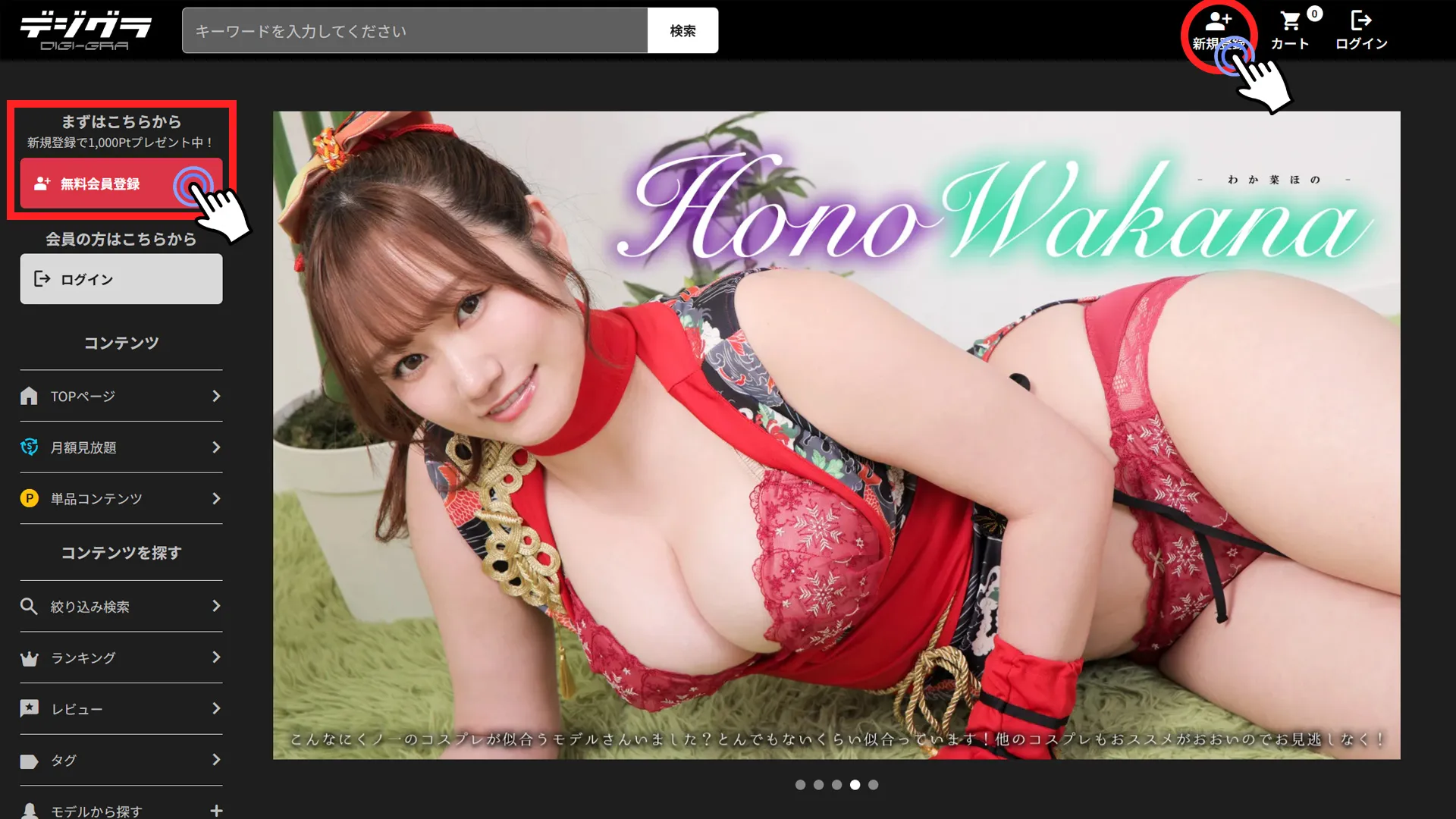初めての方へ
デジグラとは?
デジグラは、2005年にスタートした“モザイクなし”の限界ギリギリ着エロを愛する方のためのフェチ系グラビアサイトです。
月額見放題で楽しめるコンテンツは1,900本以上、単品販売では7,000本を超える豊富なラインナップを誇ります。
ジャンルを問わず幅広い美女モデルを起用し、プロのカメラマンによる高品質な撮影でお届け。さらに、4K動画や4Kサイズ画像など最新のニーズにも対応しています。
登録モデルはグラビアアイドルやセクシーモデルを中心に800人以上。毎日更新される多彩なコンテンツで、フェチ心を満たします!
無料会員登録で楽しめる無料コンテンツ
無料会員登録をされたお客様には、サイト内で利用できる【サービスポイント1,000pt】をプレゼント!
登録後にログインすることで、コンテンツのサンプル画像・動画に加えて、以下の特典コンテンツもお楽しみいただけます。
- お好みのモデルさんを探せる!モデル紹介動画
- 生おっぱいを観れるかも?感想動画
- 可愛くカジュアルに!ショート動画
さらに、お得な情報をお届けするメルマガの受信や、お気に入り機能のご利用も可能です。
まずは無料登録で、digi-graの魅力を体感してみてください!
※サービスポイントのプレゼントは初回登録時のみ対象となります。再登録では付与されません。
※不正利用を防ぐため、同一人物による複数アカウントの作成は禁止されています(会員規約に準拠)
着エログラビアが見放題!圧倒的なボリュームのオリジナルコンテンツ
グラビアアイドルやセクシー系モデルを中心に、オリジナルの着エログラビアコンテンツを多数配信中!
月額見放題プランにご加入いただくと…
- 240名以上のモデルが出演!
- 高画質画像(長辺1920px)…14万枚以上
- フルHD&一部4K対応の動画…1,900本以上
すべて見放題でお楽しみいただけます!
- 画像はJPG形式でダウンロード可能
- 動画はストリーミング再生で快適に視聴OK
月額見放題コースについて
選択した期間分の視聴権が付与されます。また、30日継続を1回としてカウントされる「継続回数」に応じて【会員ランク】が上がり、特典として単品コンテンツの割引などをご利用いただけます。
※一部の決済方法では、月額見放題が自動継続される設定が初期状態で有効になっています。自動継続を停止される場合は、ご利用期限日の前日までに手続きしてください。
月額見放題コースの詳細
| コース | 金額(税込) | サービス ポイント |
ご利用期間 |
|---|---|---|---|
| 30日 | 3,980円 | 100pt | 30日 |
| 90日 | 10,980円 | 300pt | 90日 |
| 365日 | 39,800円 | 2,000pt | 365日 |
会員ランクでさらにお得に!
月額見放題の継続回数に応じて、5つの会員ランクがアップグレードされます。月額見放題の継続回数に応じて、レギュラー、ブロンズ、シルバー、ゴールド、プラチナの5つの会員ランクを設けており、 ブロンズ会員以上はそれぞれ単品コンテンツの割引が受けられます。
継続回数とは30日コースを1回としてカウントしています。初回は継続していないため0回。継続すると加算されていきます。30日コースで1回加算、90日コースで3回。365日コースは初回から11回継続でプラチナ会員となります。
継続回数及び会員ランクはコースを購入した時点で適用されます。
ご利用期限が切れた後、5日以内にコースをご購入いただきますと継続扱いとなります。その期間を過ぎますと会員ランクはクリアされます。
会員ランクはログイン後、サイドバー上部の会員ステイタスでご確認いただけます。
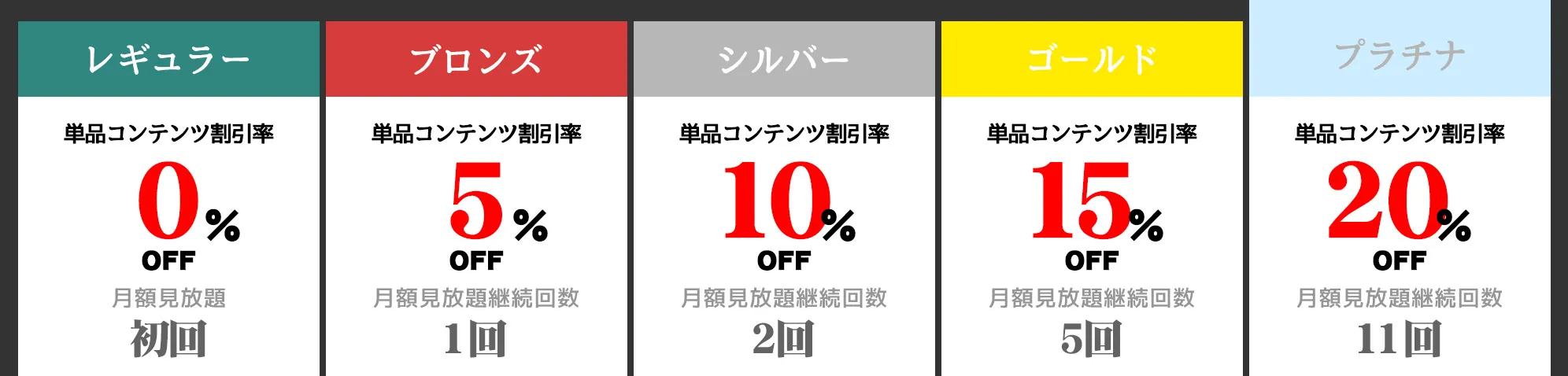
単品コンテンツ
月額見放題をご利用頂いております会員の方は、ポイントをご利用いただく事で、月額見放題とは別にヌードコンテンツ、声入りの企画コンテンツ、8K・4Kサイズの画像集、4K動画等、より高品質なコンテンツをお楽しみいただけます。
この単品コンテンツは月額見放題ご利用中の会員様専用のVIPコンテンツサービスになります。
ポイントを消費して単品コンテンツをご購入いただけます。ご購入いただいたコンテンツは月額見放題のご利用期限が過ぎた後もマイページの「購入履歴」よりご視聴可能です。
また、単品コンテンツの画像、動画共にファイルのダウンロードができます。
ポイント購入
単品コンテンツ購入に必要なポイントを購入できます。ポイントは購入ポイントとサービスポイント2種類あります。
サイドメニュー上部にございます会員ステイタスでそれぞれのポイントをご確認いただけます。
| コース | 金額(税込) | 購入 ポイント |
サービス ポイント |
|---|---|---|---|
| 1 | 1,100円 | 1,000pt | 100pt |
| 2 | 3,300円 | 3,000pt | 300pt |
| 3 | 5,500円 | 5,000pt | 500pt |
| 4 | 11,000円 | 10,000pt | 1,000pt |
| 5 | 33,000円 | 30,000pt | 3,000pt |
| 6 | 55,000円 | 50,000pt | 5,000pt |
ポイント有効期限
ポイントの有効期限は購入ポイント、サービスポイント共に180日となります。
有効期限の追加条件は以下の通りです。
- 購入ポイント:ポイント購入で【購入ポイント】が追加された時
- サービスポイント:ポイント購入で【サービスポイント】が追加された時
※ポイント有効期限を過ぎますとポイントが失効いたしますのでご注意ください。
購入ページマイページアクセスで毎日ポイントゲット!
マイページにアクセスしていただくとサービスポイントがもらえます!
- マイページにアクセスで1日1pt追加
- 10日間継続アクセスすると100pt追加
- 11日目は1日目からスタート
- サービスポイント利用期限切れの場合、ポイントは加算されません
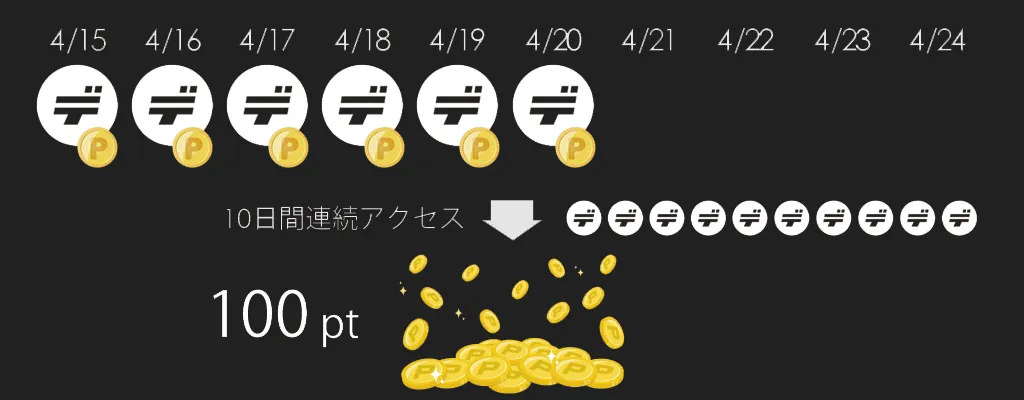
お支払い方法について
以下の3つの決済方法をご用意しています。
クレジットカード
以下のカードブランドをご利用いただけます。
- VISA
- MASTER
- JCB
- American Express
- DINERS
弊社ではお客様のクレジットカード情報を一切取り扱いません。
お客様のクレジットカード情報は、当社では直接取り扱わず、安全性の高い決済代行会社に管理を委託しております。
後払い・atone翌月払い
お申し込み時点で決済が完了し、追加分のポイントが即時反映するクレジットカードを使用しない便利な決済方法です。
- コンビニ・銀行ATMでお支払い:後払い
- 当月利用分をまとめて翌月払い。口座振替・銀行振込・コンビニでお支払い:翌月払い
ビットキャッシュ(BitCash)
ゲーム・動画・音楽・電子書籍など様々なサービスでご利用いただけるプリペイド式の電子マネーです。
ビットキャッシュは以下の方法でチャージ・購入ができます。
- インターネットでチャージ(マイビットキャッシュ)
- コンビニでBitCashカードを購入
表記されている16文字のひらがなを入力して利用することができます。
手続き方法銀行振込決済(インターネットバンキング)
様々なインターネットバンキングの中からご利用になる銀行を選択していただき、銀行振り込みにてお支払いいただく決済方法です。
コース・ポイント購入毎にサイトから必ずお申し込みいただいて、案内どおりにお振込みください。
※過去にお振込頂いた口座にお振込みいただいても処理できませんのでご注意ください。
※お振込手数料はお客様負担です。
※お振込金額はお間違えのないようにお願いいたします。(申し込み金額と同じ金額をお振込みください)
Payafterオンライン決済 (後払い)
サイト内で購入金額を選択し、スマートフォンで請求書を取得して、後で支払うことができます。
決済手続きを完了すると、すぐに月額見放題ご利用期限・ポイントが追加されます。
お支払い方法は銀行振込です。お申し込みにはスマートフォン(電話番号)が必要です。
サイトご利用案内
ご利用方法をご案内いたします。
好みのコンテンツを探そう
まずはここから!どんなコンテンツが配信されているか確認しましょう!月額見放題と単品コンテンツをそれぞれ見ていきます。
月額見放題コンテンツ
左にあるメニュー(サイドメニュー)に「月額見放題」があります。Sのマークはコンテンツ一覧のコンテンツ内容を示すマークとして表示されています。Sマークは月額見放題コンテンツのことです。月額見放題をクリックすると月額見放題ページに進むことができます。
月額見放題
月額見放題掲載モデル一覧
月額見放題ページを開くと初めに表示されるのが掲載モデル一覧ページです。月額見放題コンテンツが配信されているモデルさんをベースにしたページで、並び替えも行うことができます。初期設定は最新更新順です。お好みのモデルさんを探すのに便利なページです。
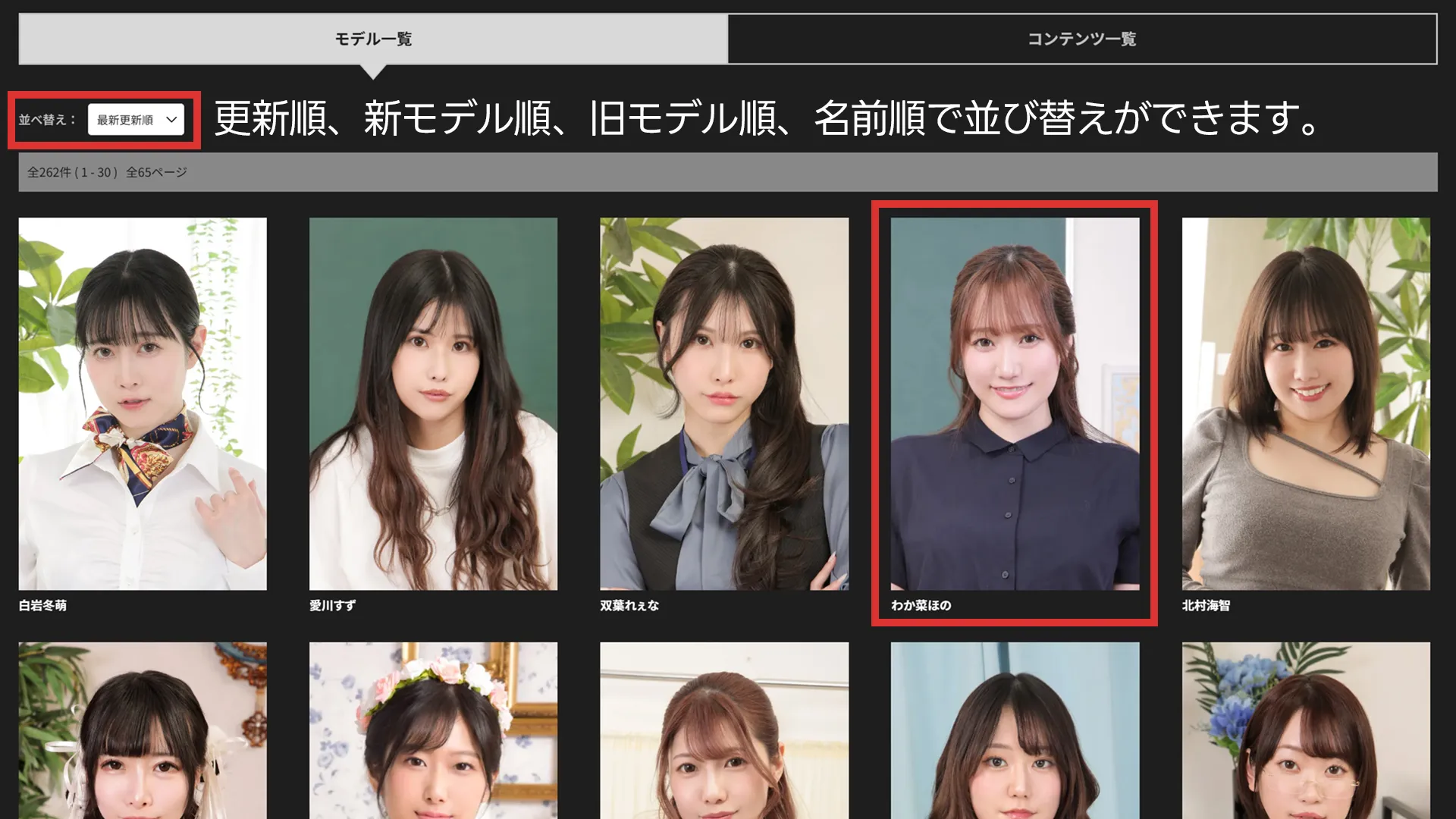
お好みのモデルさんが見つかったらクリックしてモデルページに進みましょう。
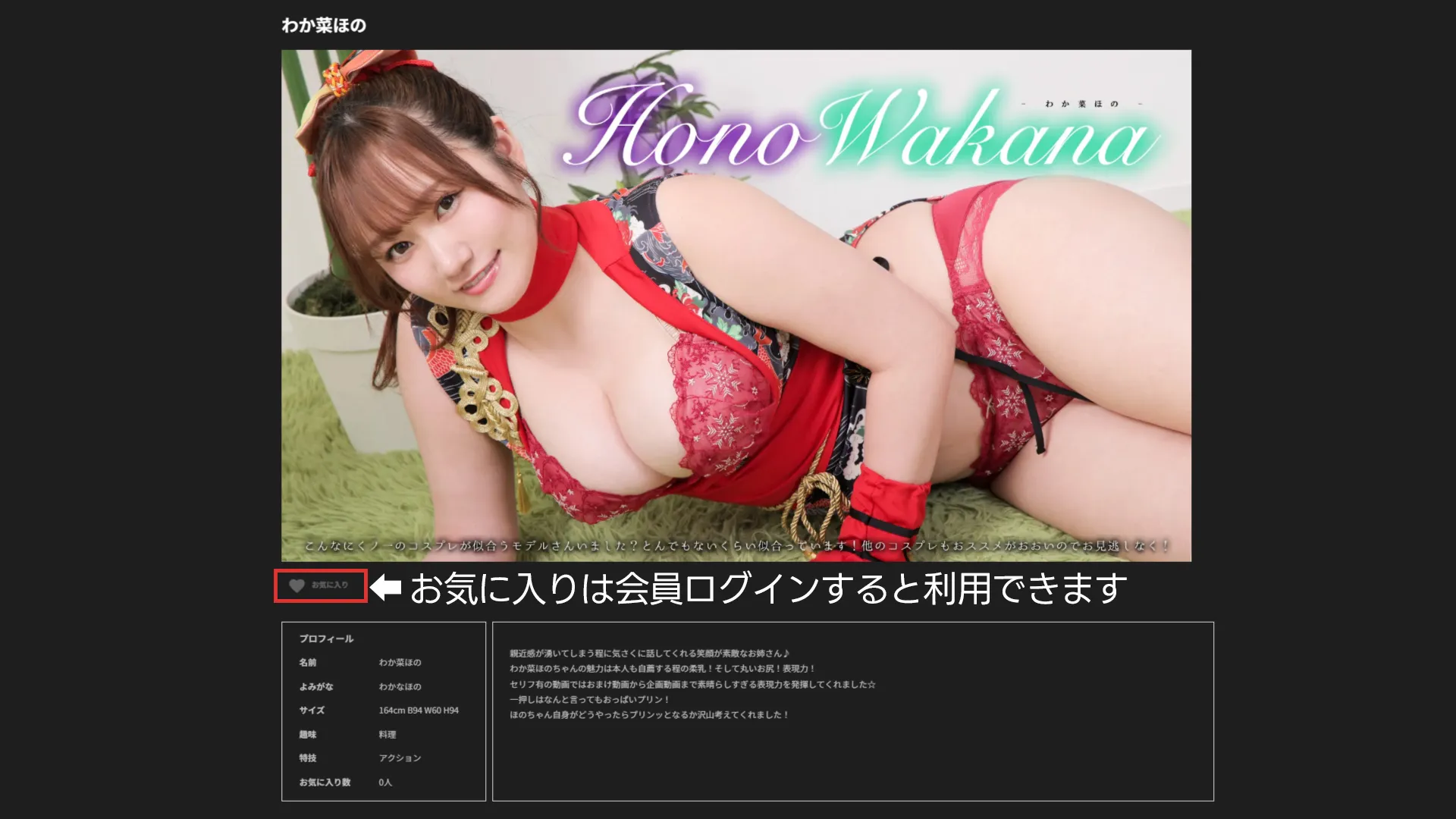
モデルページをスクロールしながら見てみましょう。お気に入りは会員ログインすることでご利用いただけます。このページではモデルさんの該当する情報・コンテンツが表示されます。
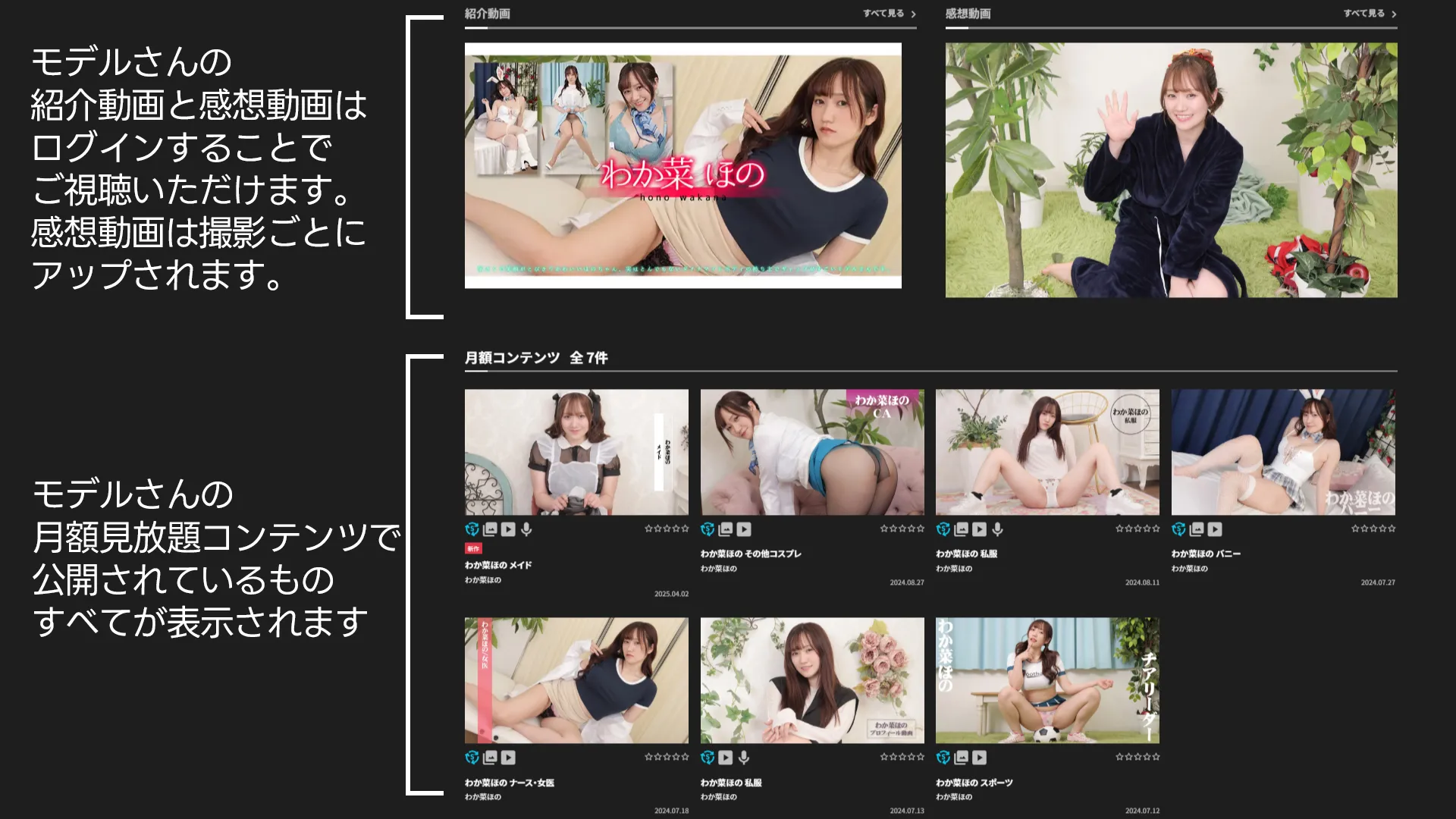
プロフィールの下に、紹介動画・感想動画。その下に月額見放題コンテンツが表示されます。紹介動画・感想動画は会員ログインすることでご視聴いただけます。
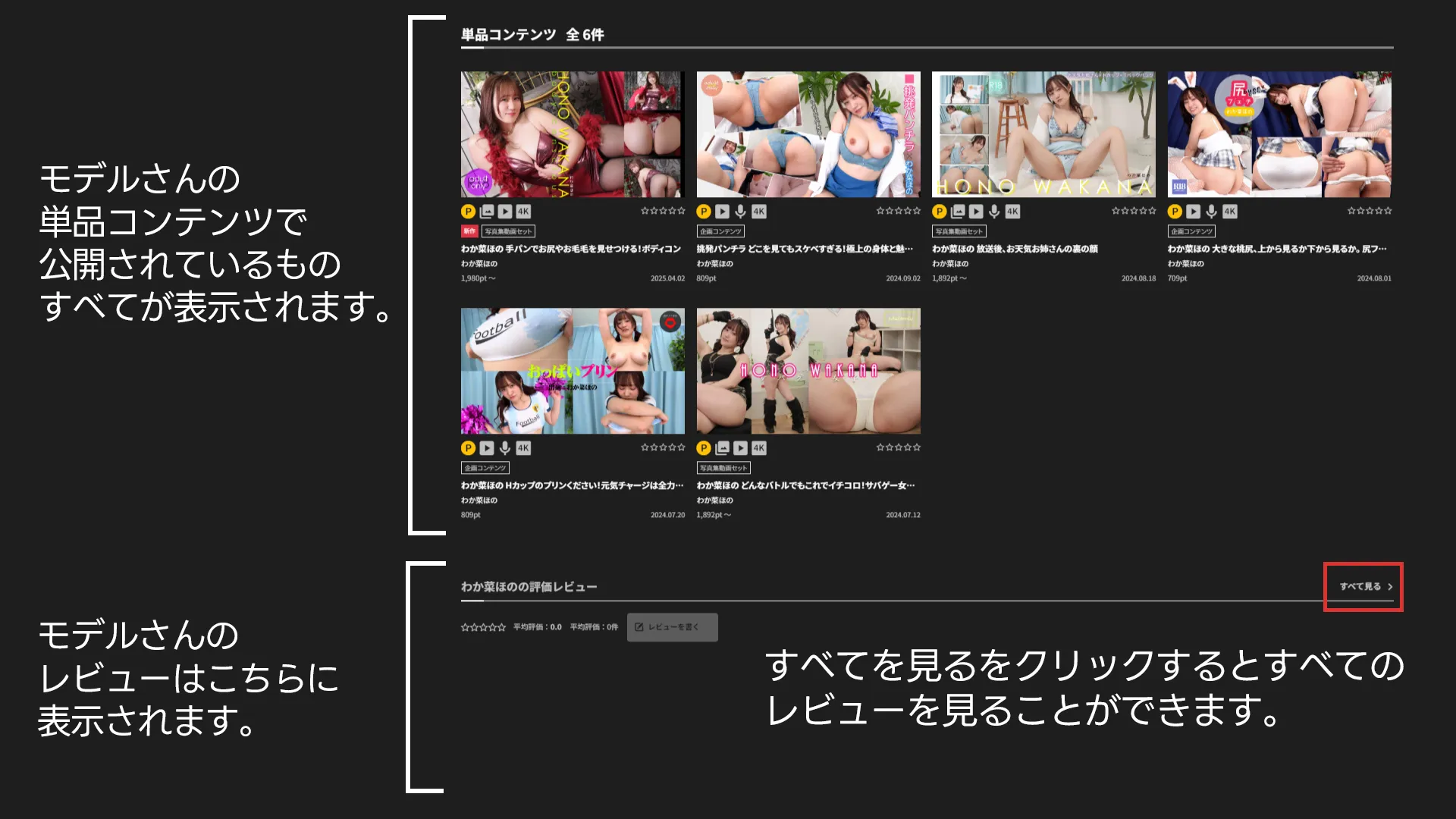
さらに下にスクロールしますと公開されている単品コンテンツの一覧が表示されます。最下部にモデルさんのレビューが表示されます。
月額見放題コンテンツ
コンテンツ一覧をタブをクリックすると月額見放題コンテンツのみが表示されます。種類の変更、並び替えができます。お好みのコンテンツをお探しください。検索する際はサイドバーの絞り込み検索をご利用ください。
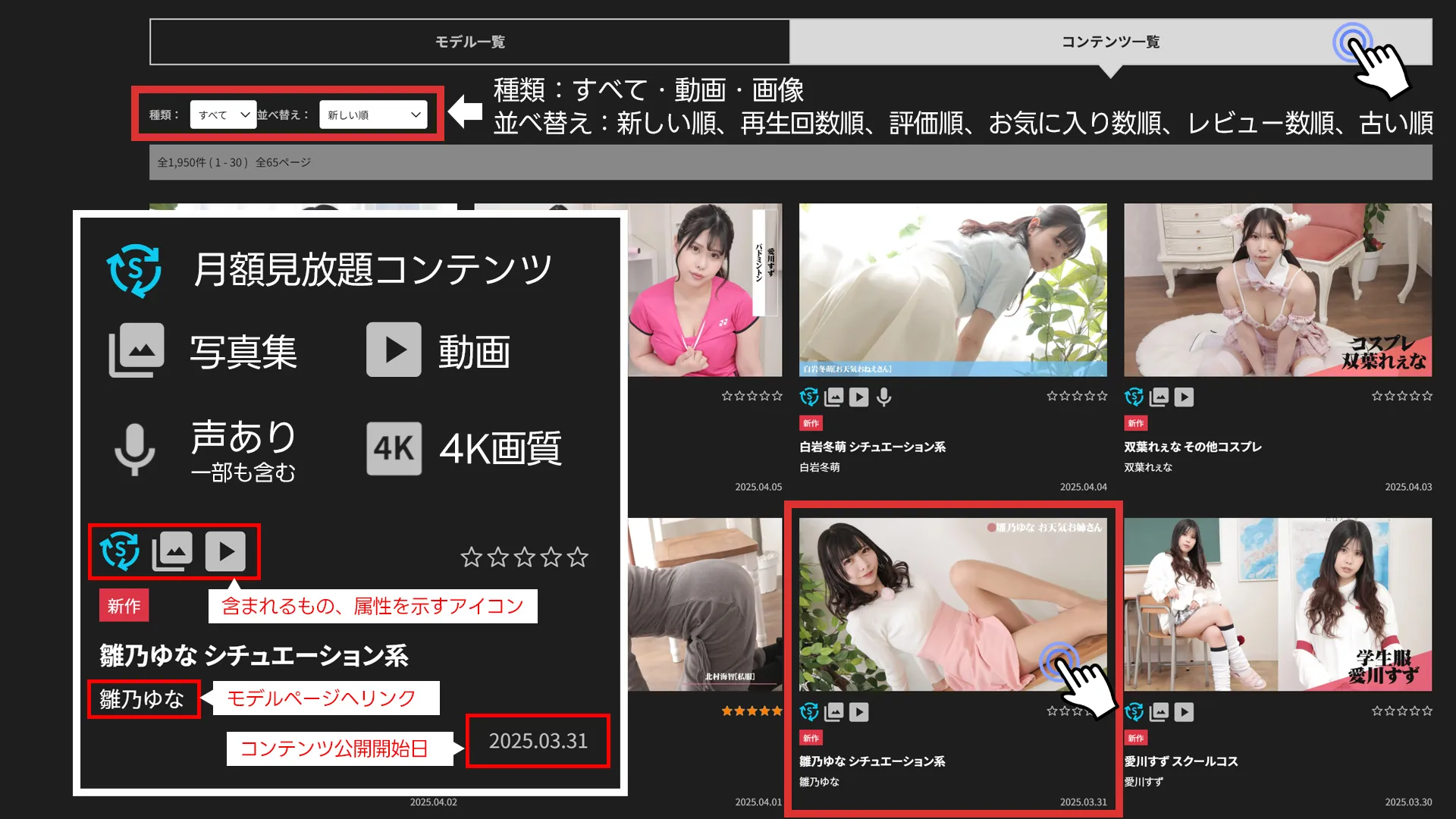
コンテンツ一覧ページではコンテンツごとの情報を簡易的に把握することができます。画像クリックするとコンテンツ詳細ページに進みます。各アイコンの意味は画像をご覧ください。
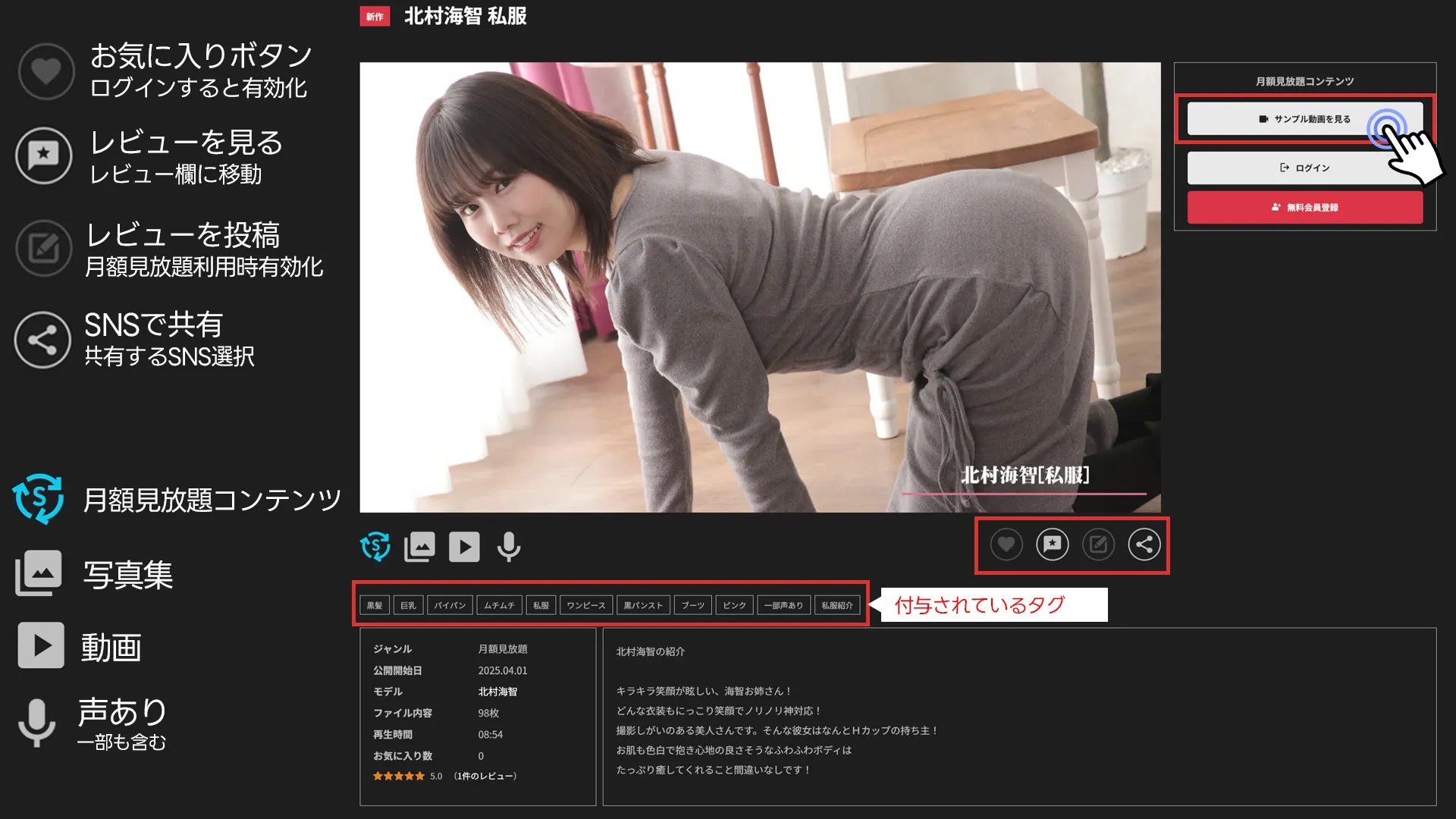
コンテンツ詳細ページではサンプル動画、サンプル画像、コンテンツに含まれるタグ、コンテンツのステイタスを確認できます。各アイコン、ボタンの説明は画像をご覧ください。

サンプル動画を見る。をクリックするとプレイヤーが出現し、クリックすることでサンプルを再生できます。※動画をご覧になるためにはログインする必要がございます。
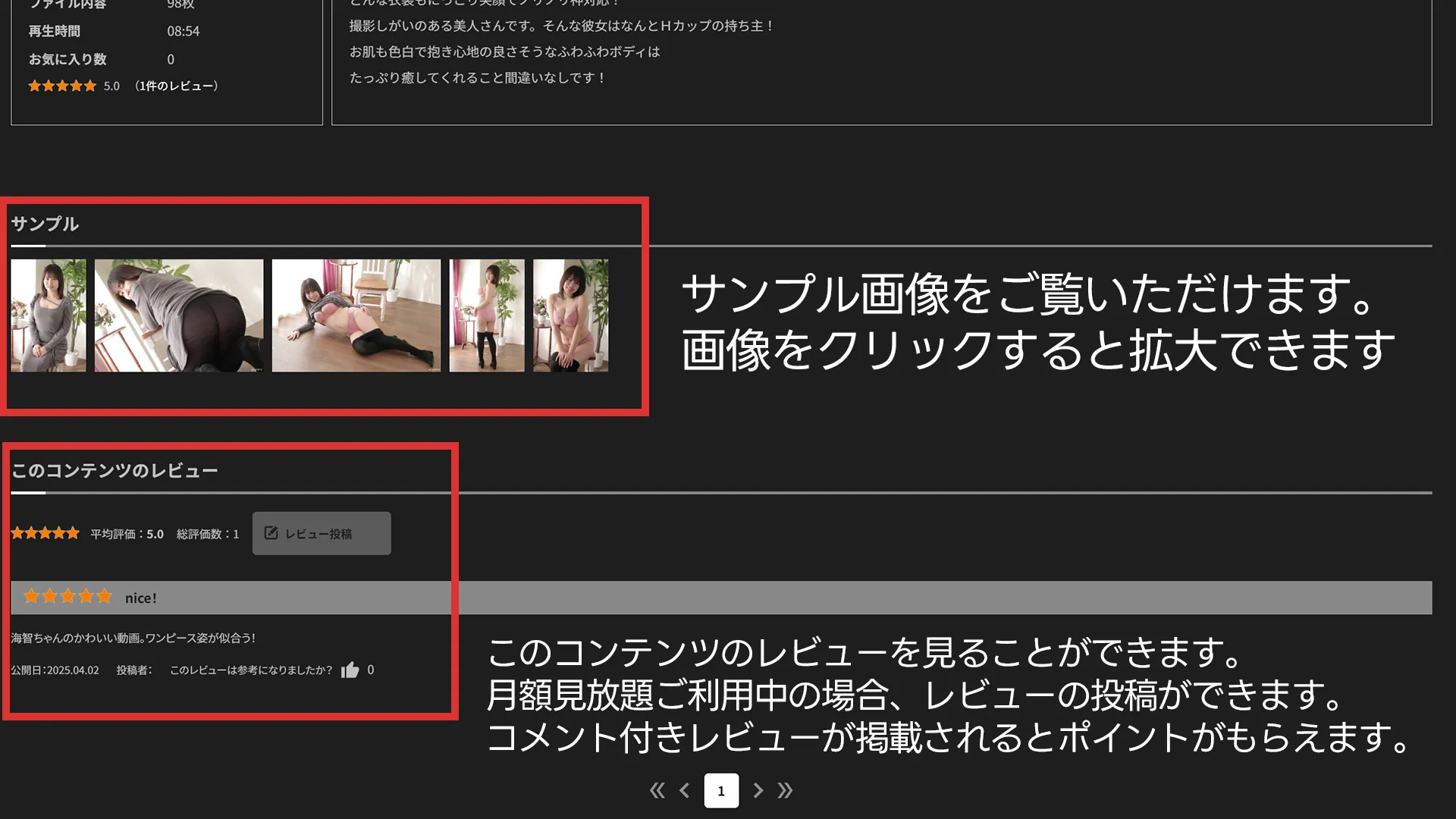
コンテンツ詳細ページを下のほうにスクロースするとサンプル画像を見ることができます。さらに下にユーザー様が投稿したコンテンツレビューをご覧いただけます。
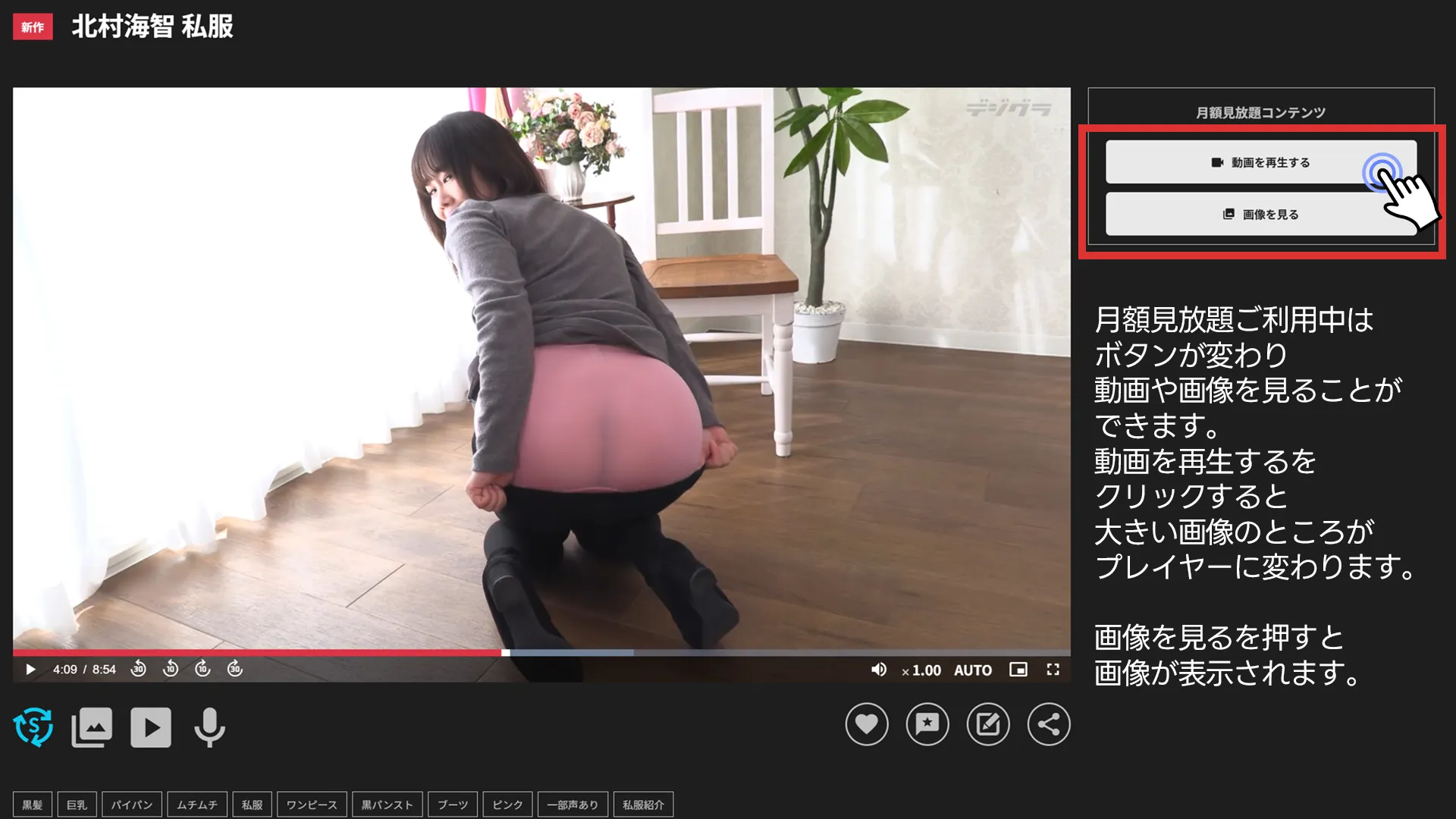
月額見放題をご利用中の場合、サンプル動画を見るのところが「動画を再生する」「画像を見る」に変わります。「動画を再生する」をクリックすると大きな画像のところがプレイヤーとなり動画が再生されます。
「画像を見る」をクリックすると画像ビューアが表示されます。
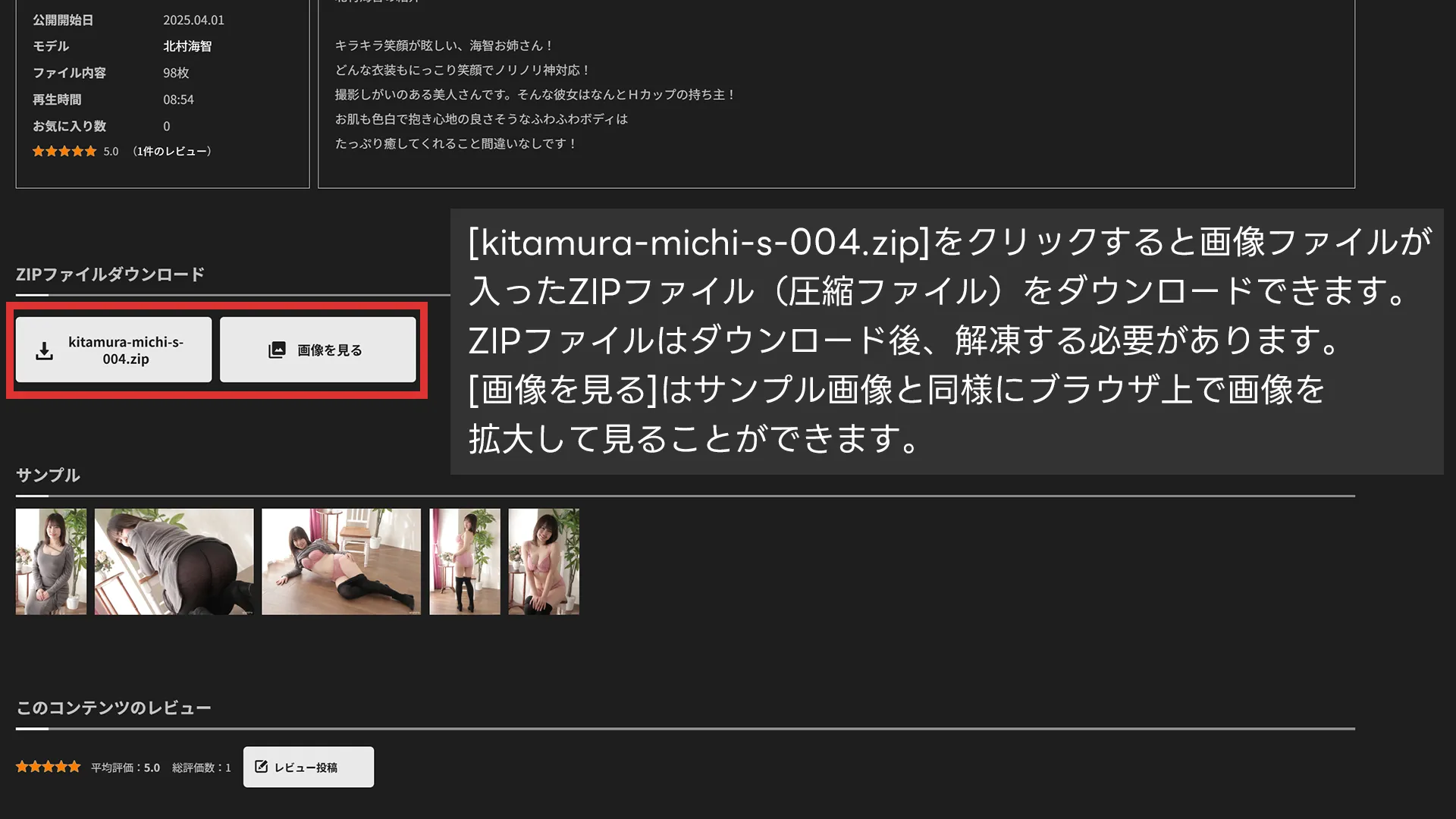
月額見放題をご利用中の場合、サンプル画像の場所まで下にスクロールするとファイルのダウンロードができるボタンが表示されています。英語の文字と「.zip」と書かれているのは画像ファイルがパッケージされた圧縮ファイルです。こちらをダウンロードできます。
ダウンロード後、ZIPファイルは解凍することで画像をご覧いただけます。「画像を見る」をクリックすると画像ビューアが表示され画像を見ることができます。
単品コンテンツ
月額見放題ご利用中のユーザー様のみ購入ができるより高品質かつエッチなコンテンツです。どんなコンテンツがあるのか、どこが月額見放題と異なるのか実際に確認してみてください。
サイドメニューにある「単品コンテンツ」リンクをクリックするとコンテンツ一覧ページを表示できます。
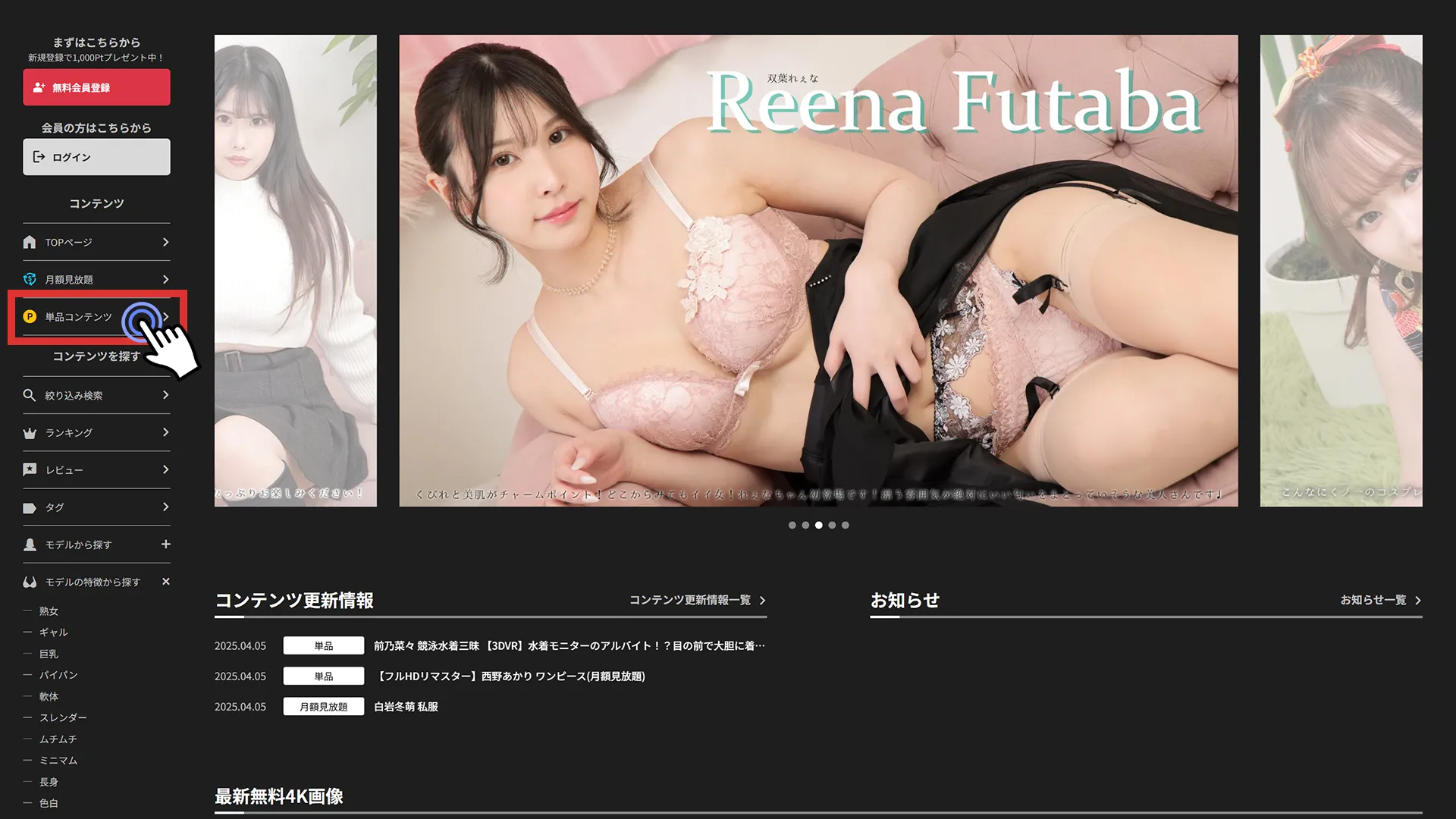
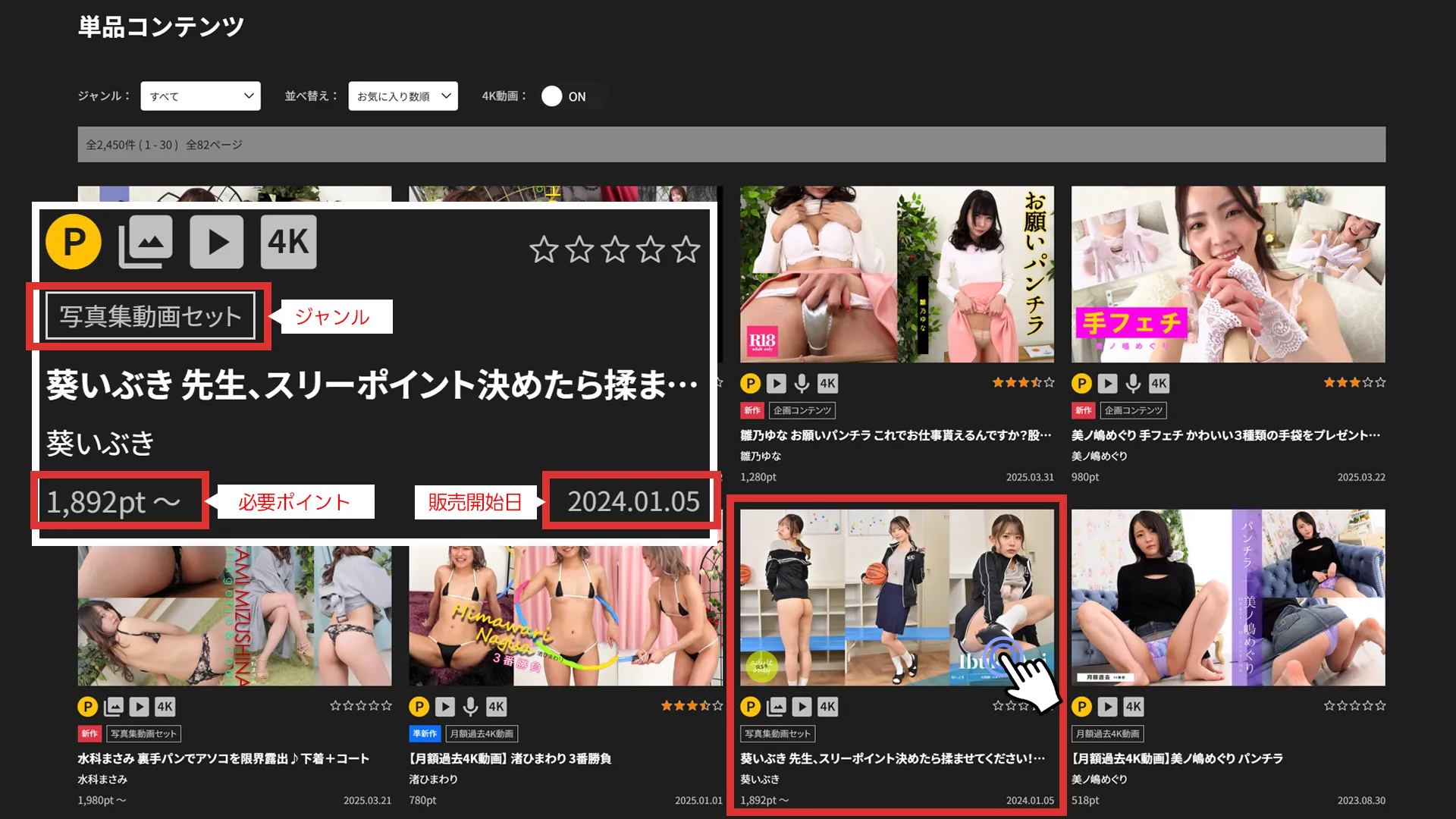
月額見放題コンテンツと同様に情報を簡易的に把握することができます。単品コンテンツでは購入に必要なポイント数、ジャンルの表示が追加されます。
画像クリックするとコンテンツ詳細ページに進みます。
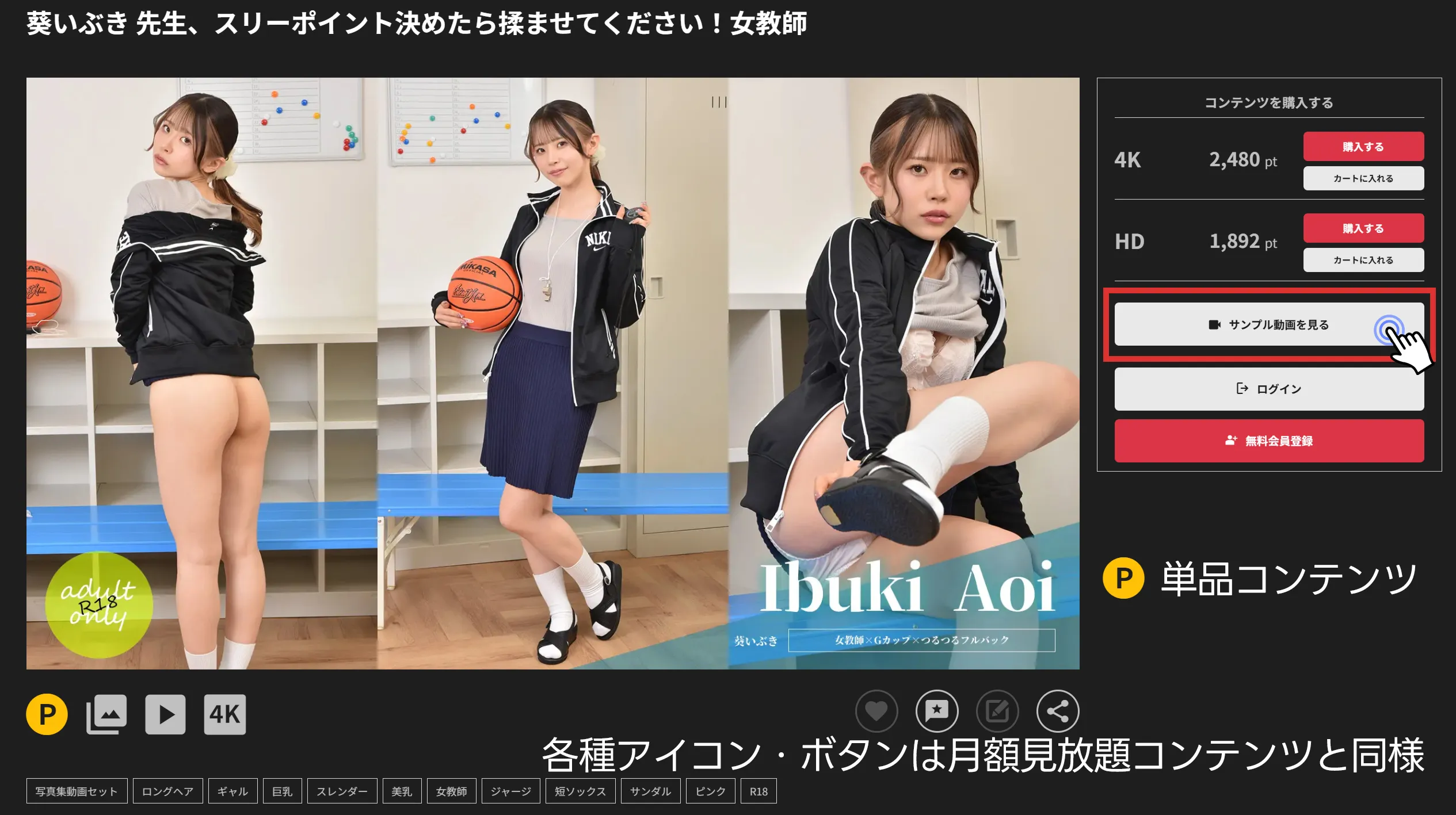
コンテンツ詳細ページの基本的な情報は月額見放題コンテンツと同じです。Pのアイコンは単品コンテンツであることを示しています。購入するボタン等は後ほど詳しく説明いたします。「サンプル動画を見る」をクリックするとサンプル動画をご視聴いただけます。※動画をご覧になるためにはログインする必要がございます。
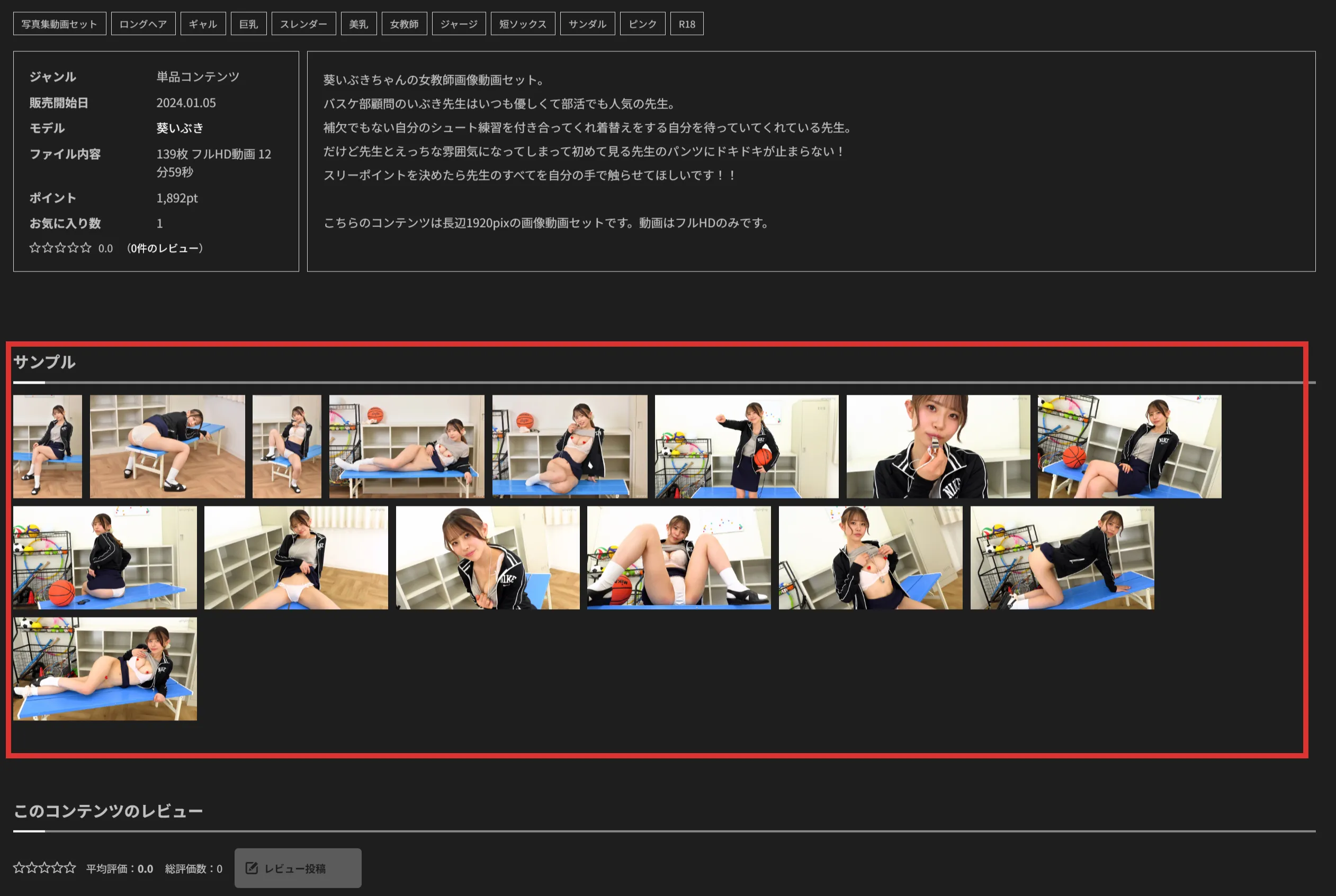
下にスクロールしますとサンプル画像をご覧いただけます。画像と動画がセットになったコンテンツでは初めの5枚が画像、後半が動画のサンプル画像です。各画像をクリックしますと拡大表示できます。
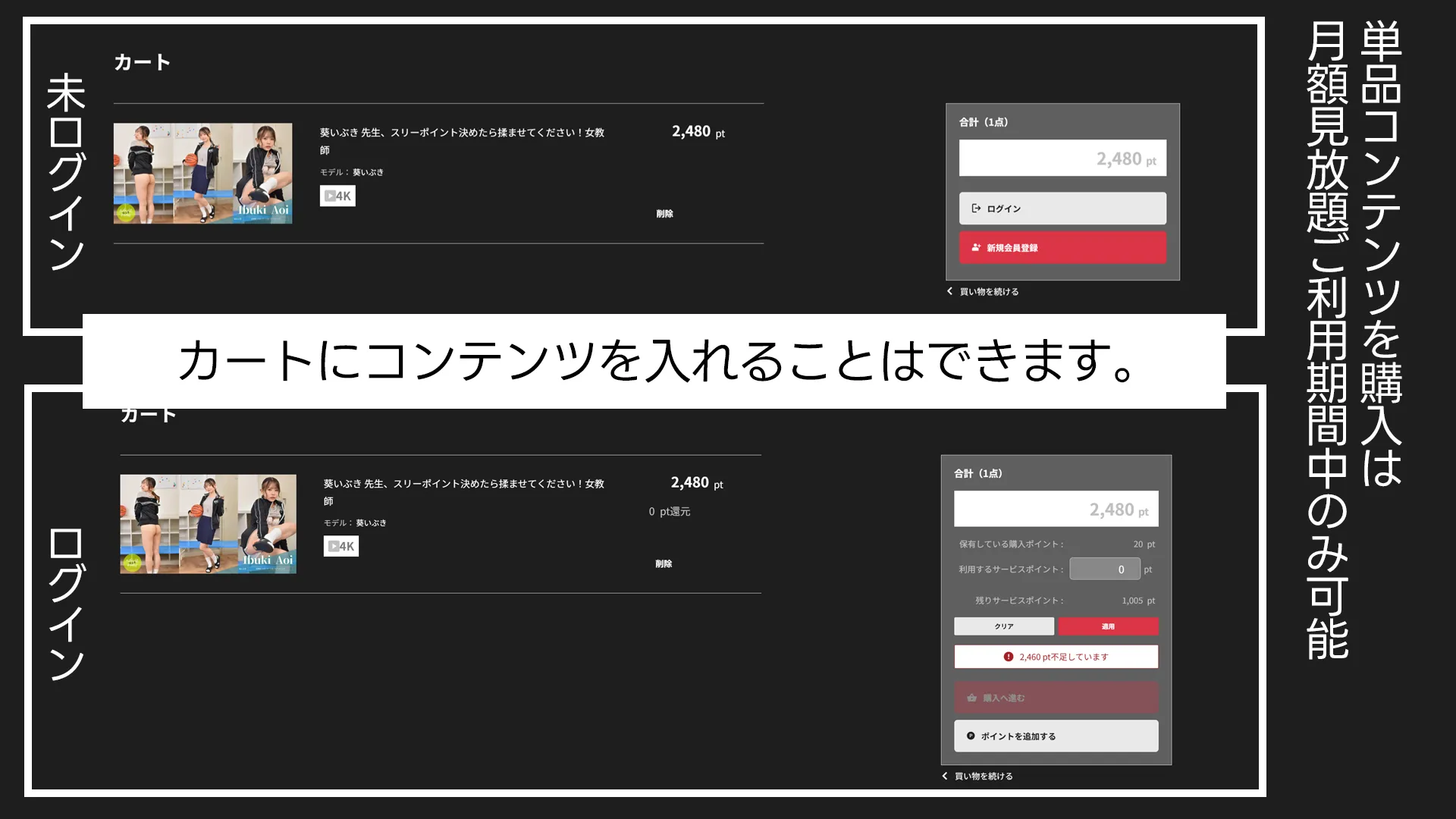
単品コンテンツを購入するためには月額見放題をご利用いただく必要があります。ご利用されていなくてもコンテンツをカートに入れていくことができます。
お好みのコンテンツをカートに入れていき、どのくらい欲しいコンテンツがあるのか。を確認してから月額見放題のご利用をご判断いただくこともできます。
コンテンツを探す(絞り込み検索)
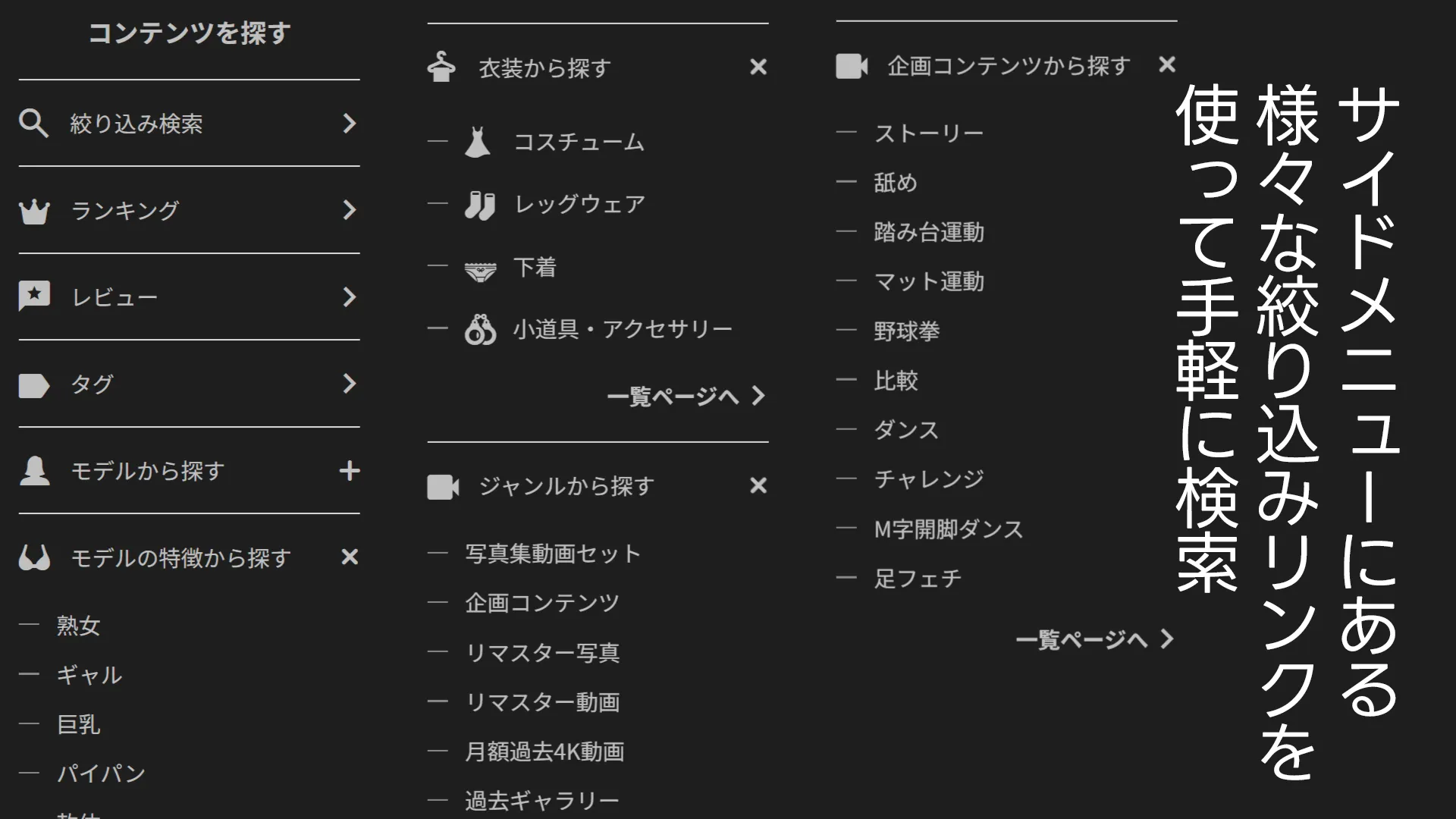
サイドメニューには、絞り込み検索に使えるさまざまなタグリンクがあります。その中から気になるタグをクリックするとタグが付いているコンテンツを絞り込むことができます。
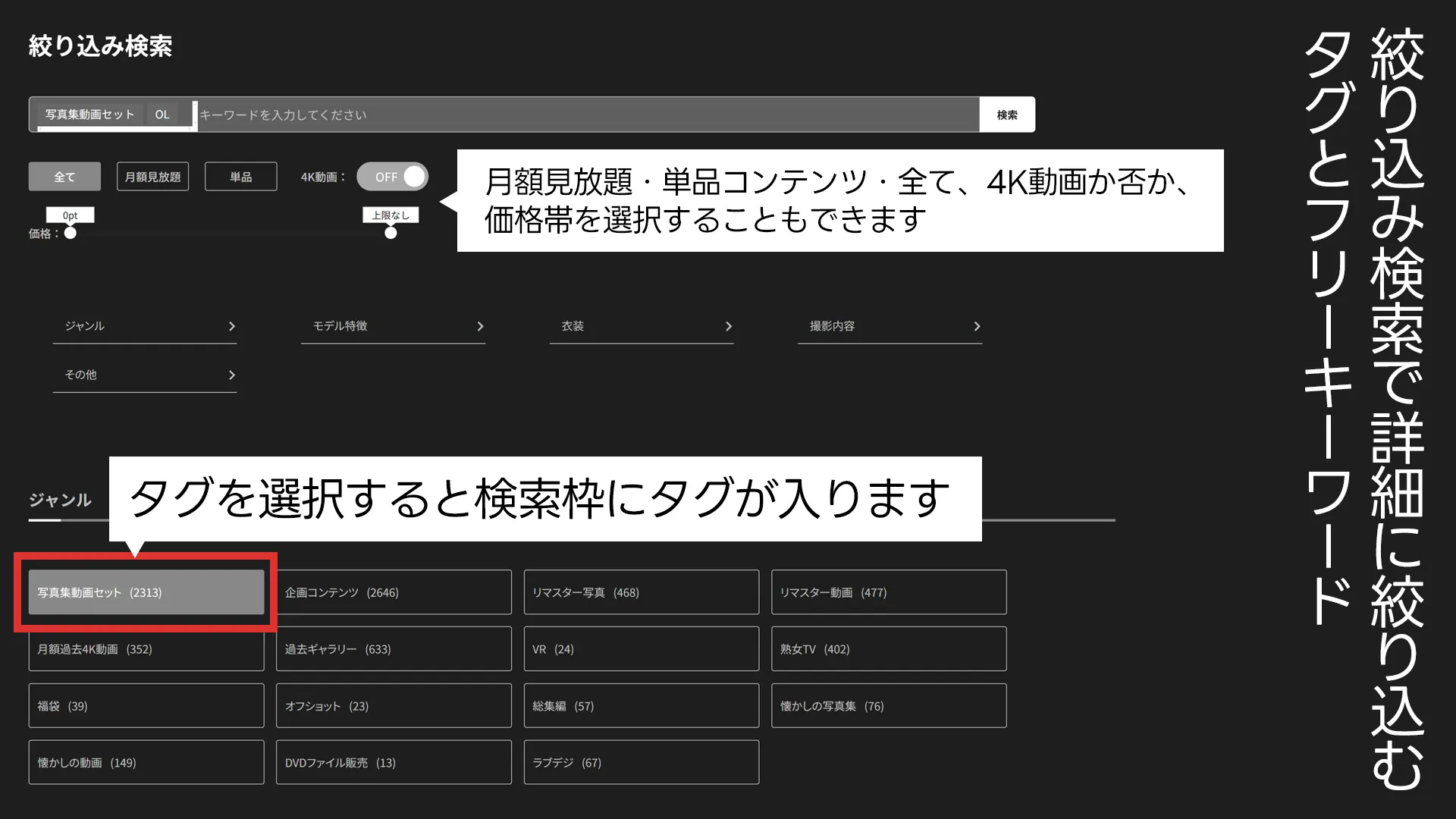
更に詳しく絞り込みたい場合はサイドメニューにある「絞り込み検索」をご利用ください。絞り込み検索ではタグ一覧が表示されます。タグを選択すると検索枠にタグが入っていきます。選択した全てのタグが入っているコンテンツのみを表示することができます。
タグに加えて、モデル名などのフリーキーワードを入力することで、さらに絞り込みが可能です。
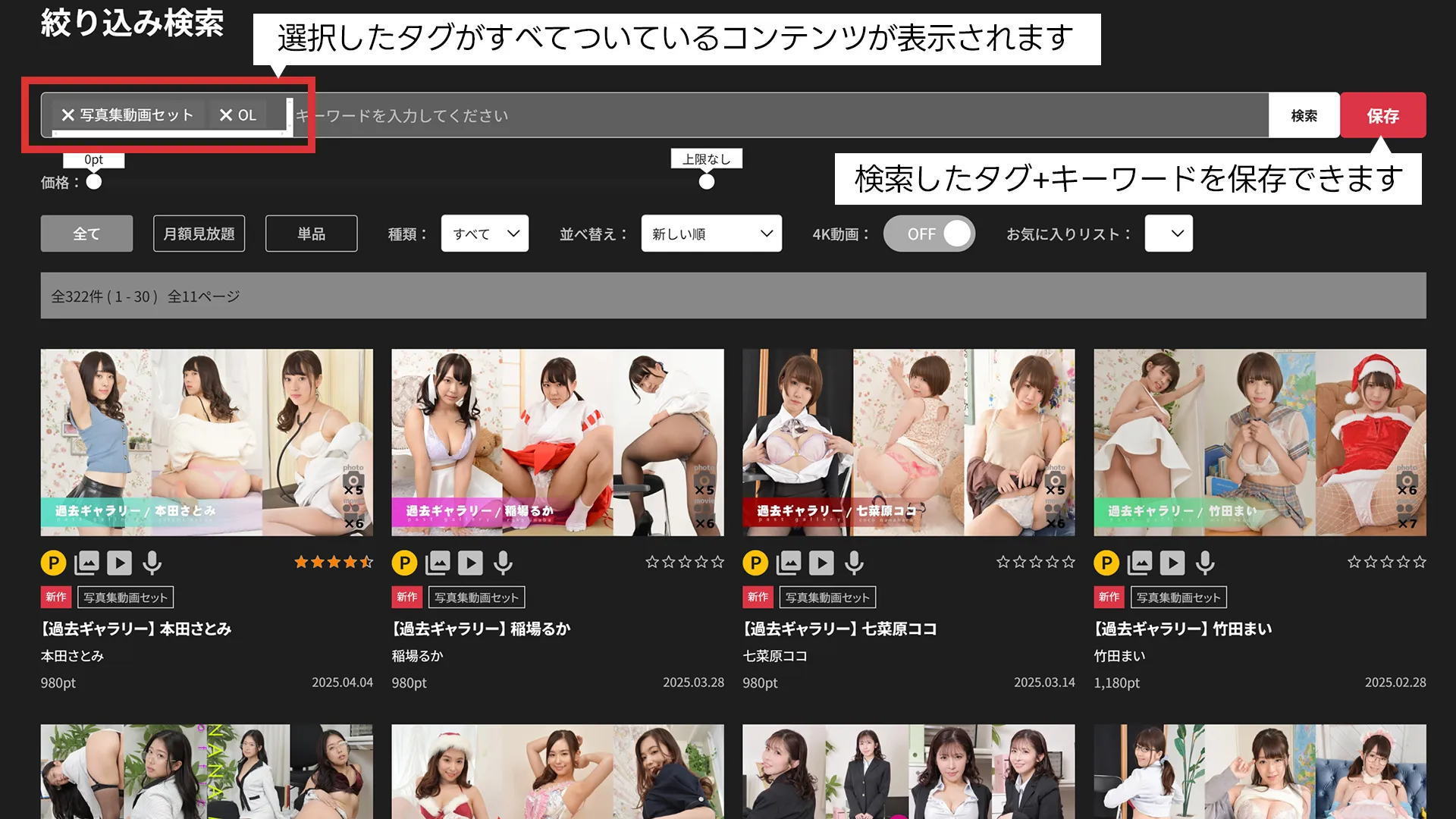
タグ・キーワードが決まった後、「検索」をクリックすると検索結果が表示されます。検索したワードをまた後で使いたい場合は「保存」をクリックすると検索ワードを保存でき、検索の際に読み込むことができます。
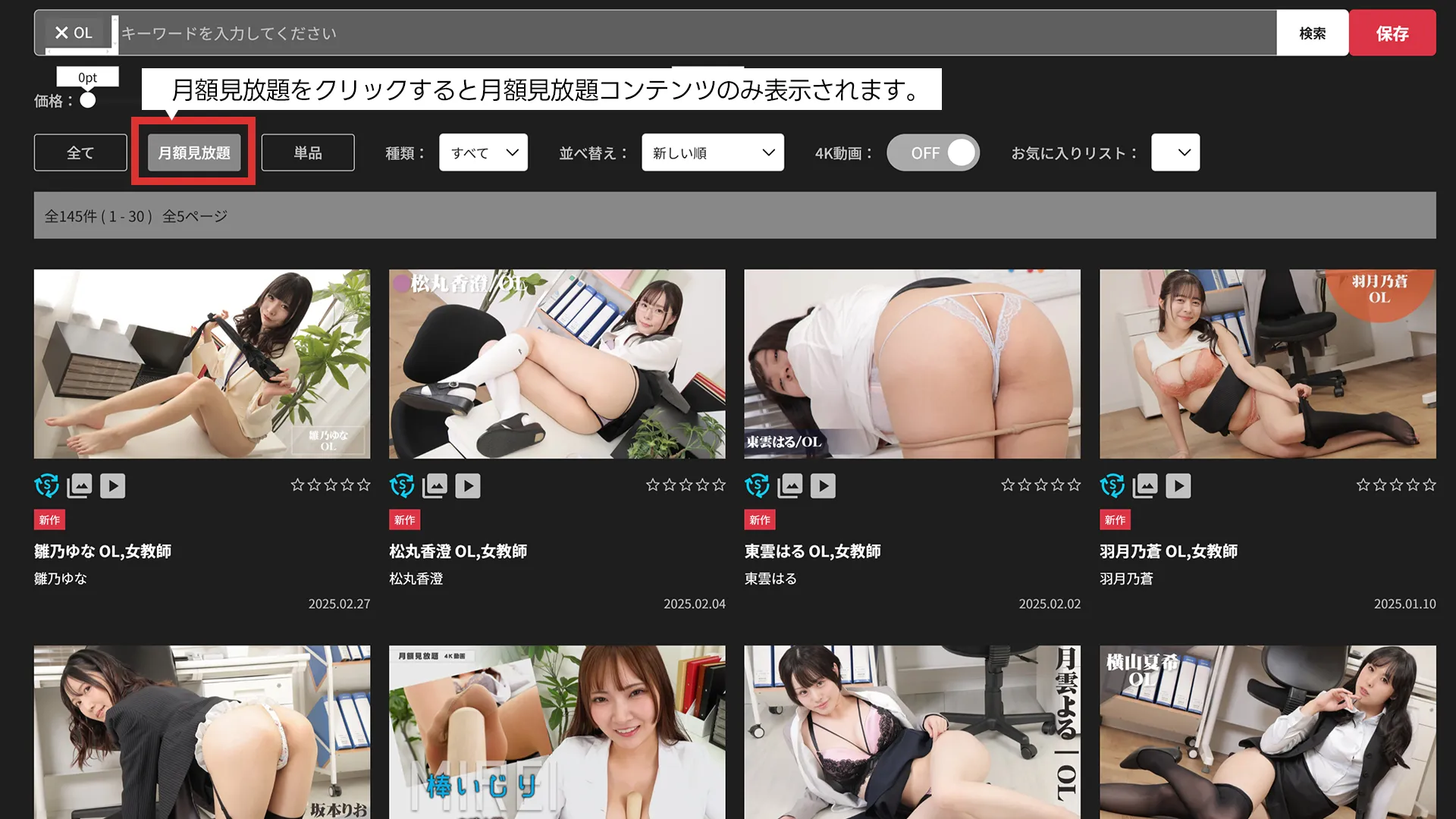
検索結果が表示された後、検索枠下にある「月額見放題」「種類」「価格」などを選択すると該当するコンテンツのみ表示することができます。コンテンツの並び替えもできます。
会員登録
どんなコンテンツがあるかご確認いただけましたでしょうか?会員になりたい!月額見放題を利用したい!単品コンテンツを見たい!そんな皆様は会員登録をお願いいたします。会員登録の流れをご案内いたします。
無料会員登録はこちらから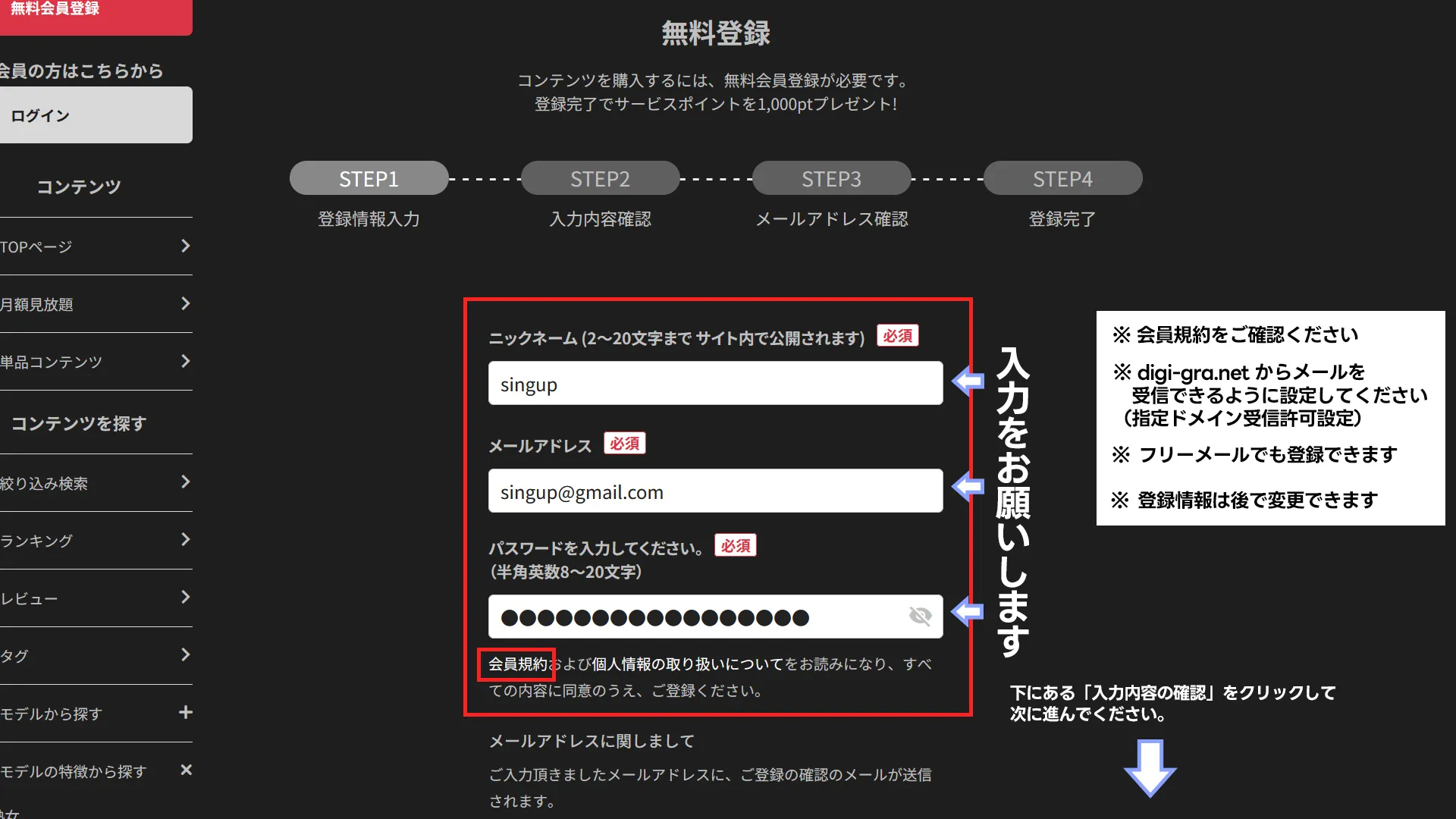
無料登録ページです。ニックネーム、メールアドレス、パスワードをご入力ください。
会員規約を必ずご確認ください。同意いただけましたら登録を進めてください。
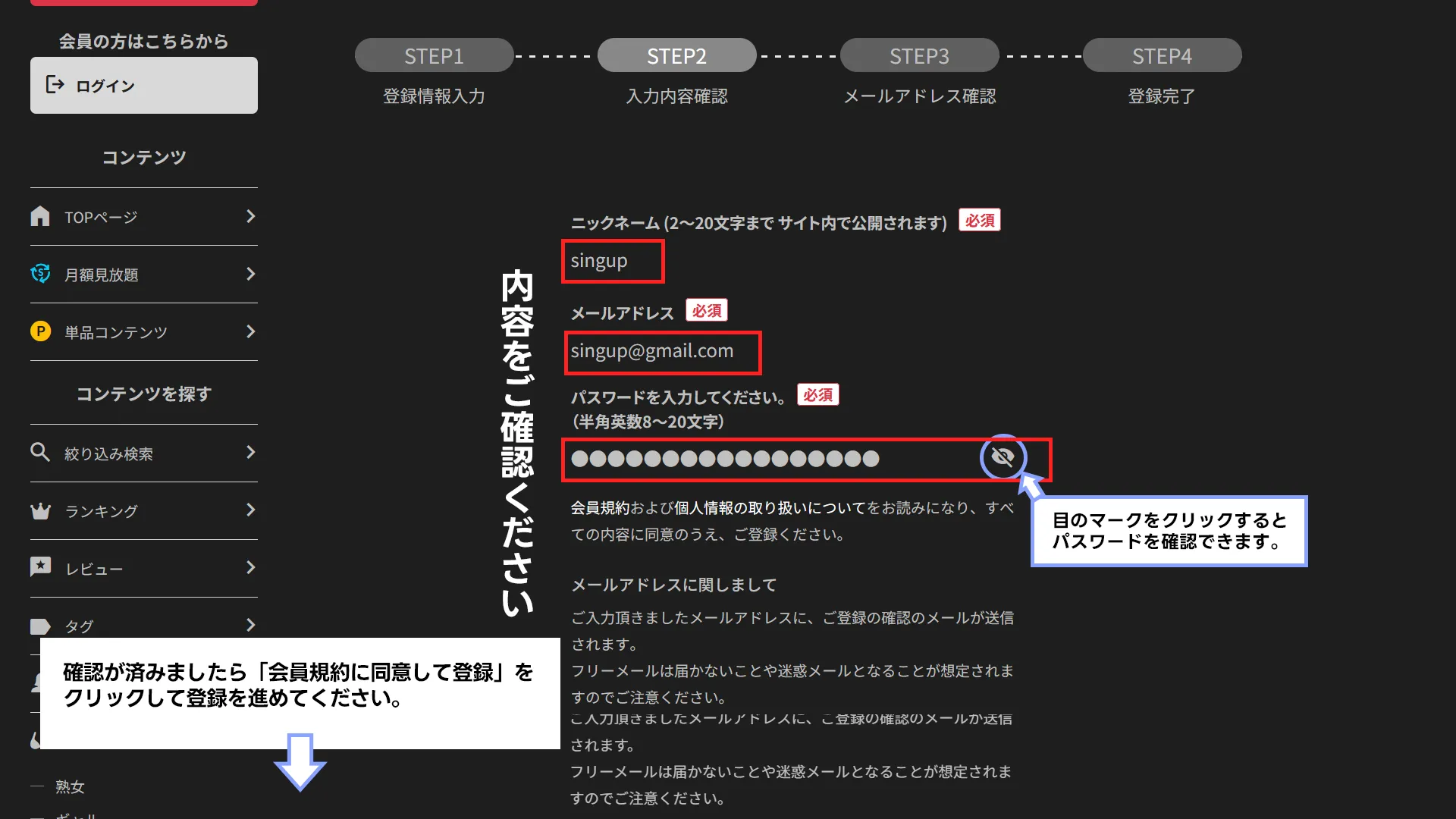
ご入力内容・会員規約が問題ないようでしたら「会員規約に同意して登録」をクリックして登録を完了してください。
メールアドレス確認用のメールが送信されます。
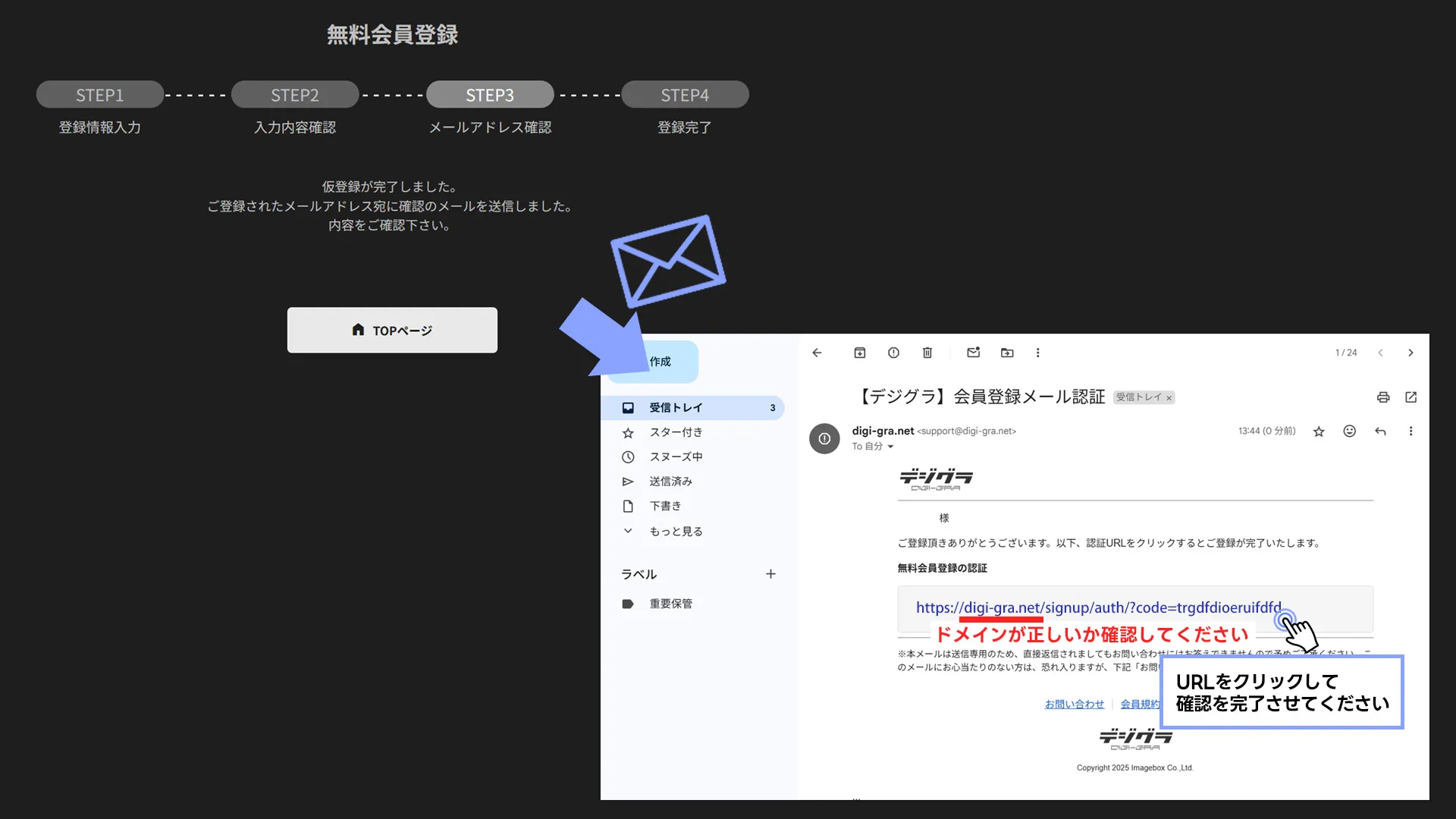
メールが届きましたらメール内容をご確認いただき、確認手続きをお願いいたします。
メールが届かない場合は「仮登録メールの再送信 」から再送信をお試しください。解決されない場合はお問い合わせください。
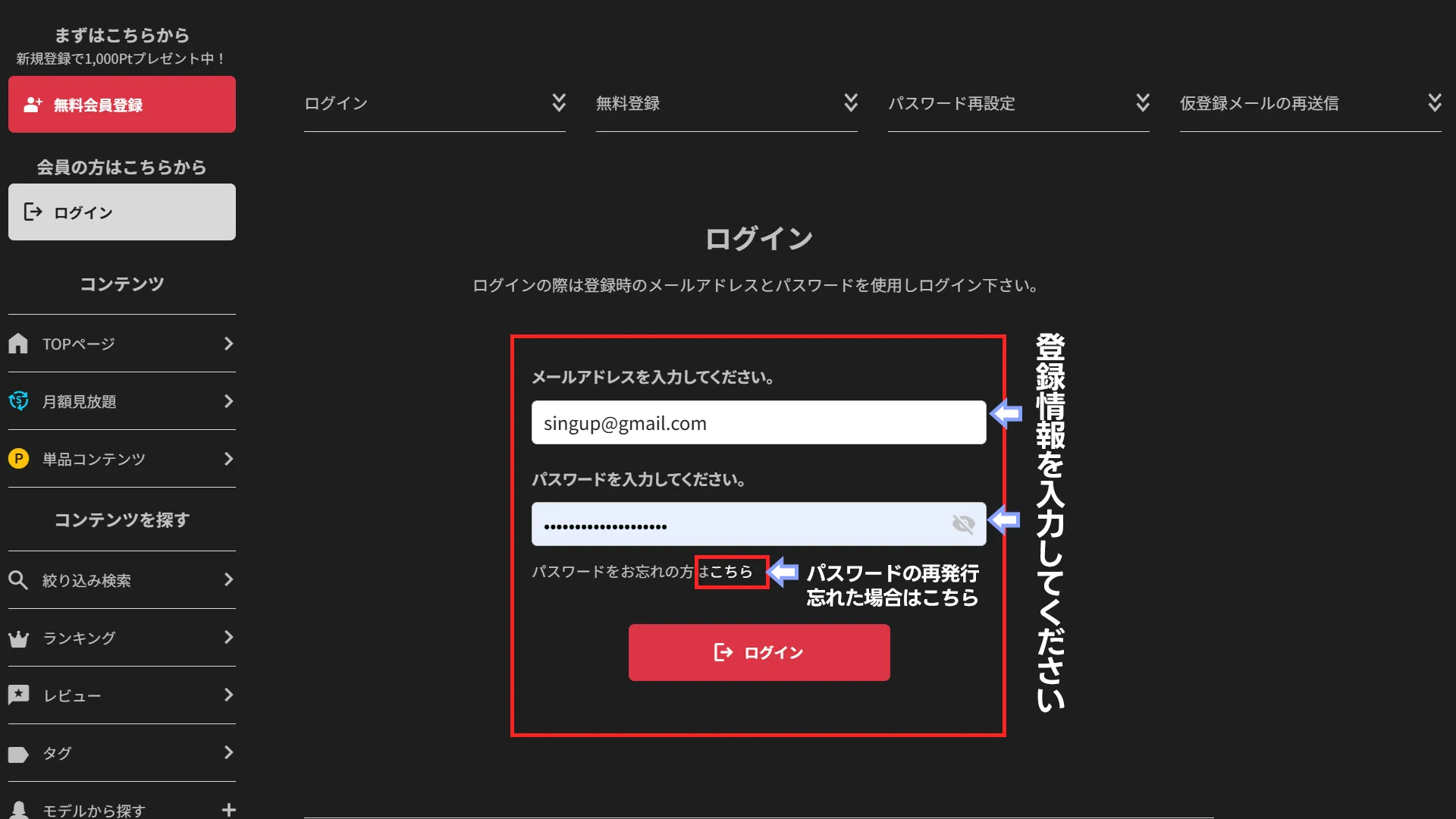
メールアドレスの確認が取れましたので会員登録が完了しました。おめでとうございます!サイトにアクセスし、ご登録いただいたメールアドレスとパスワードでログインしてください。
ログイン出来ない場合は「よくある質問:ログインできない」をご確認ください。
月額見放題の購入
月額見放題をご利用いただくためには月額見放題コースのご購入が必要です。コースの日数に応じた利用期間が追加されていく仕様です。30日コースなら30日分が追加、90日分なら90日分が追加されます。残りの利用期間があっても追加購入は可能ですが、180日を超える場合は購入できませんのでご注意ください。
月額見放題購入月額見放題コース購入
月額見放題コースは3つのコースがあり、クレジットカード決済でお支払いいただくと自動継続処理が有効状態となります。ご利用期限当日に自動で期間を延長する便利なシステムです。自動継続処理の停止はマイページより行うことができます。停止する場合はご利用期限の前日まで停止処理を完了させてください。
| コース | 金額(税込) | サービス ポイント |
ご利用期間 |
|---|---|---|---|
| 30日 | 3,980円 | 100pt | 30日 |
| 90日 | 10,980円 | 300pt | 90日 |
| 365日 | 39,800円 | 2,000pt | 365日 |
月額見放題コースの購入方法をご案内させていただきます。
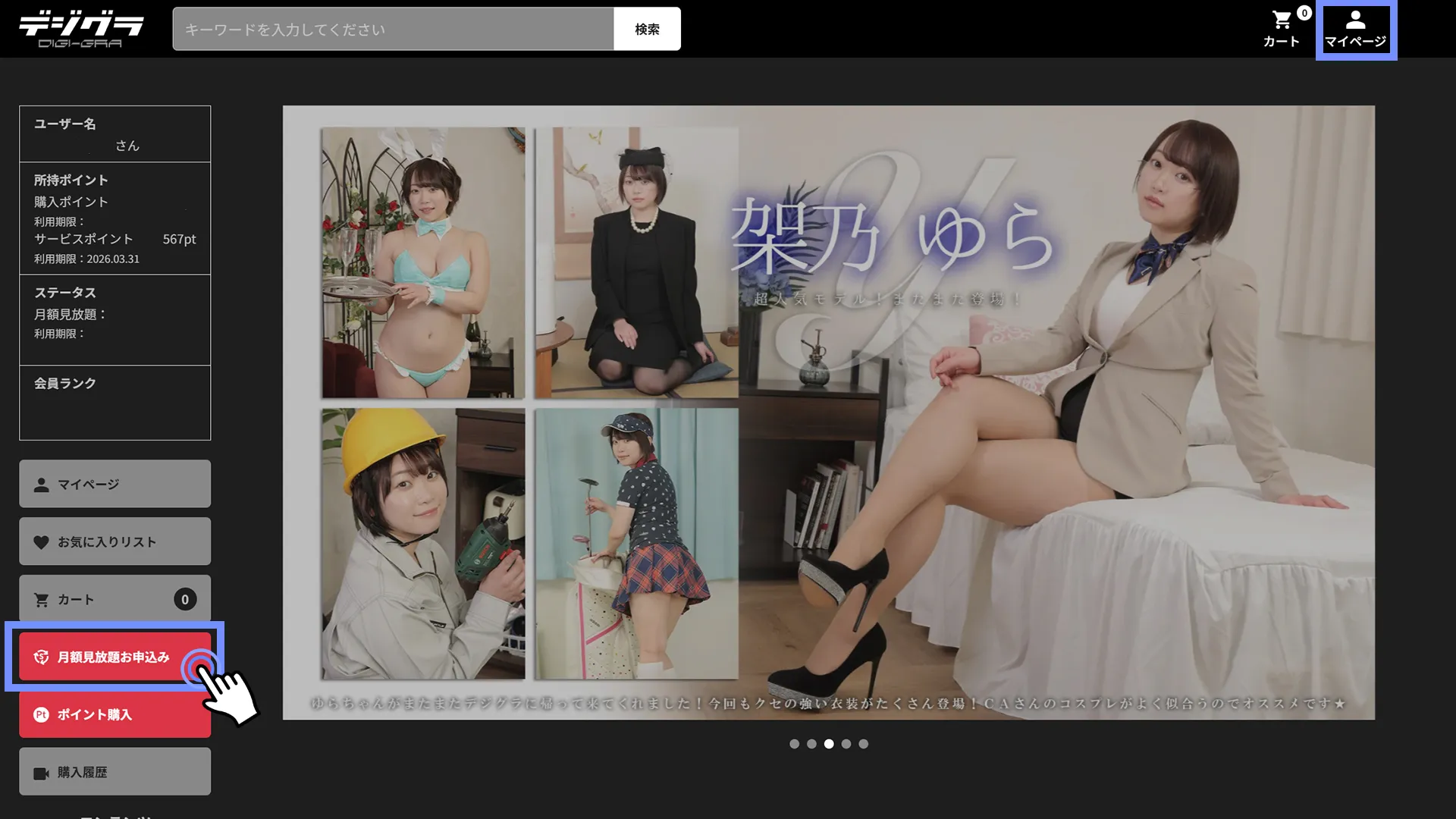
左メニューの「月額見放題申し込み」ボタンをクリックしていただくか、ログイン状態でマイページにアクセスしてください。
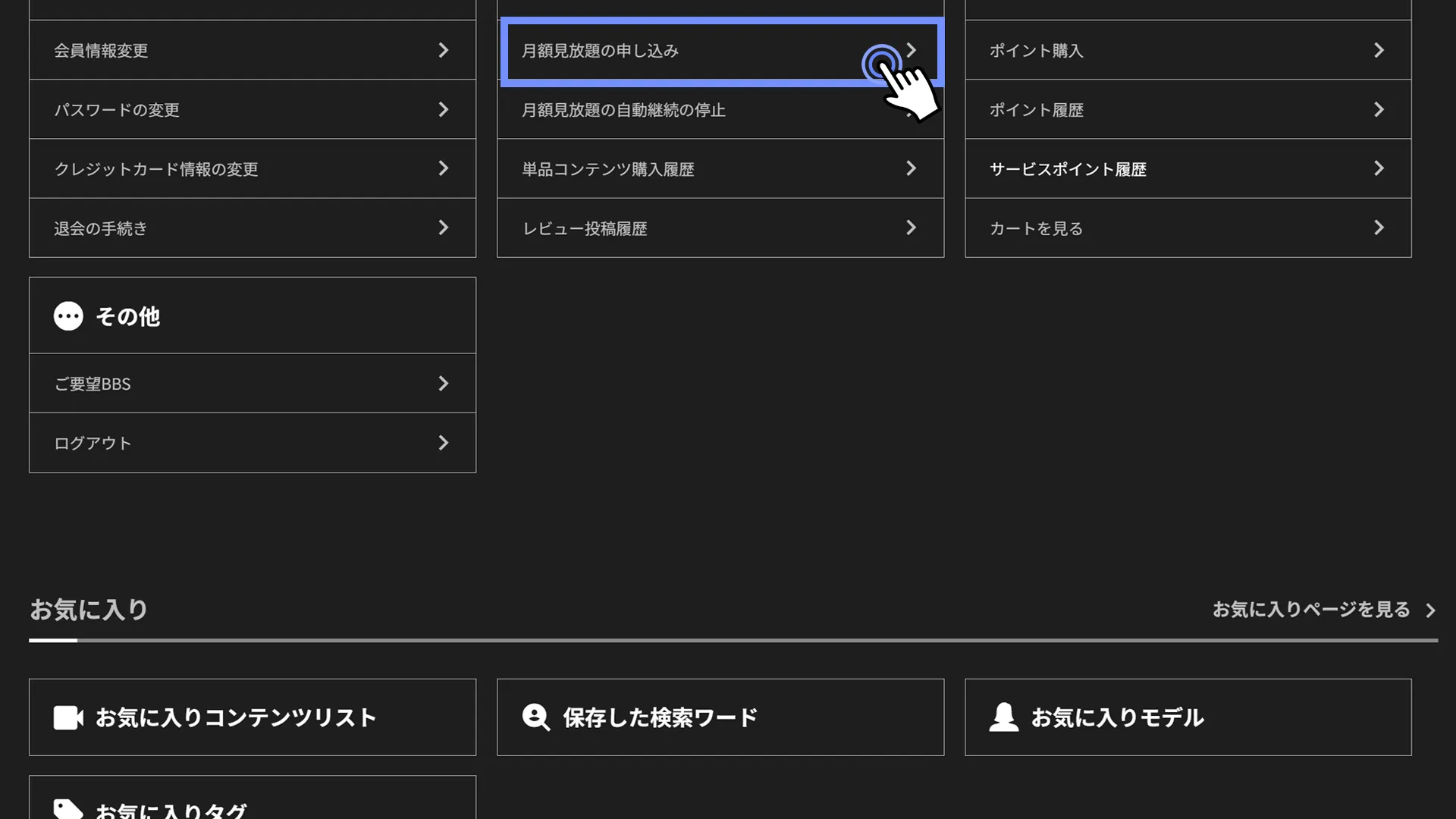
マイページメニューの「月額見放題の申し込み」のリンクをクリックしてください。
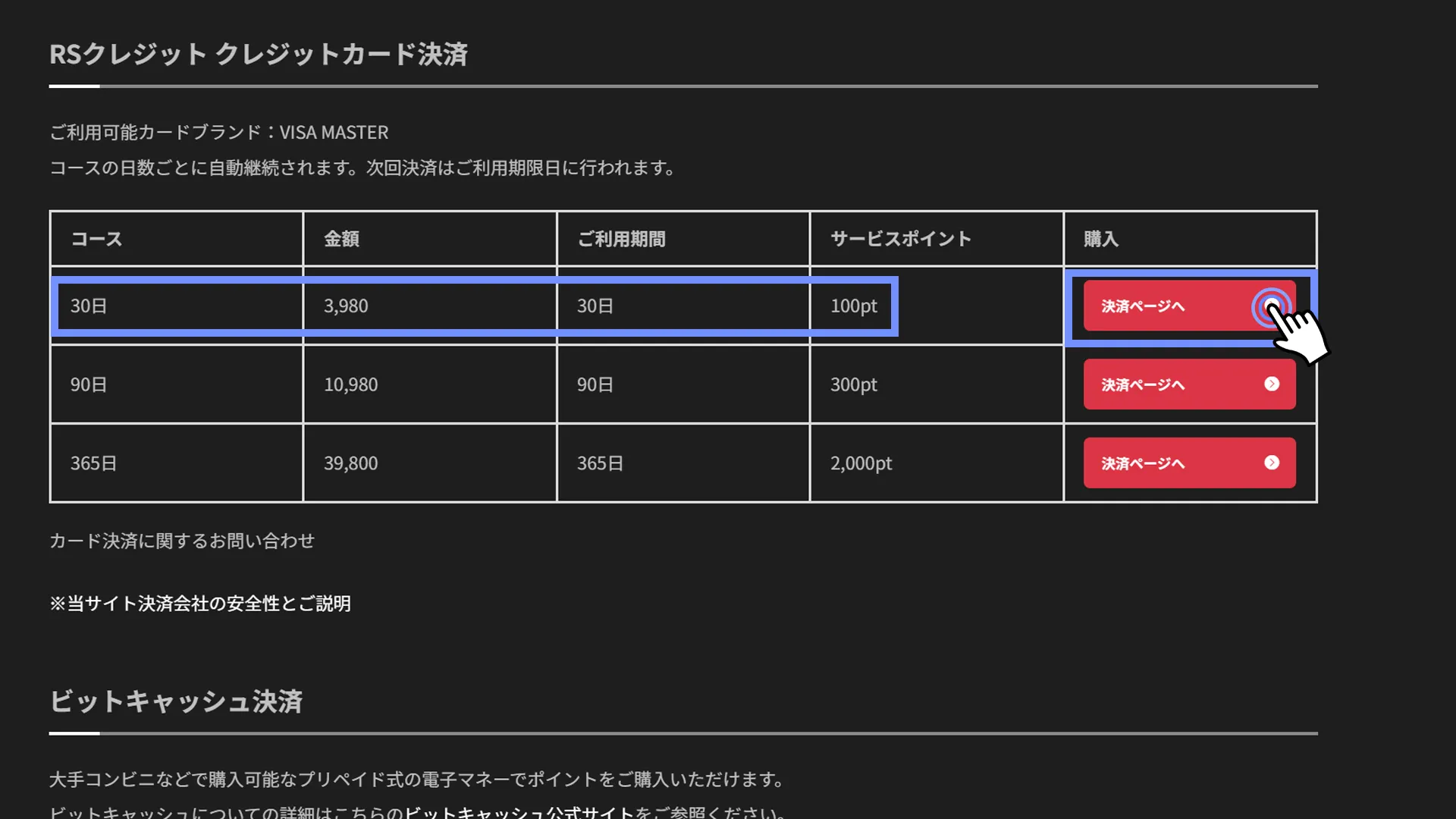
月額見放題申し込みページに遷移します。様々な決済方法が並んでおります。決済方法を選んでください。続いて購入したいコース(追加したい日数)が決まりましたら右側にある「決済ページへ」をクリックし、お支払い手続きを進めてください。各種決済方法は下記の決済手続きご案内リンクからご覧ください。
(JCB・AMEX・DINERS) クレジットカード
(VISA・MASTER) 後払い
(コンビニ・銀行ATM) atone翌月払い
(コンビニ・口座振替) ビットキャッシュ
BitCash 銀行振込
ネットバンクPayAfter
後払い銀行振込月額見放題
購入ページ
ポイントの購入
月額見放題をご利用中のユーザー様のみポイントを購入できます。月額見放題よりさらに上のエッチなコンテンツである単品コンテンツを購入するためにポイントを使用します。ポイントの購入方法をご案内します。
ポイント購入ポイントの購入
コンテンツの購入には「ポイント」が必要です。ポイントには2種類あります。
それぞれ有効期限があります。以下の表の「◯」は有効期限が延長される条件です。
| 種別 | 購入ポイント | サービス ポイント |
|---|---|---|
| ポイント購入 | ◯ | ◯ |
| レビューポイント | ✕ | ✕ |
| アンケート等 | ✕ | ✕ |
| 有効期限 | 180日 | 180日 |
※レビューポイント:レビュー掲載で追加されるポイントのことです。
| コース | 金額(税込) | 購入 ポイント |
サービス ポイント |
|---|---|---|---|
| 1 | 1,100円 | 1,000pt | 100pt |
| 2 | 3,300円 | 3,000pt | 300pt |
| 3 | 5,500円 | 5,000pt | 500pt |
| 4 | 11,000円 | 10,000pt | 1,000pt |
| 5 | 33,000円 | 30,000pt | 3,000pt |
| 6 | 55,000円 | 50,000pt | 5,000pt |
ポイント購入の方法をご案内させていただきます。
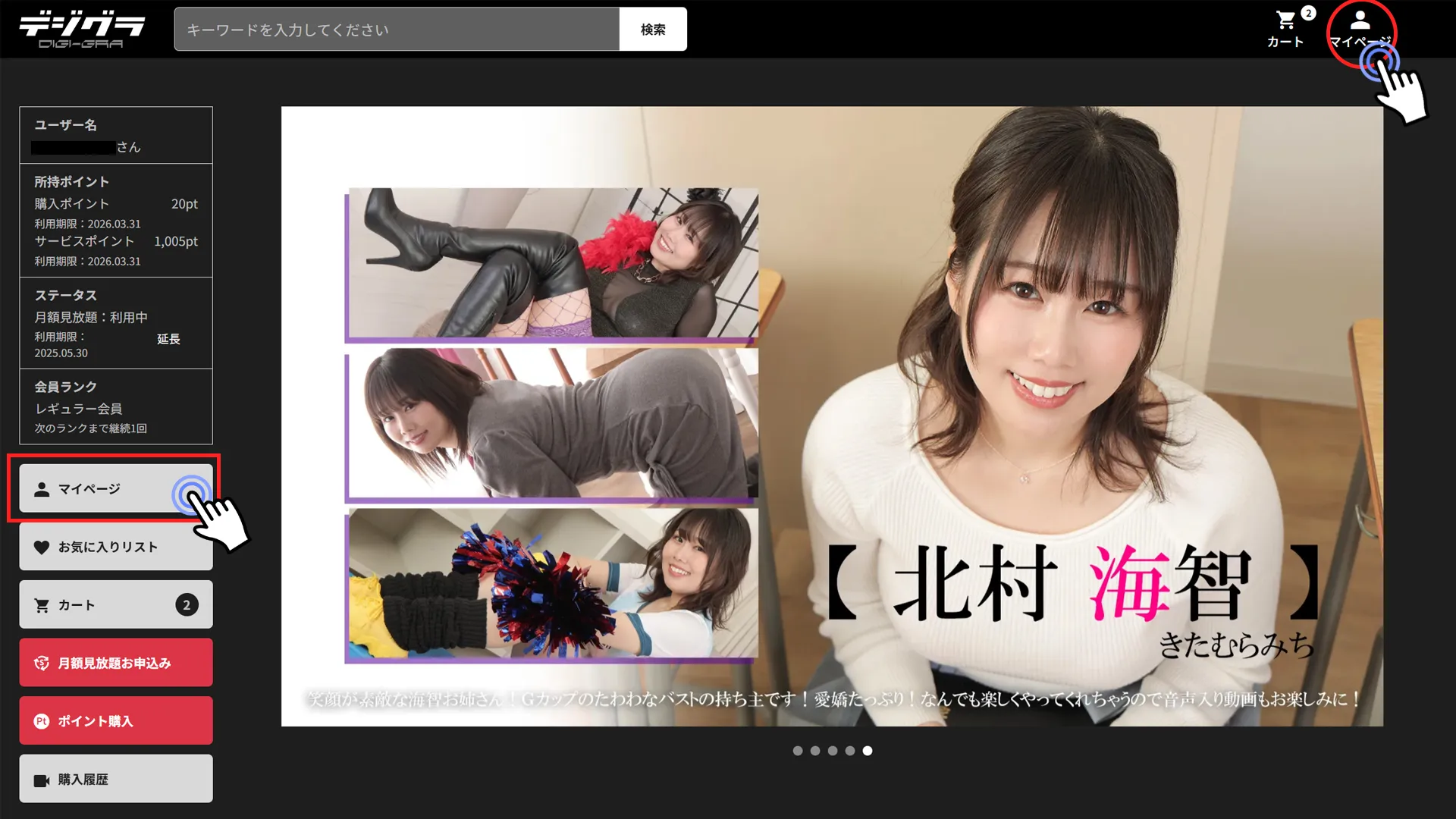
ログイン状態でマイページにアクセスしていただきます。
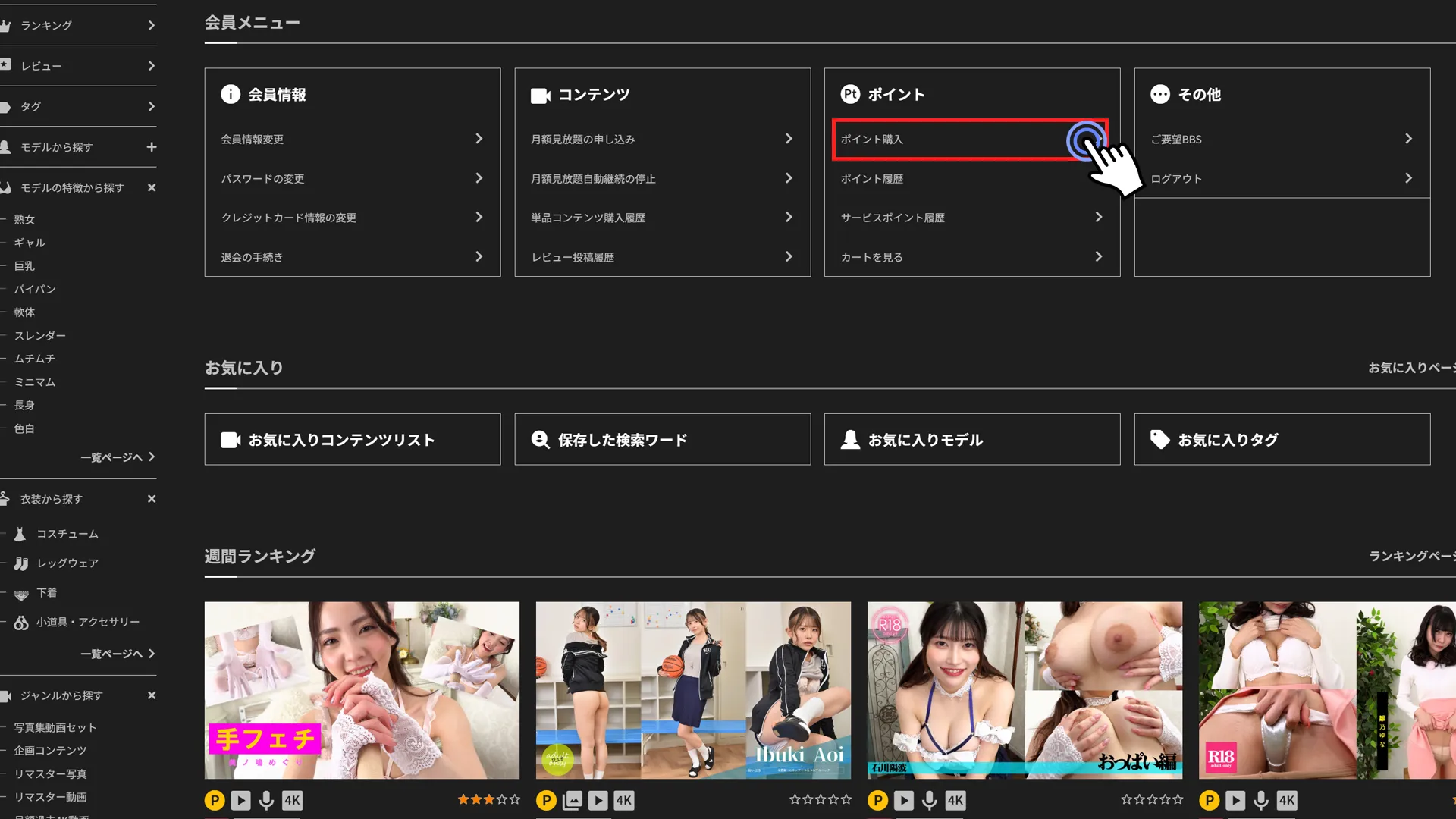
「会員メニュー」にある「ポイント購入」をクリックします。
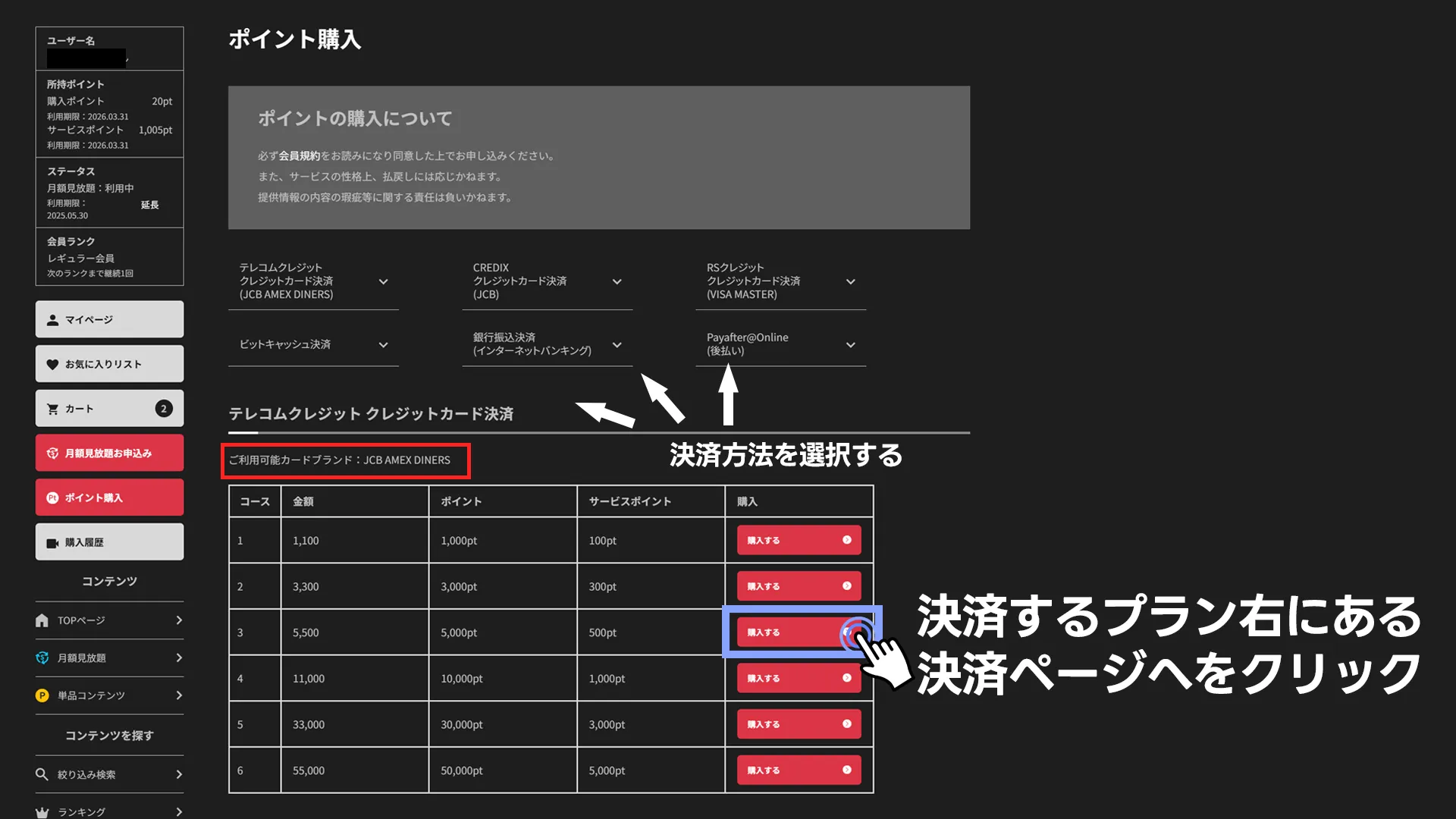
ポイント購入ページでは、様々な決済方法でポイントを購入できます。
ご利用予定の決済方法から購入するポイントの右側にあります「決済ページへ」をクリックして決済手続きに進みます。
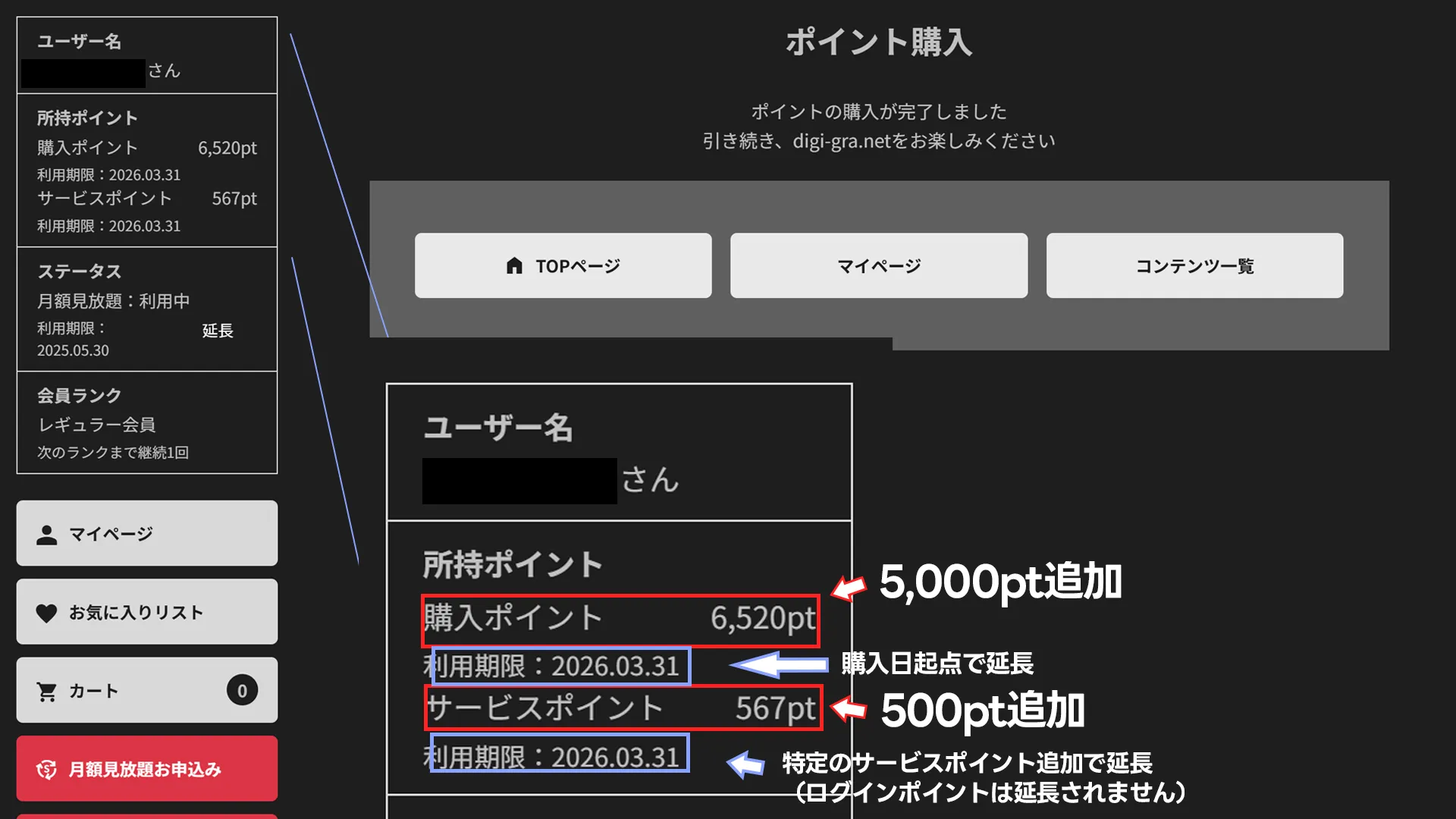
決済手続きが完了しますとポイントが追加されます。ポイントはページ左側に表示されています。利用期限がございますのでご注意ください。
それぞれの決済方法につきましては決済利用方法をご覧ください。
(JCB・AMEX・DINERS) クレジットカード
(VISA・MASTER) 後払い
(コンビニ・銀行ATM) atone翌月払い
(コンビニ・口座振替) ビットキャッシュ
BitCash 銀行振込
ネットバンクPayAfter
後払い銀行振込ポイント購入
購入ページ
コンテンツの購入
コンテンツ購入に必要なポイントの準備はできましたか?それではコンテンツを購入しましょう。
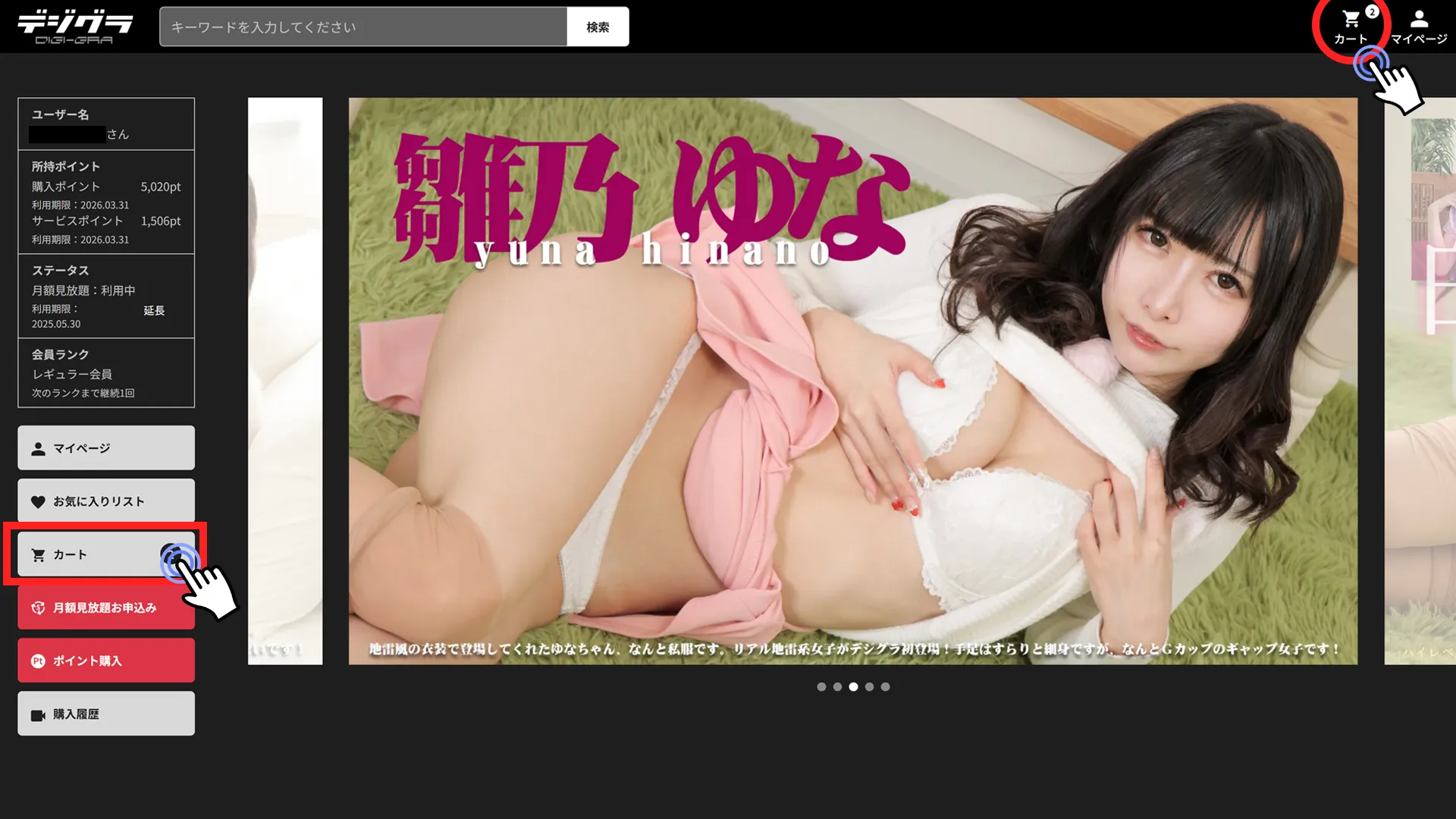
会員登録前にコンテンツをカートに入れましたのでカートを開きましょう。
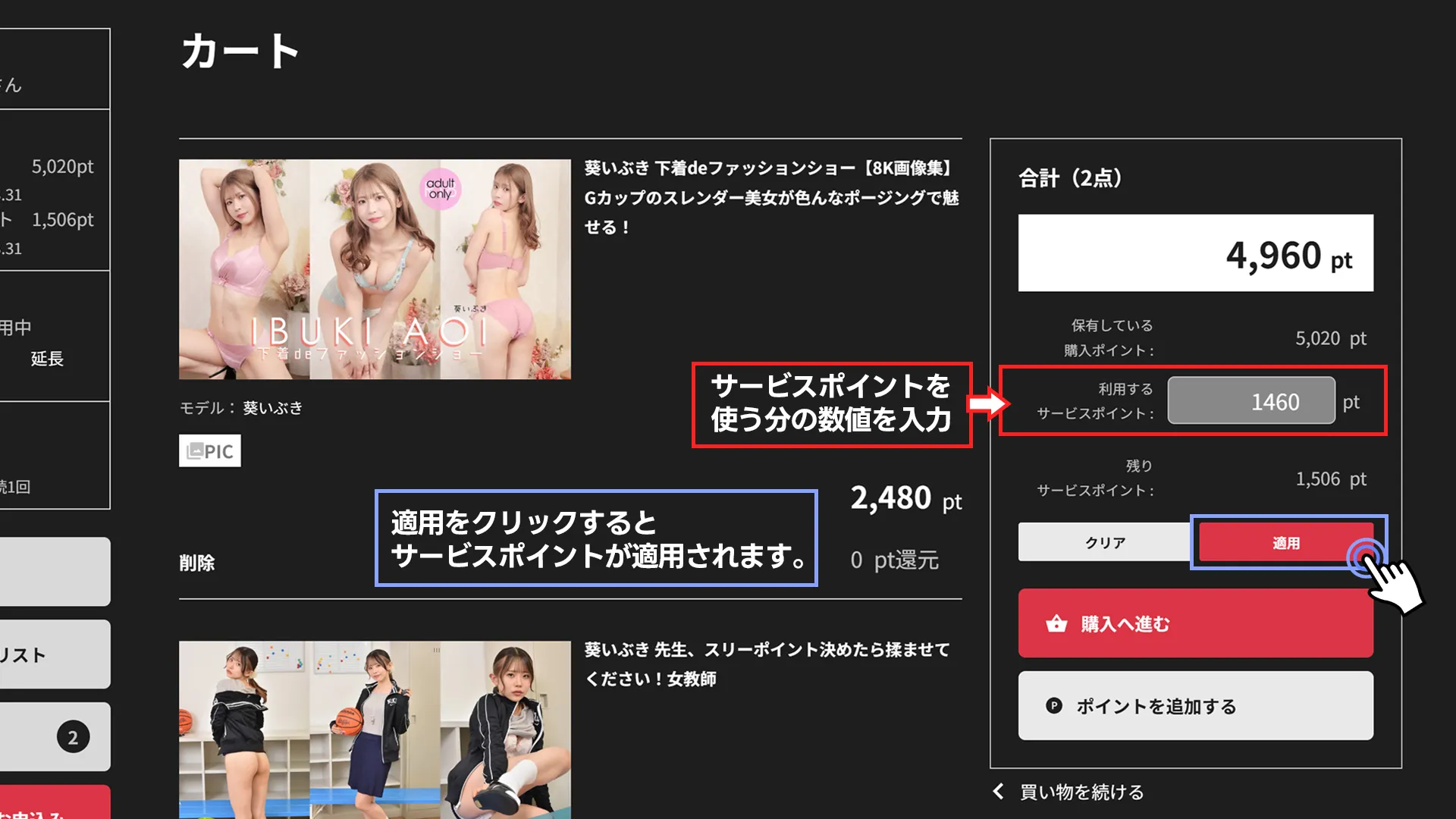
サービスポイントを使用する場合は「利用するサービスポイント」の入力欄に使用するポイントを入力し、適用ボタンをクリックしてください。
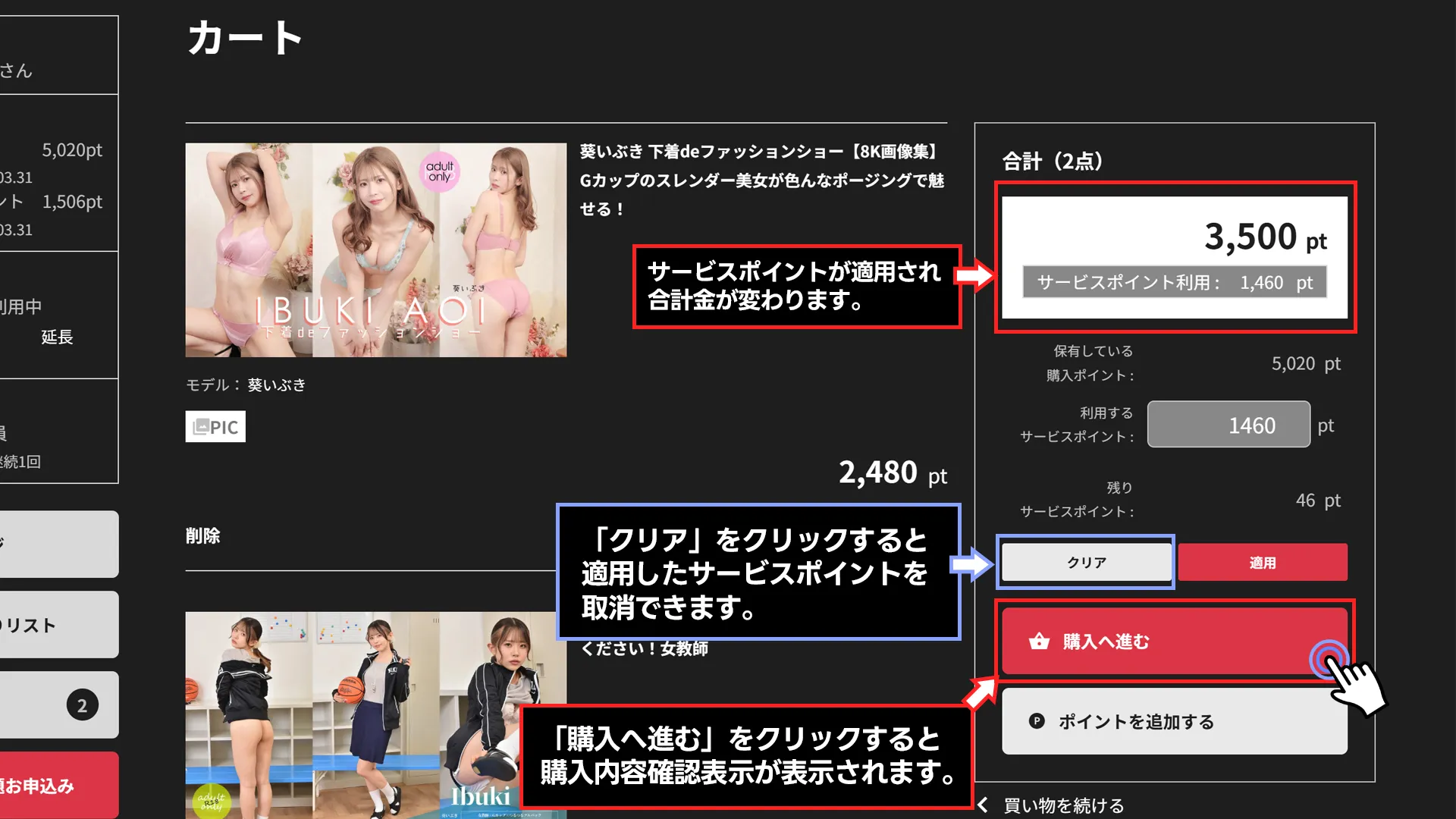
サービスポイントが適用され、合計ポイントの表示が変わります。サービスポイントを解除する場合は「クリア」ボタンをクリックしてください。「購入へ進む」をクリックして次に進みます。
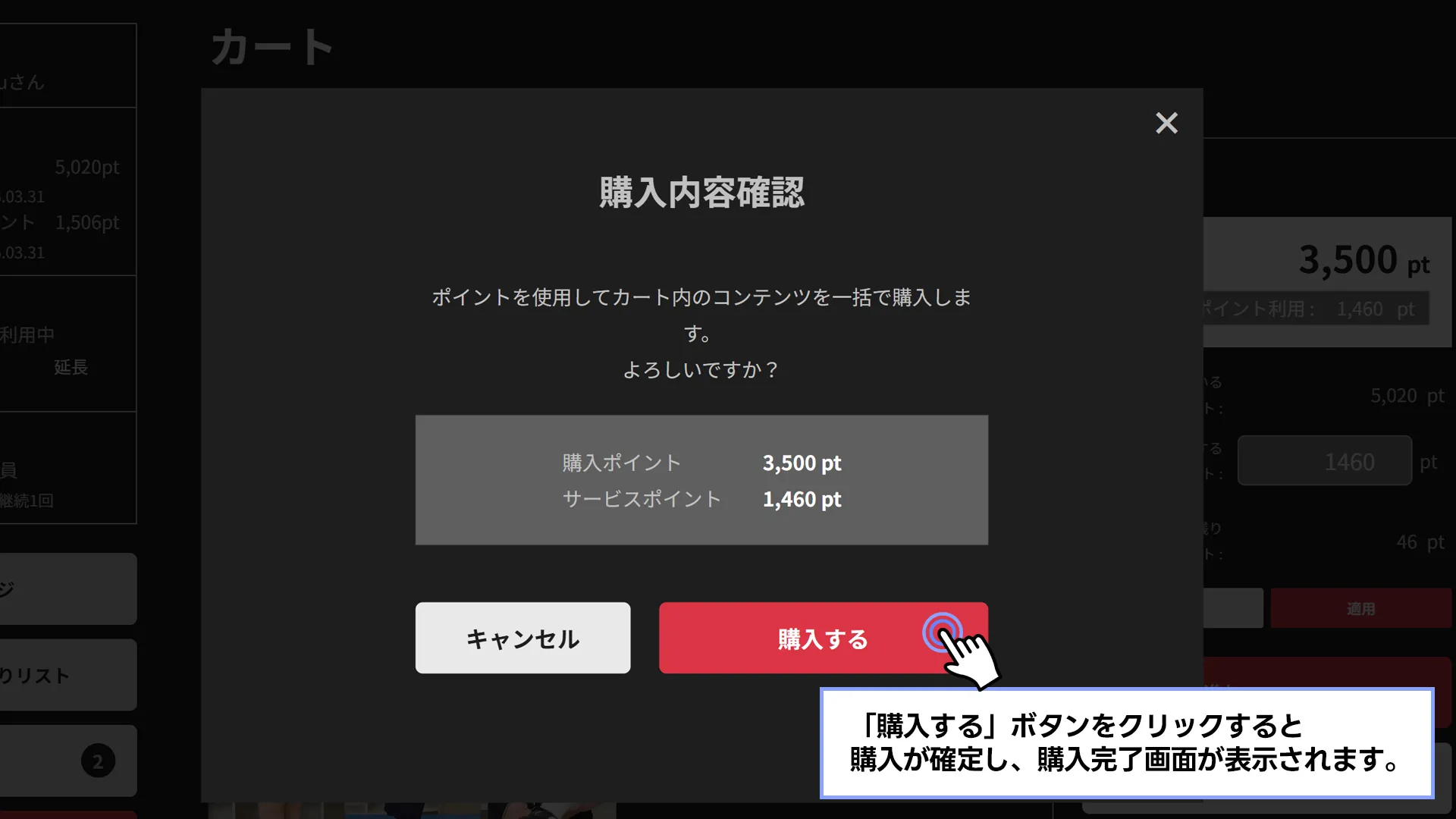
確認画面がポップアップしますので「購入する」をクリックすると確定し、購入完了画面が表示されます。これでコンテンツの購入が完了しました。
コンテンツの視聴
いよいよコンテンツを視聴する時が来ました!
まずは購入したコンテンツを確認するところからご案内いたします。
購入したコンテンツの視聴
マイページにアクセスしてください。
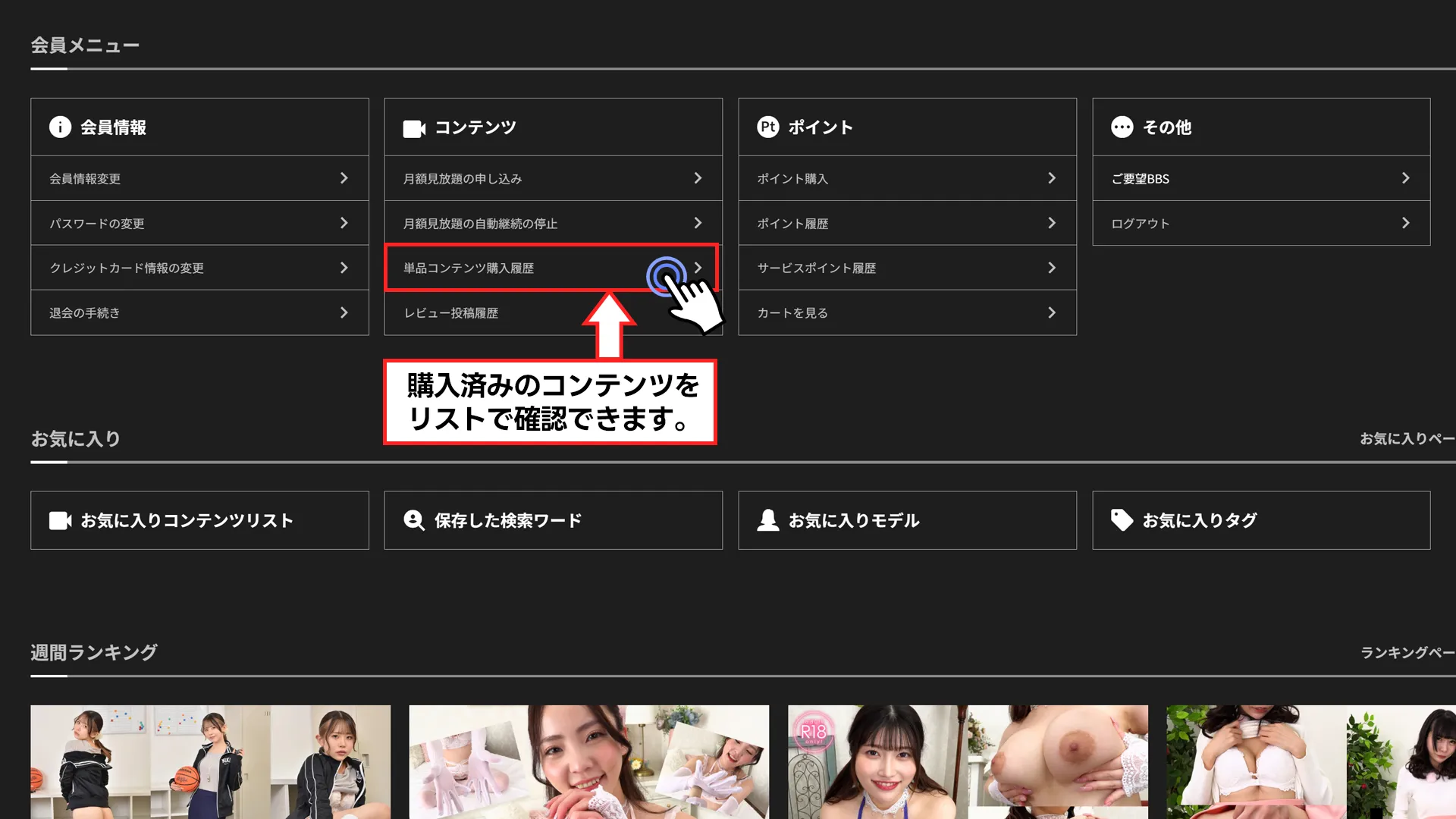
購入したコンテンツはコンテンツ購入履歴から確認できます。
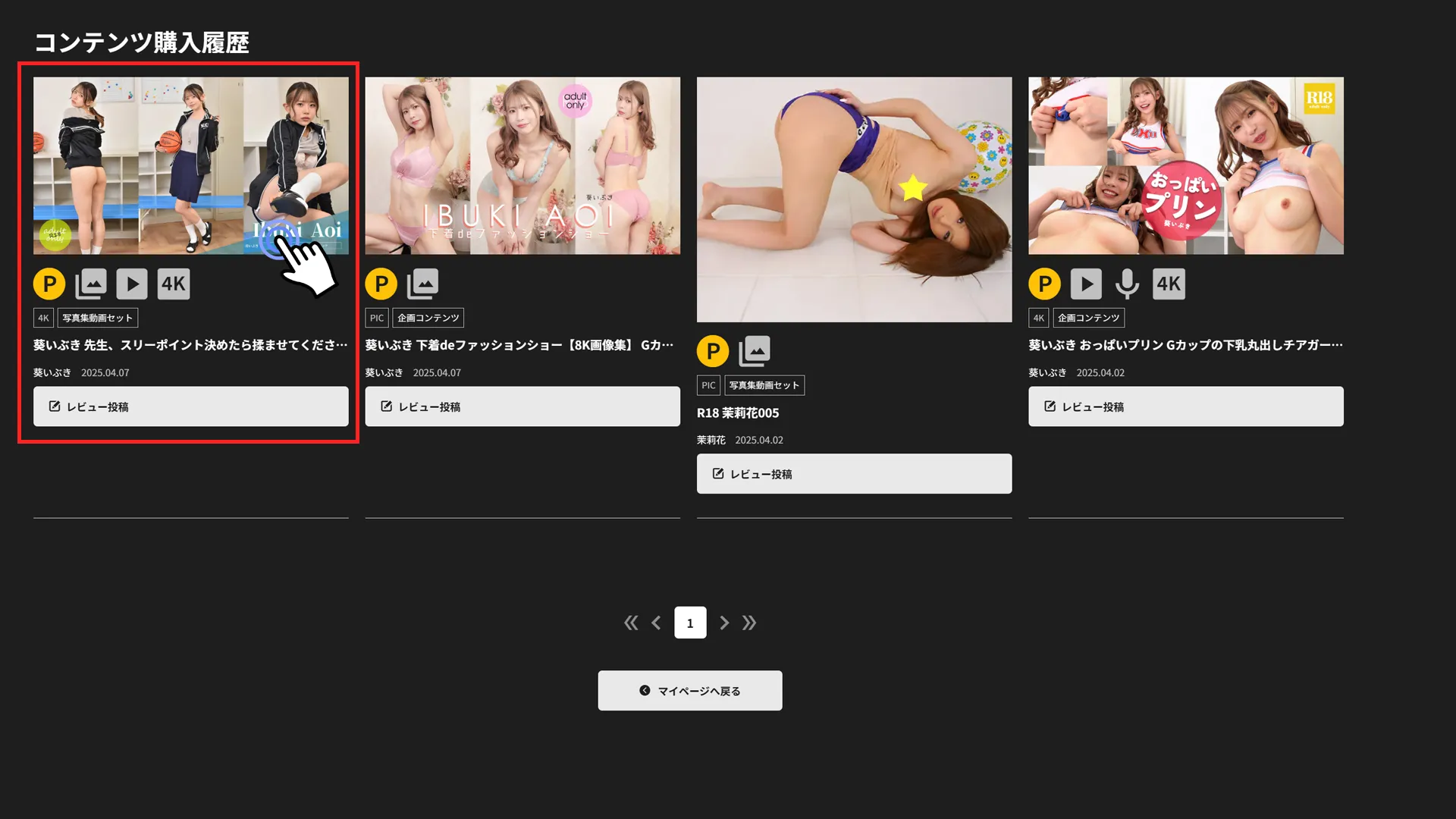
視聴するコンテンツをクリックし、詳細ページを開きます。
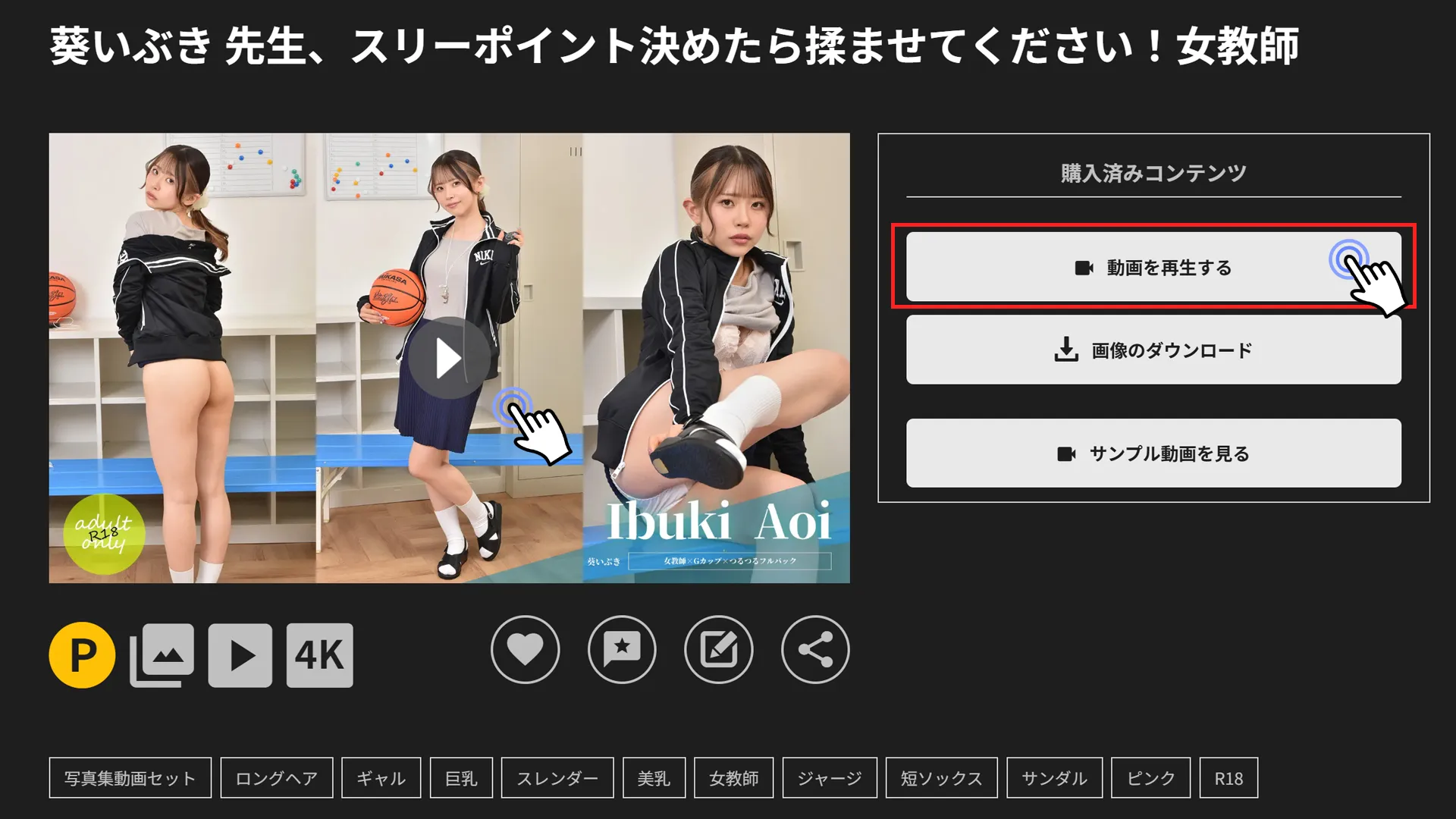
動画コンテンツの場合、「動画を再生する」をクリックすると動画が再生されます。プレイヤーでの動画再生開始後、Spaceキーで再生/停止ができます。
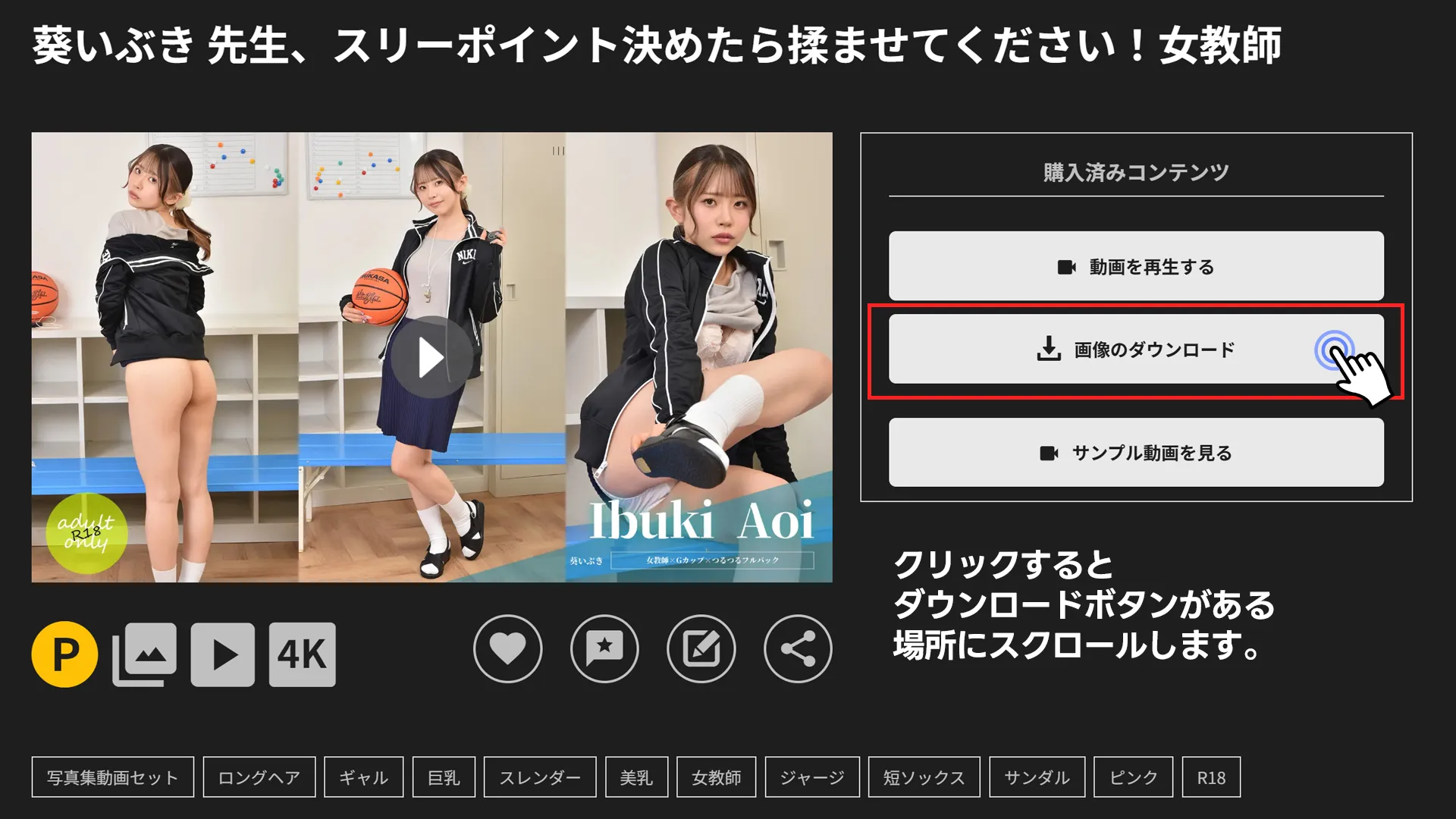
画像コンテンツは、右側にある「画像のダウンロード」をクリックします。
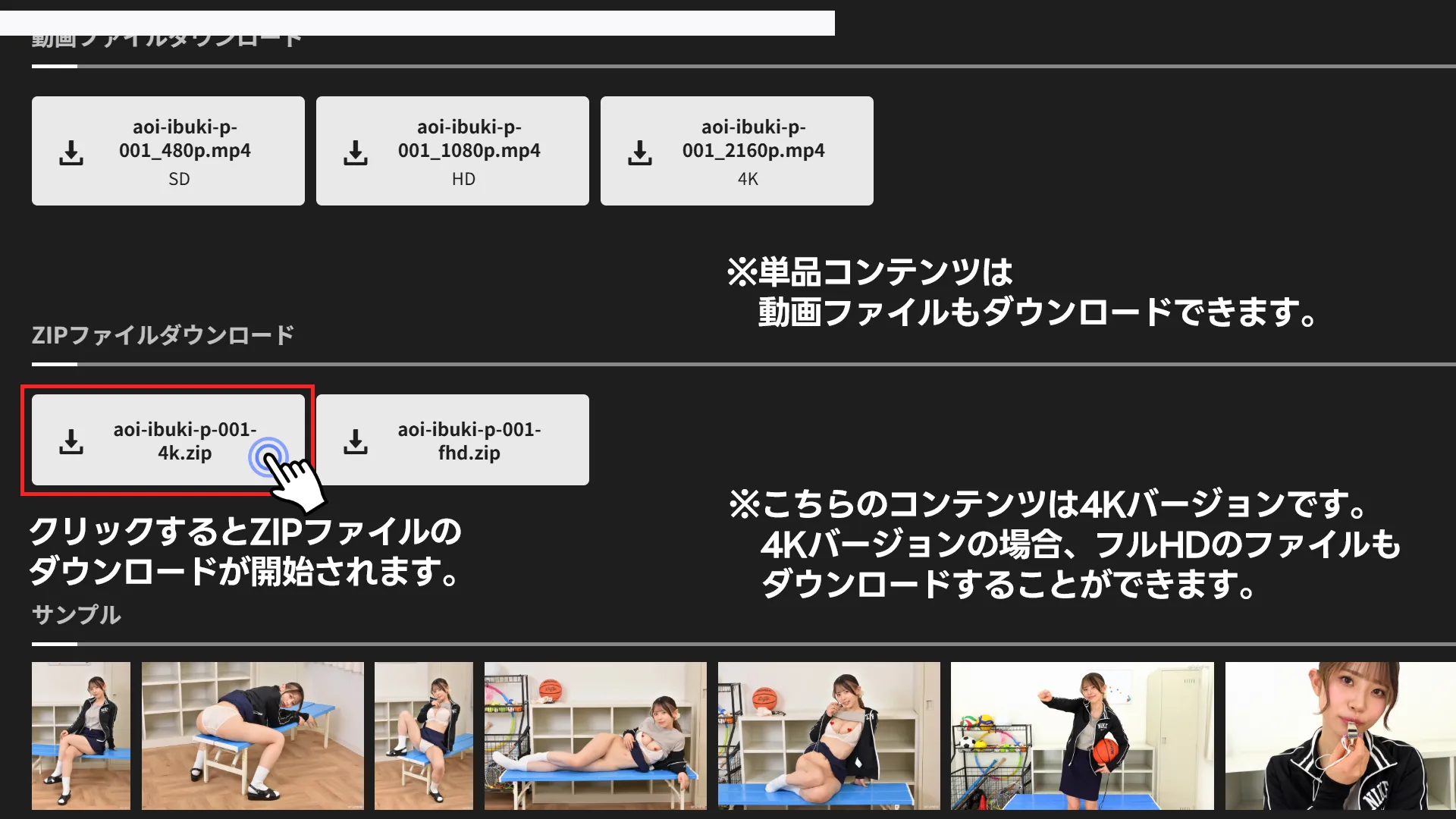
ZIPファイルダウンロード欄にあるファイル名(例:「sample.zip」)をクリックすると、画像が含まれたZIPファイルをダウンロードできます。
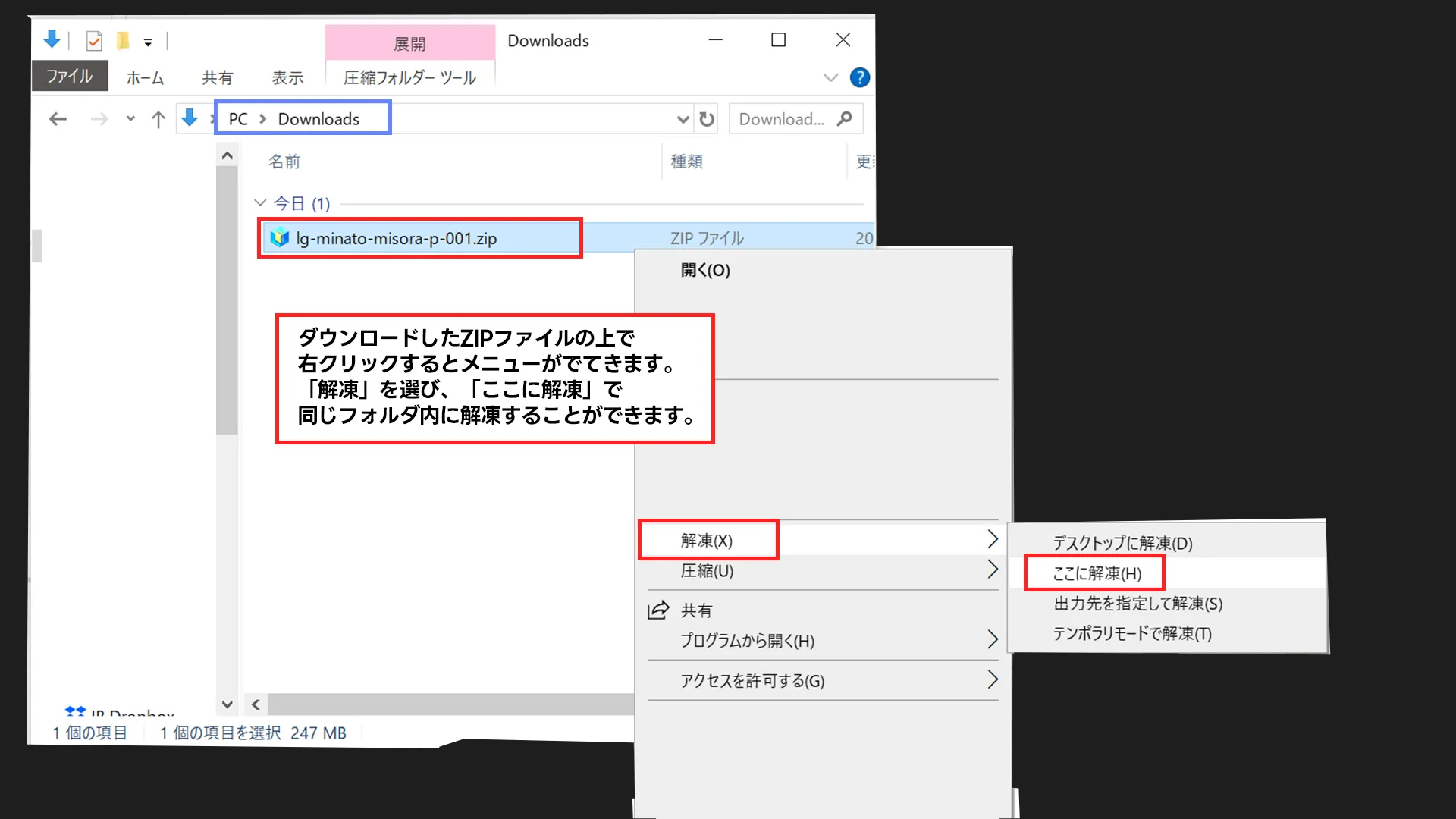
画像コンテンツはZIPファイルで圧縮されていますので解凍が必要です。
スマートフォンの場合は解凍アプリを使用して解凍してください。
購入済みコンテンツのレビュー投稿
コンテンツを視聴しましたらサービスポイントがゲットできるレビューを投稿しましょう。
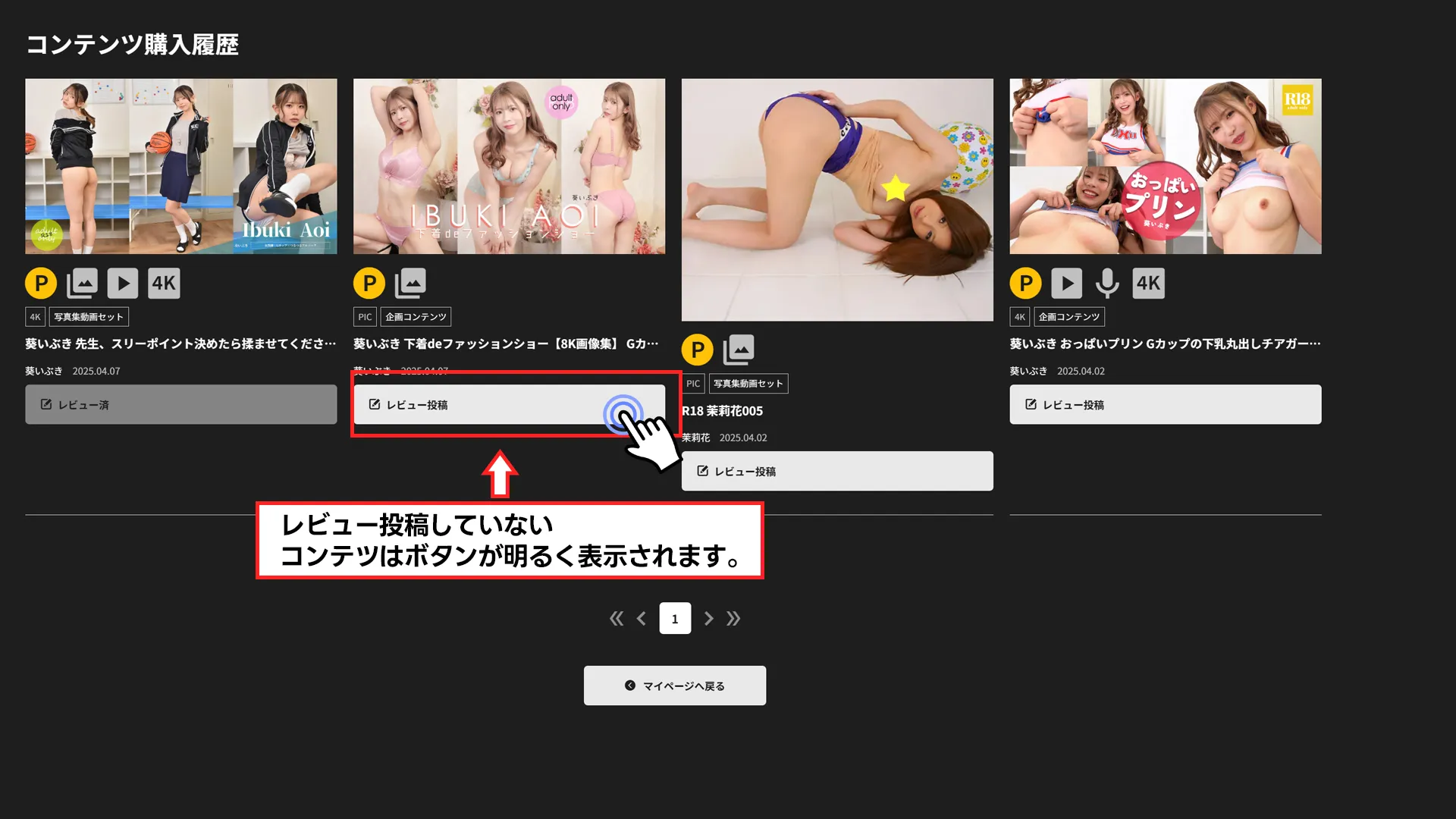
コンテンツ購入履歴を開きます。レビュー投稿のボタンが表示されているコンテンツはレビュー投稿ができます。
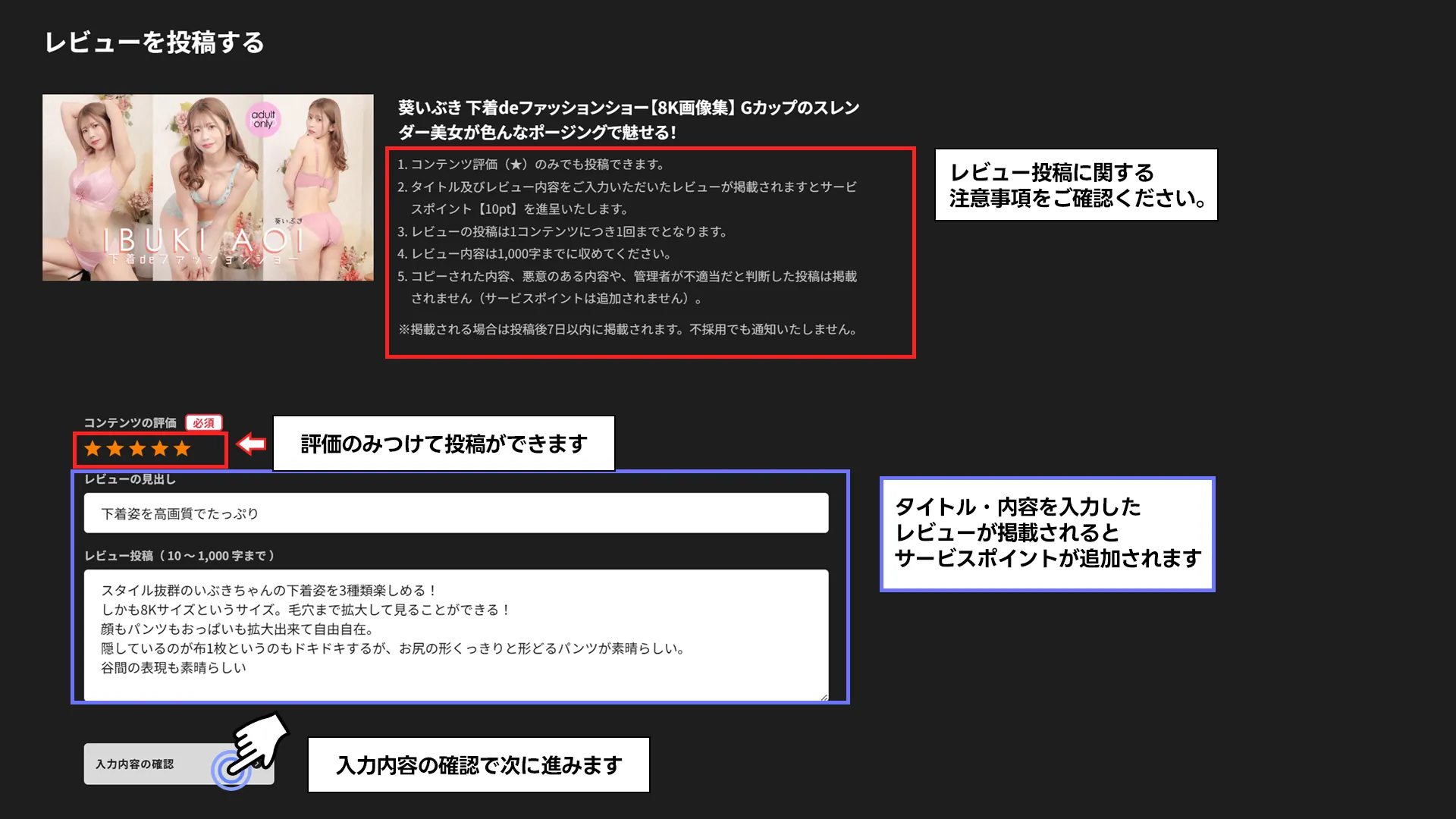
注意事項をご確認いただき、評価・見出し・内容を入力して「入力内容の確認」をクリックして次に進みます。レビューは評価のみでも投稿できます。
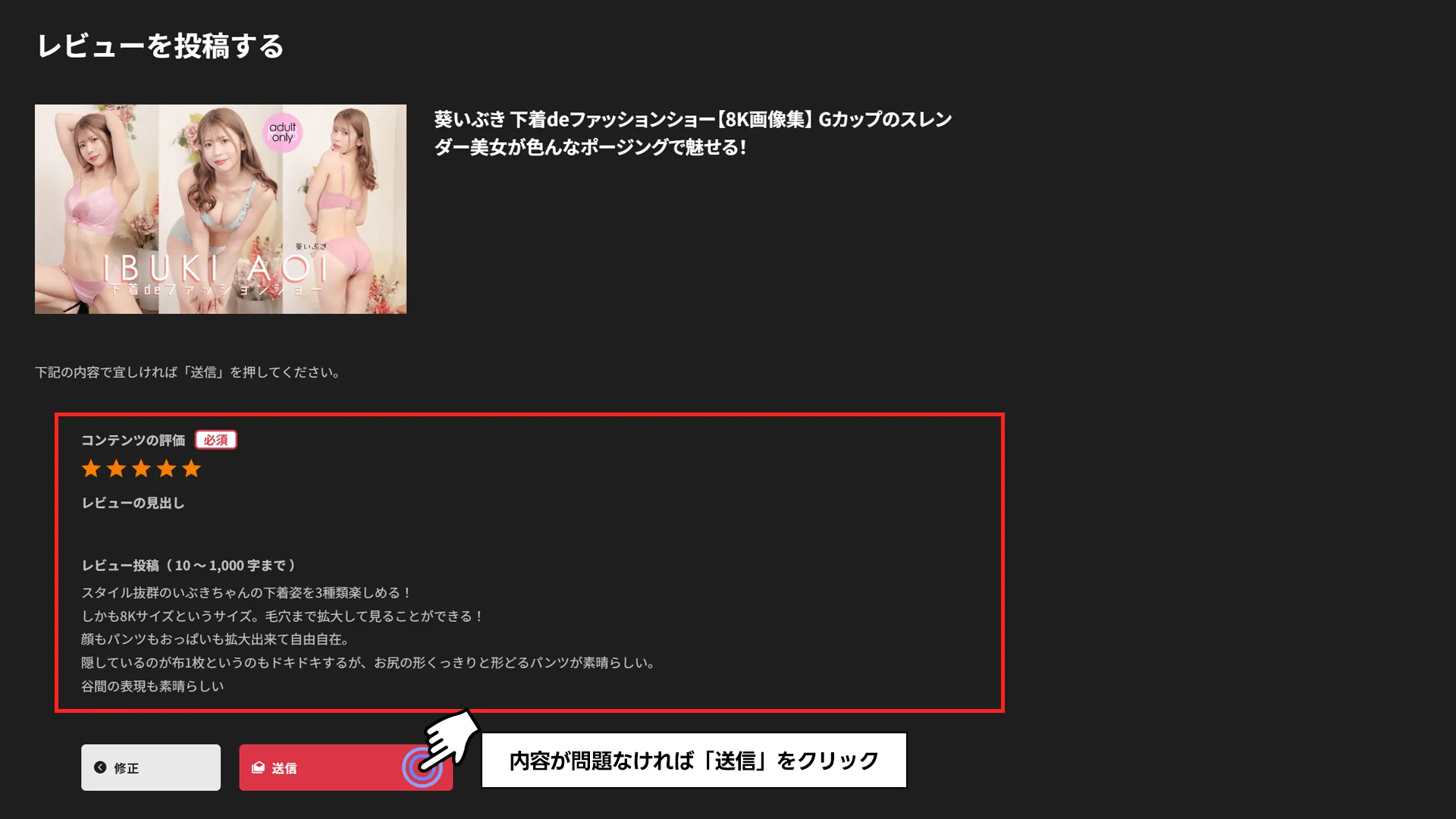
投稿内容をご確認いただき、問題なければ「送信」をクリックしてください。
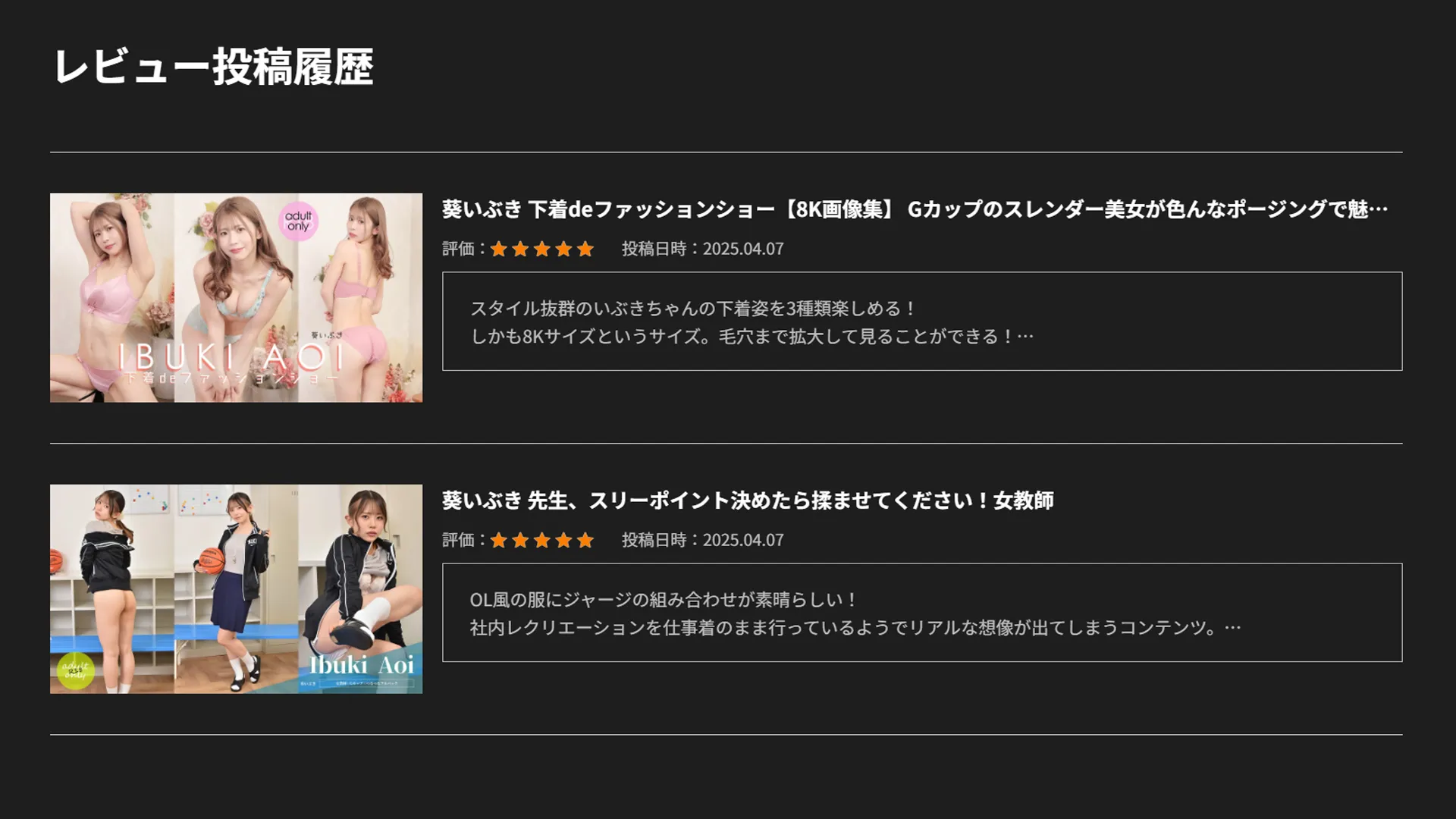
レビュー内容を確認させていただき、内容に問題がなければ後日掲載されます。
タイトルや内容が十分に記載されたレビューは、掲載時にサービスポイントが追加されます。
会員便利機能説明
会員になるとご利用いただける便利機能をご案内いたします。ログインしている状態でご利用いただける機能です。
検索ワード保存
絞り込み検索で入力した検索キーワード(タグ+フリーキーワード)を保存することができます。保存した検索ワードは絞り込み検索で読み込みができます。
よく使用する検索キーワードを毎回入力する手間を省き、読み込み後ワードの編集もできるため、少し条件を変えた検索も楽になります。
以下は検索ワードの使用方法です。
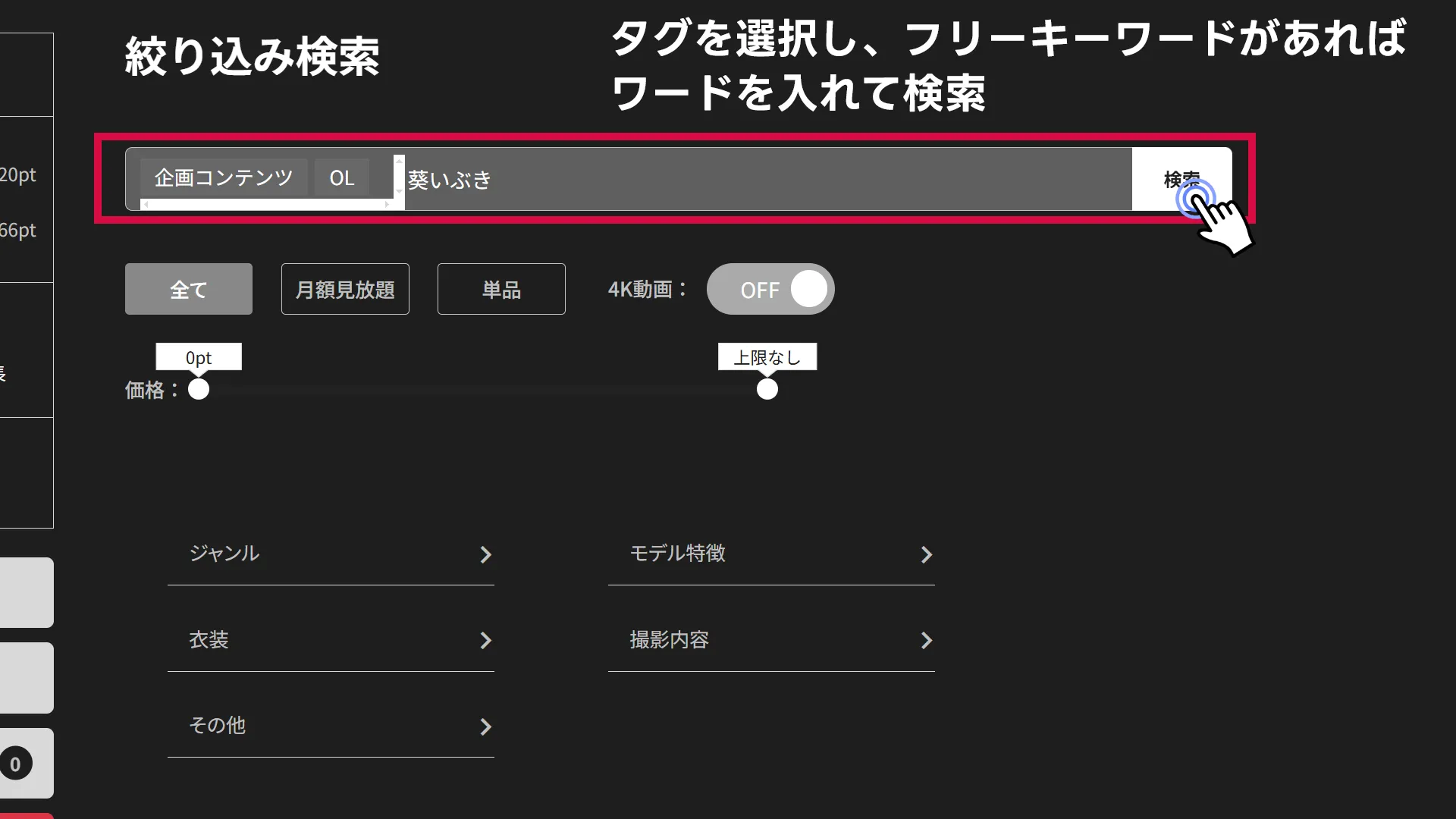
絞り込み検索からタグ、フリーキーワードを入れて検索します。
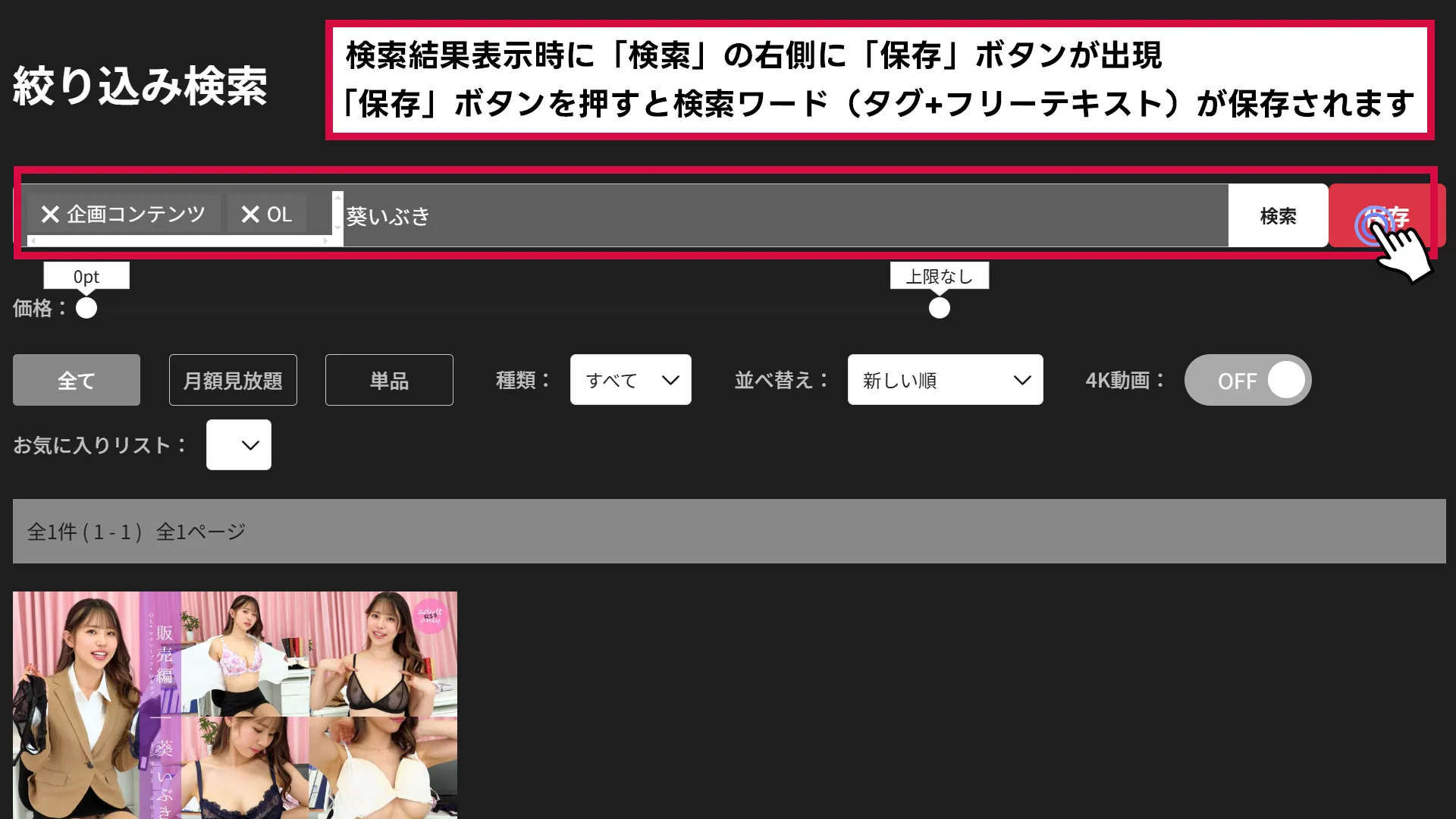
検索結果を見て、お気に入りの検索ワードにしたい場合は検索ボタン右側にある「保存」を押すことで「保存した検索ワード」に保存されます。
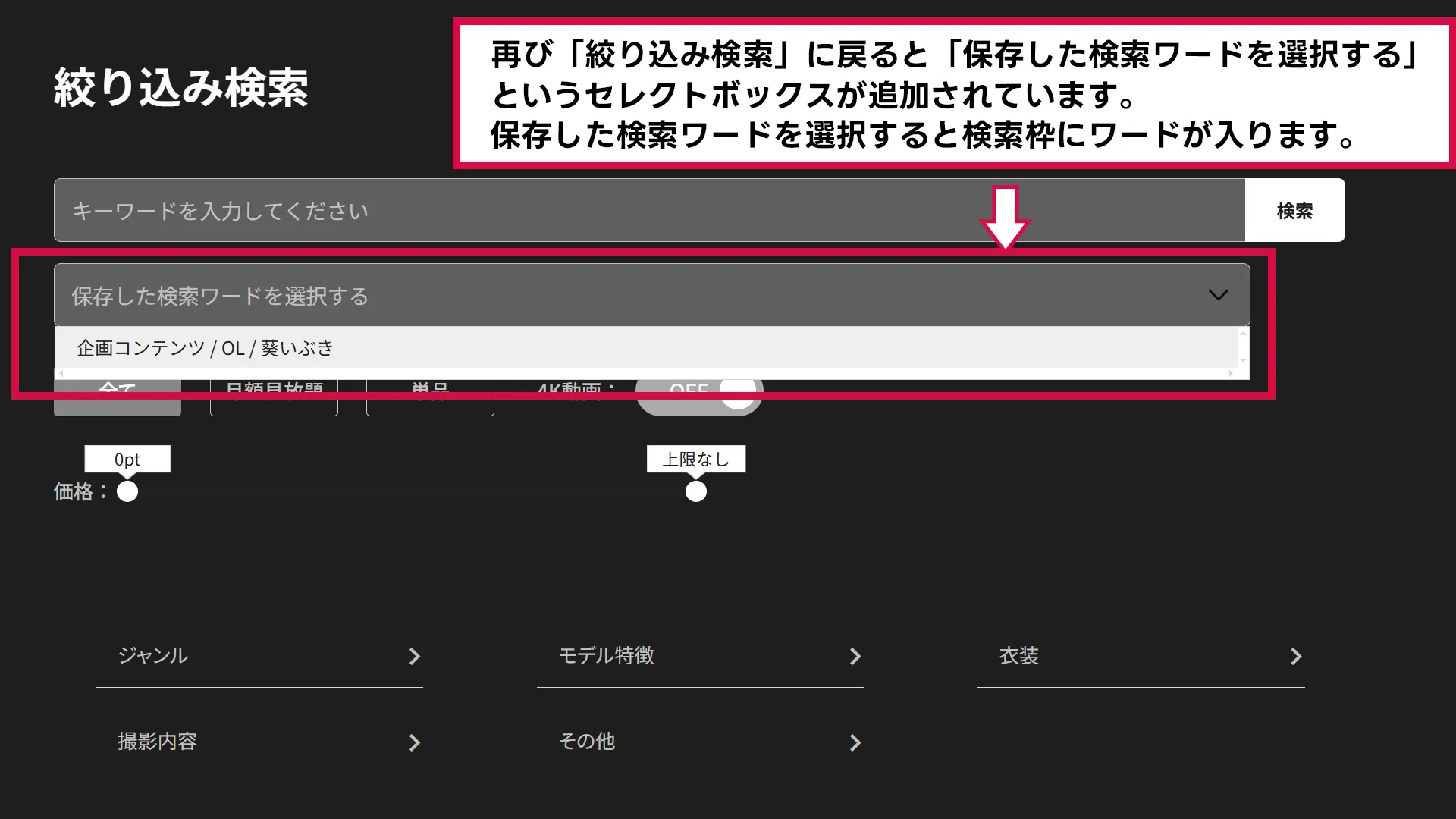
絞り込み検索を再び開くと、「保存した検索ワードを選択する」というセレクトボックスが表示されています。クリックすると保存した検索ワードがリストに出てきます。検索するワードをリストから選ぶと検索枠にワードが入ります。
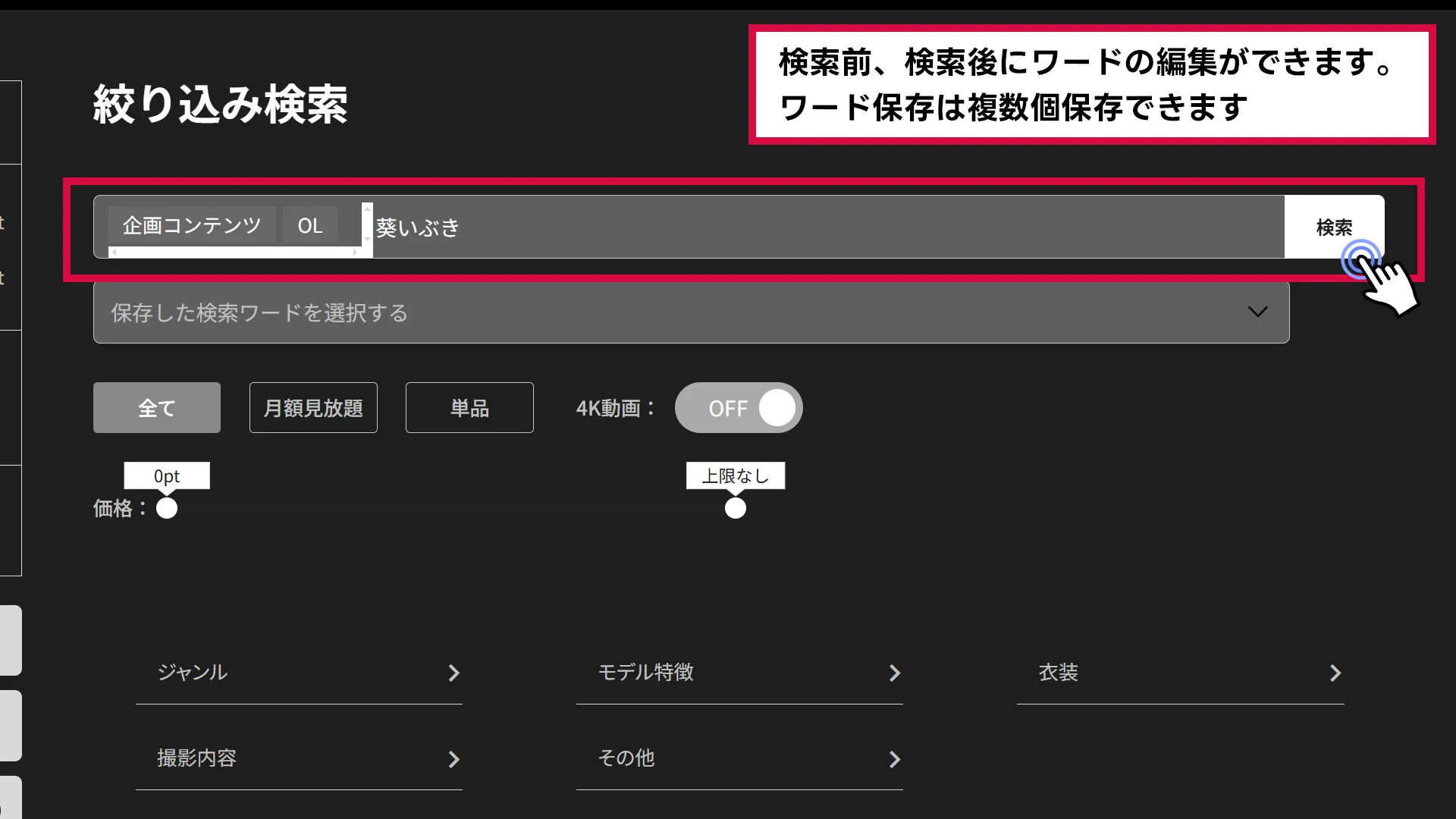
検索枠に選択した検索ワードが入りました。ここからさらに編集もできます。
検索ワードの保存は検索結果ページのみで出来ます。検索ワードは複数個保存できます。
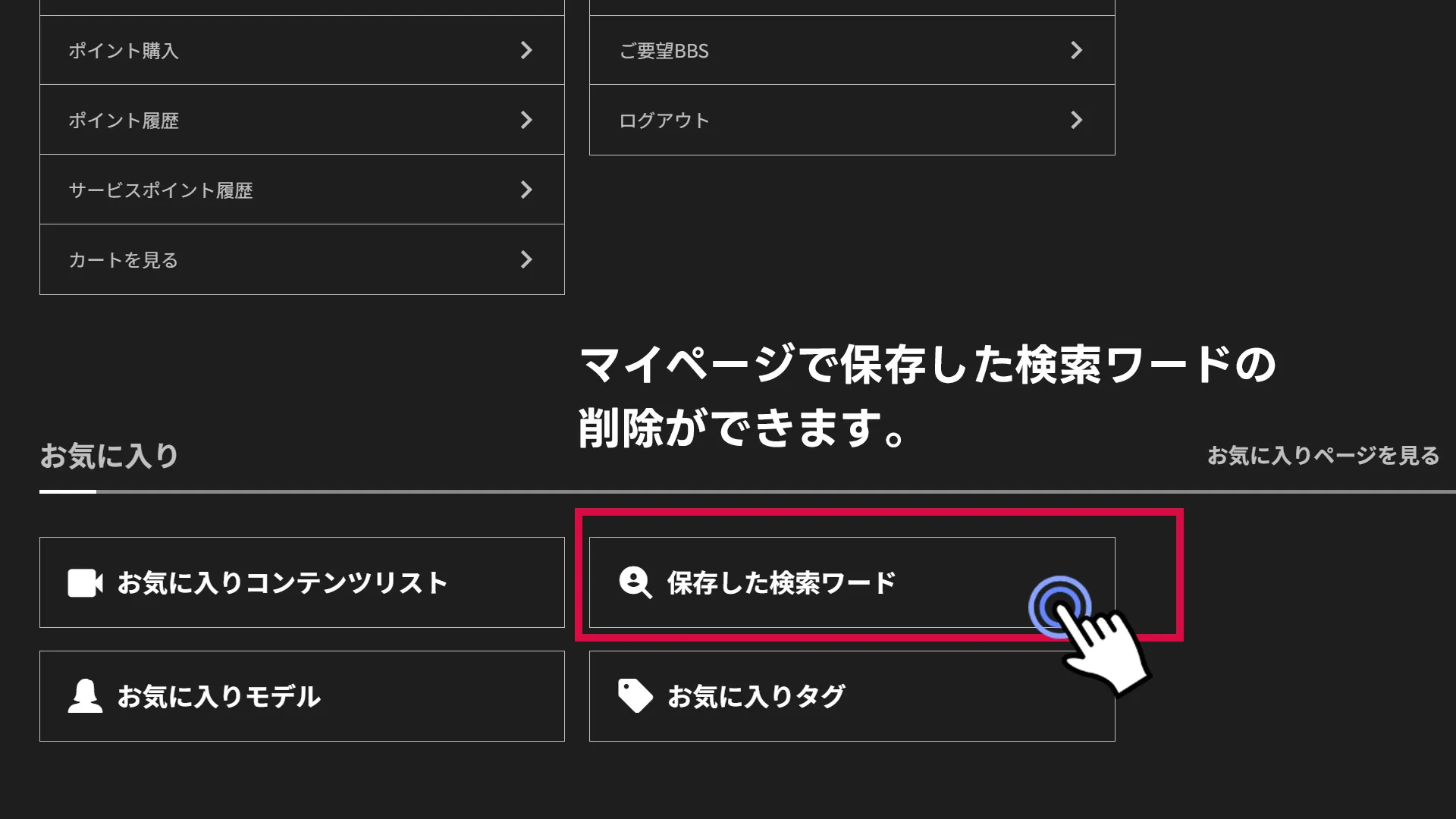
保存した検索ワードの削除方法はマイページから「保存した検索ワード」をクリックしてください。
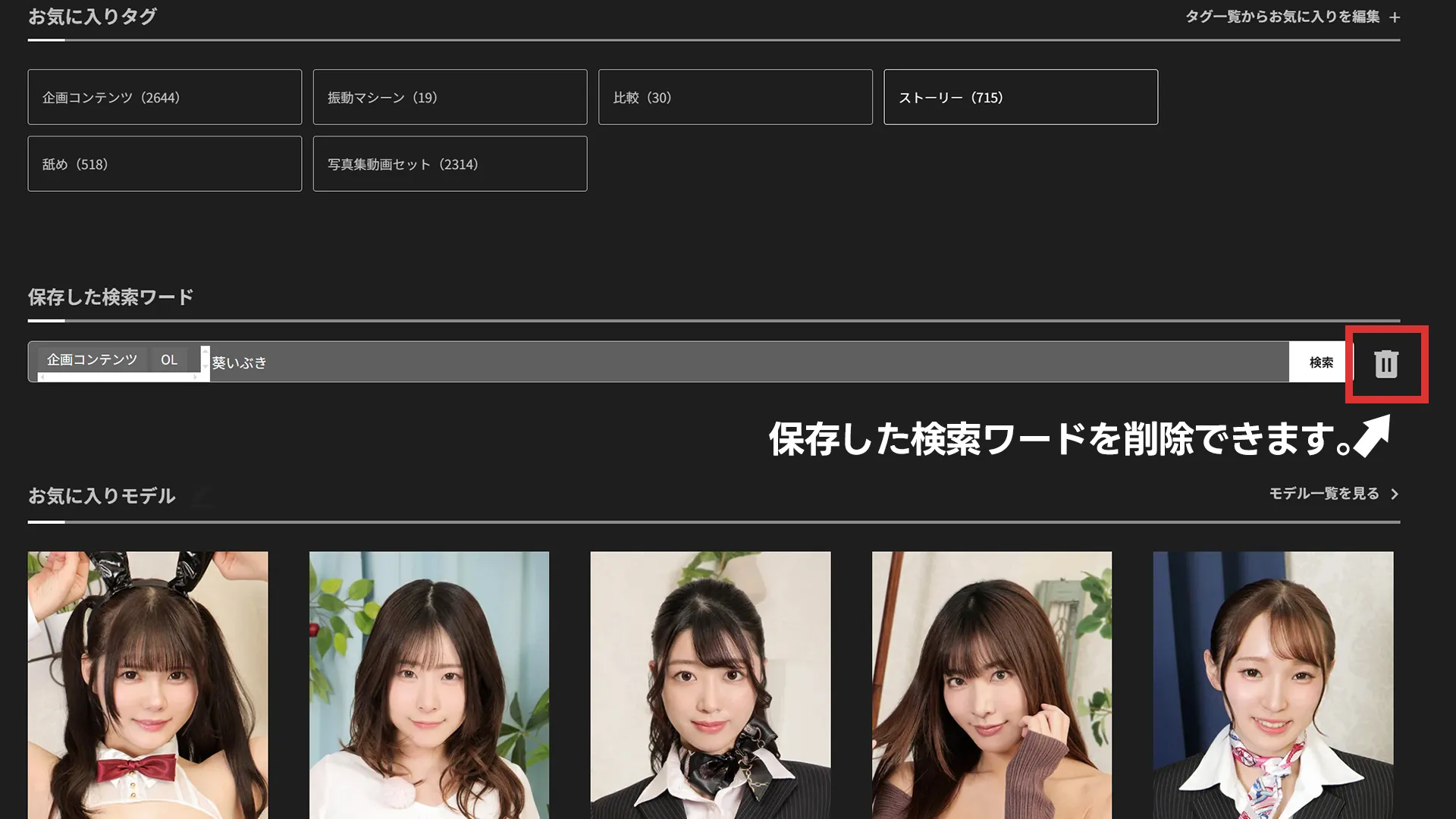
削除したい「保存した検索ワード」右側にあるゴミ箱マークをクリックすると該当するワードを削除することができます。検索をクリックすると該当検索ワードで検索します。保存した検索ワードは「新規追加」「削除」の2つのみ実行できます。
お気に入りコンテンツリスト
コンテンツをお気に入り登録することができます。お気に入り登録したコンテンツを任意にまとめることができるのがお気に入りコンテンツリストです。
お気に入り機能についてご案内します。(ログイン状態のみ有効になる機能です)
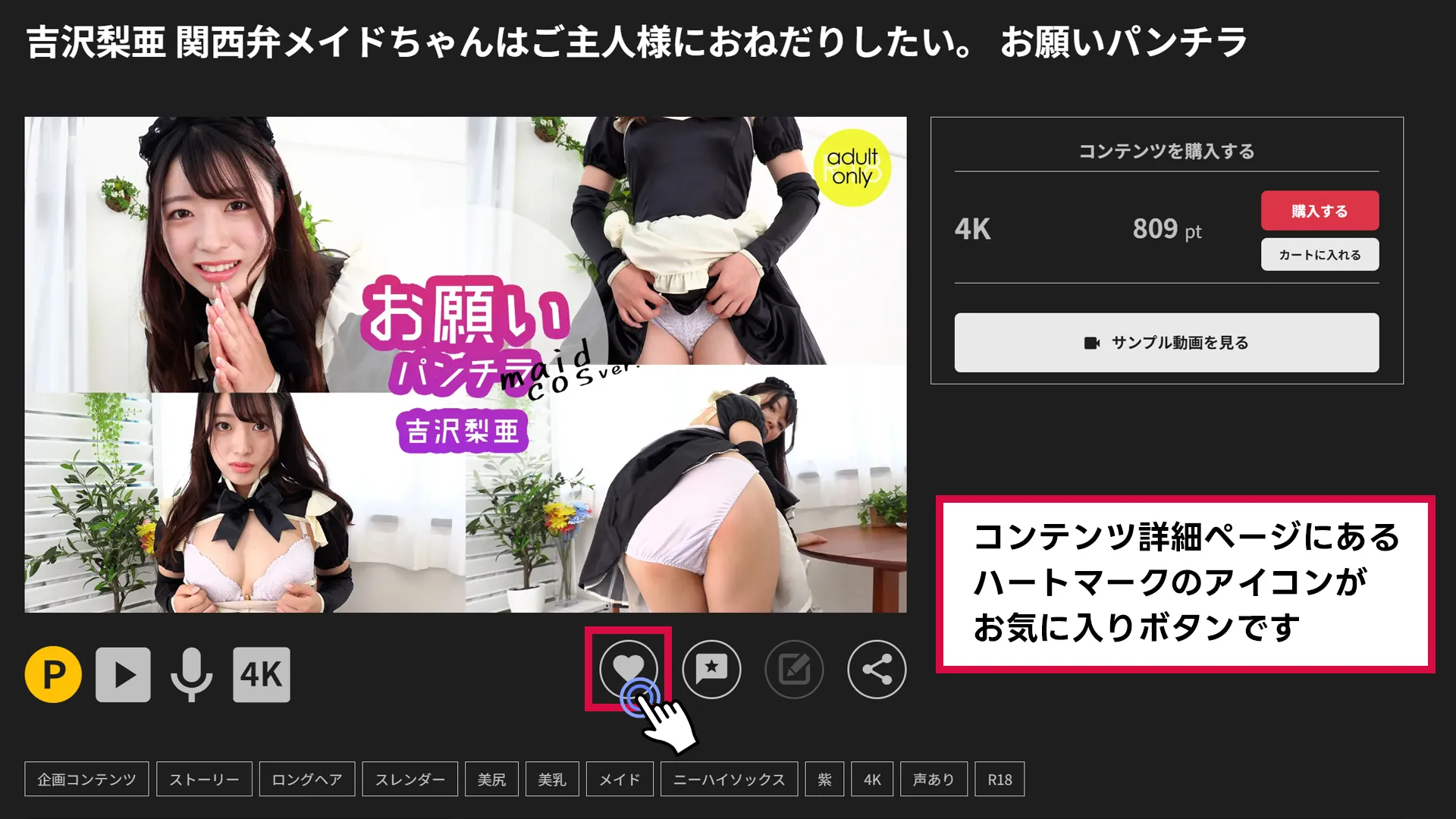
お気に入り登録はコンテンツ詳細ページから行うことができます。ページ内にあるハートマークのアイコンがお気に入りボタンです。
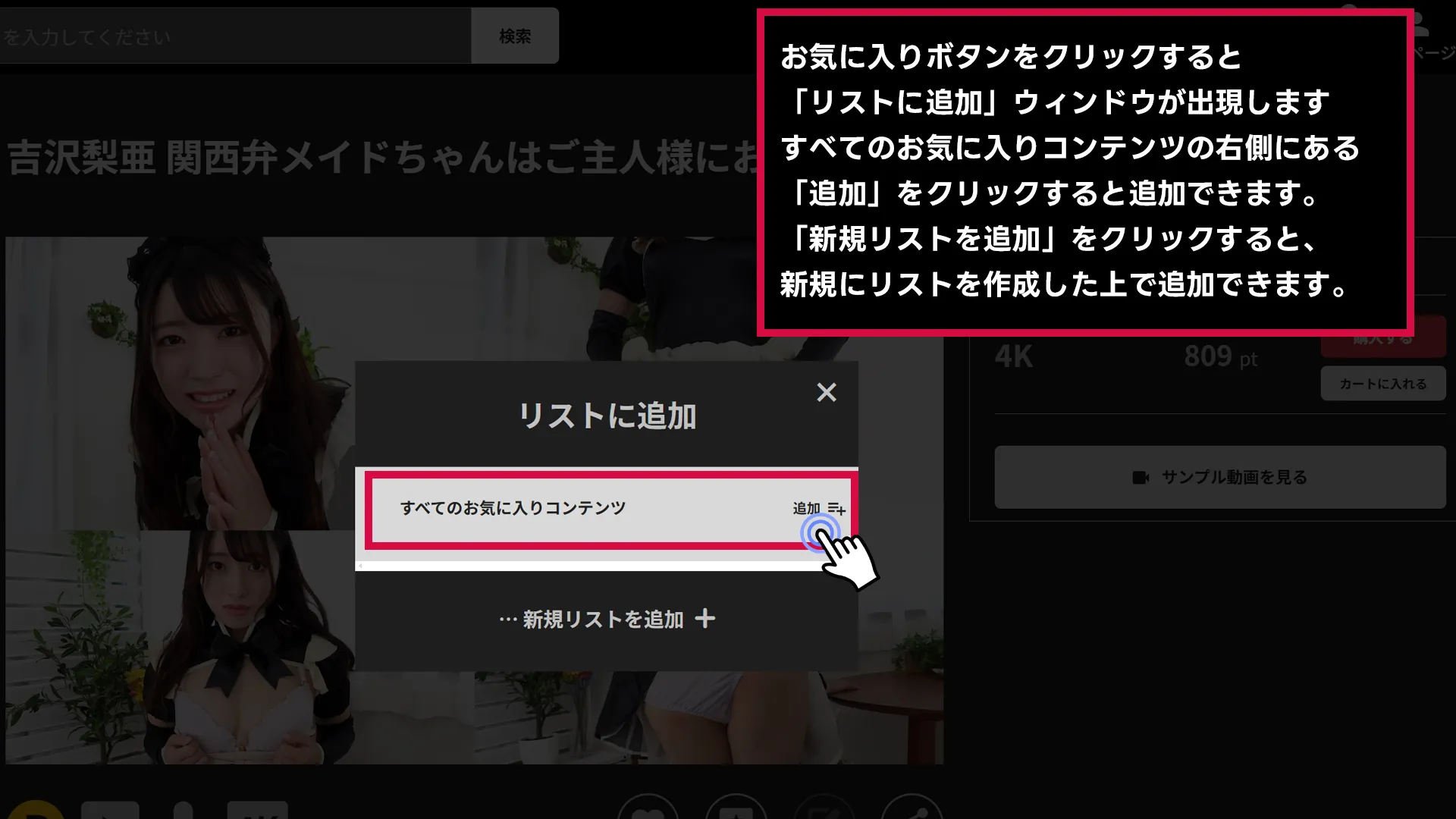
お気に入りボタンをクリックすると「リストに追加」ウィンドウが表示されます。「すべてのお気に入りコンテンツ」の追加をクリックして追加するか、新しいリストを作りそちらに追加することができます。
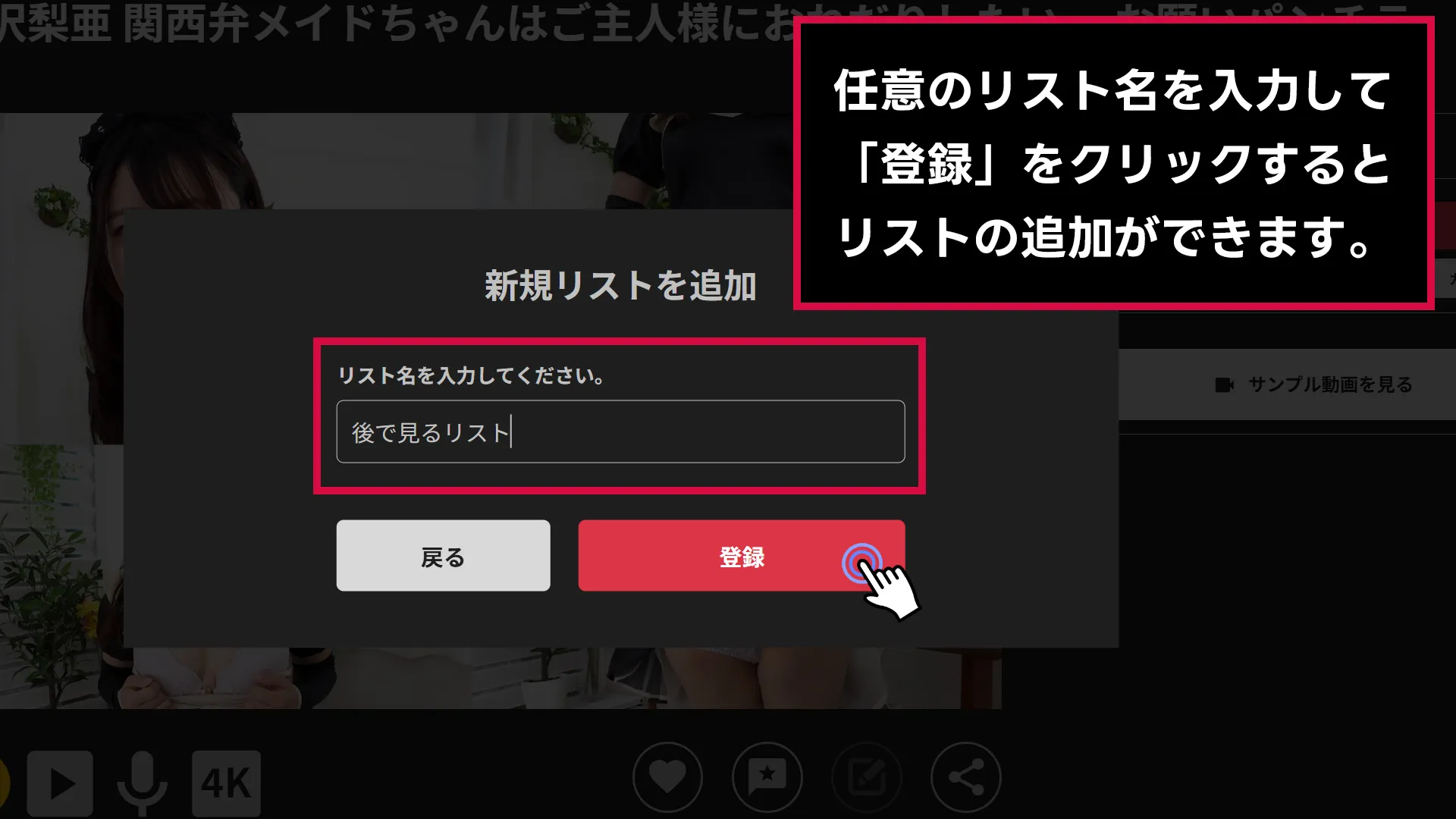
新規リストを追加をクリックすると「新規リストを追加」ウィンドウが表示されます。任意のリスト名(後で変更できます)を入力して、「登録」をクリックしてください。リストが追加されます。
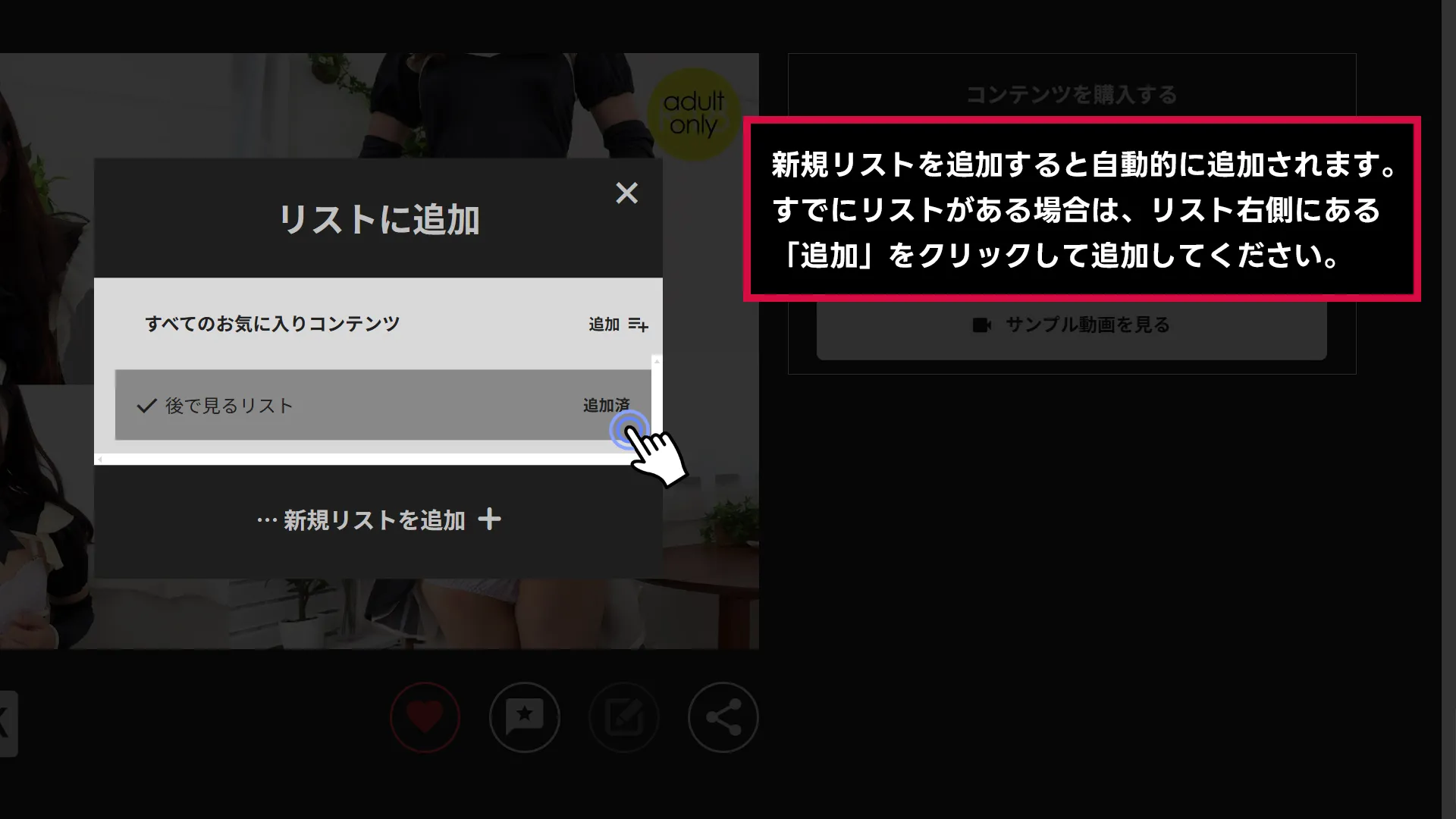
新規でリストを追加した場合、自動でそのリストにコンテンツが追加されます。
リストが存在する場合は追加したいリストをクリックするとそのリストにコンテンツが追加されます。
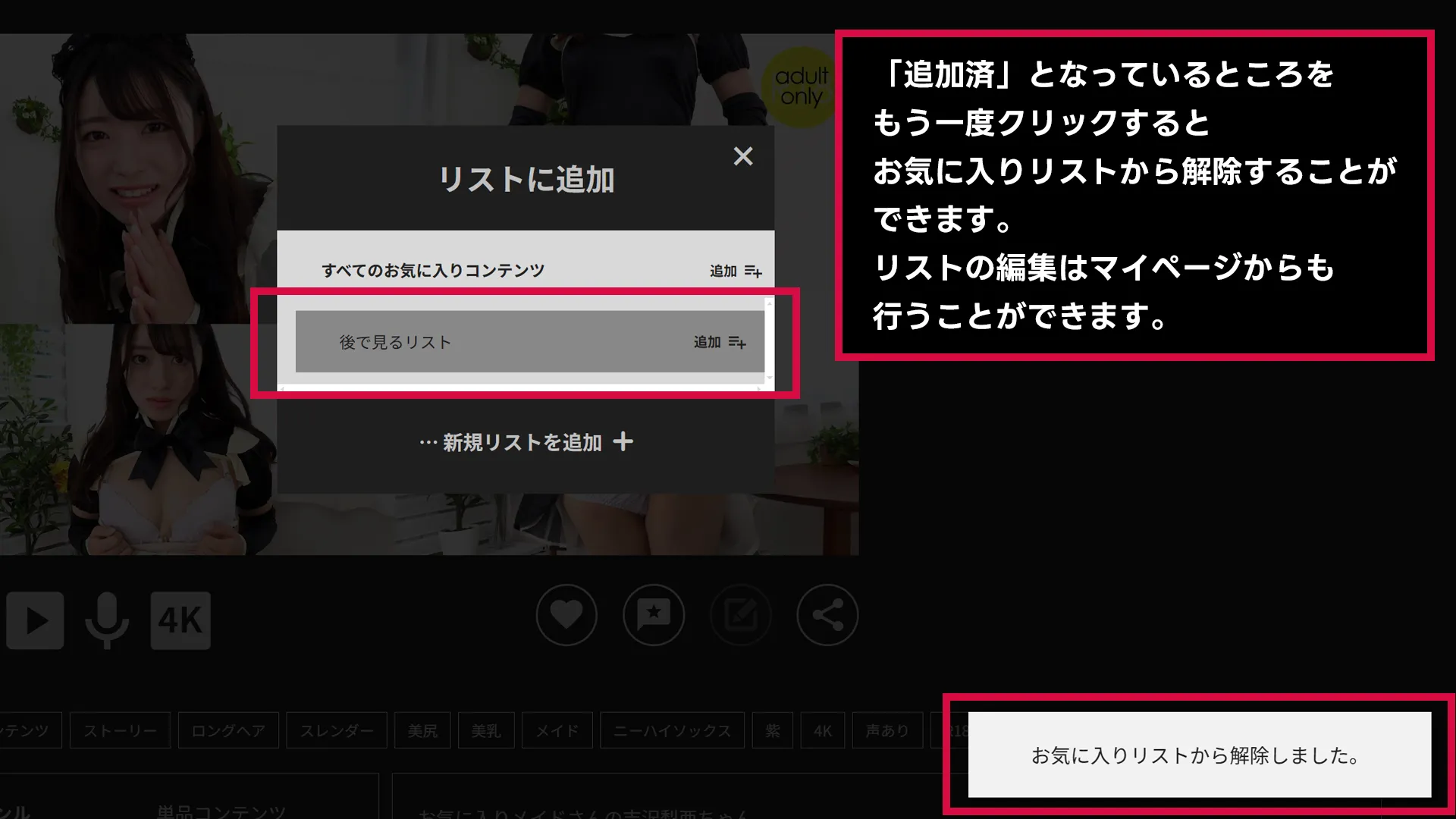
右下に追加した際と解除(削除)した際はメッセージが出ます。リストにコンテンツが追加されていた場合は「追加済」という表示になります。お気に入りを解除する場合は「追加済」のリストをクリックすると解除することができます。
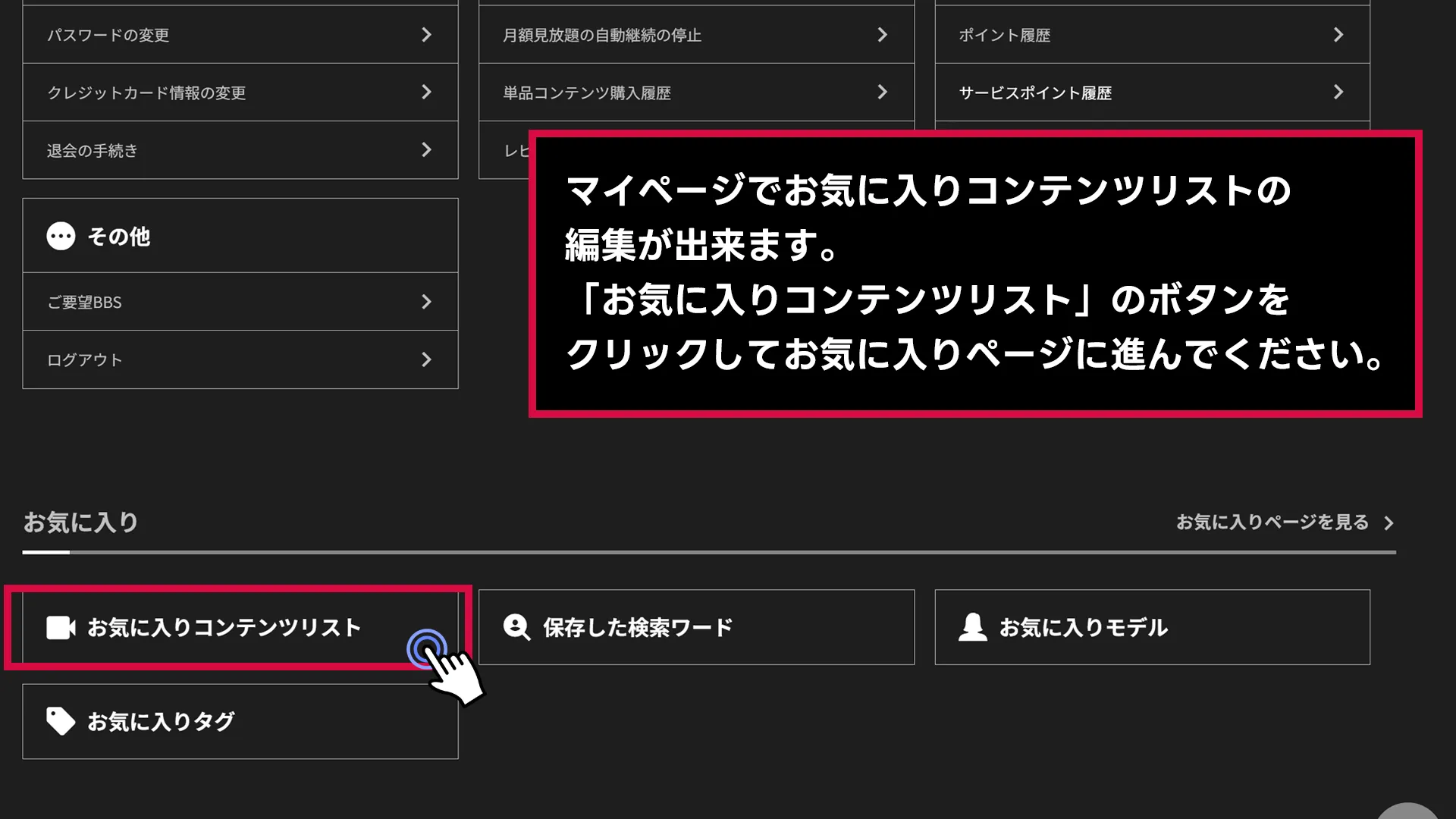
マイページでお気に入りコンテンツリストの編集ができます。「お気に入りコンテンツリスト」のボタンをクリックしてお気に入りページに進んでください。
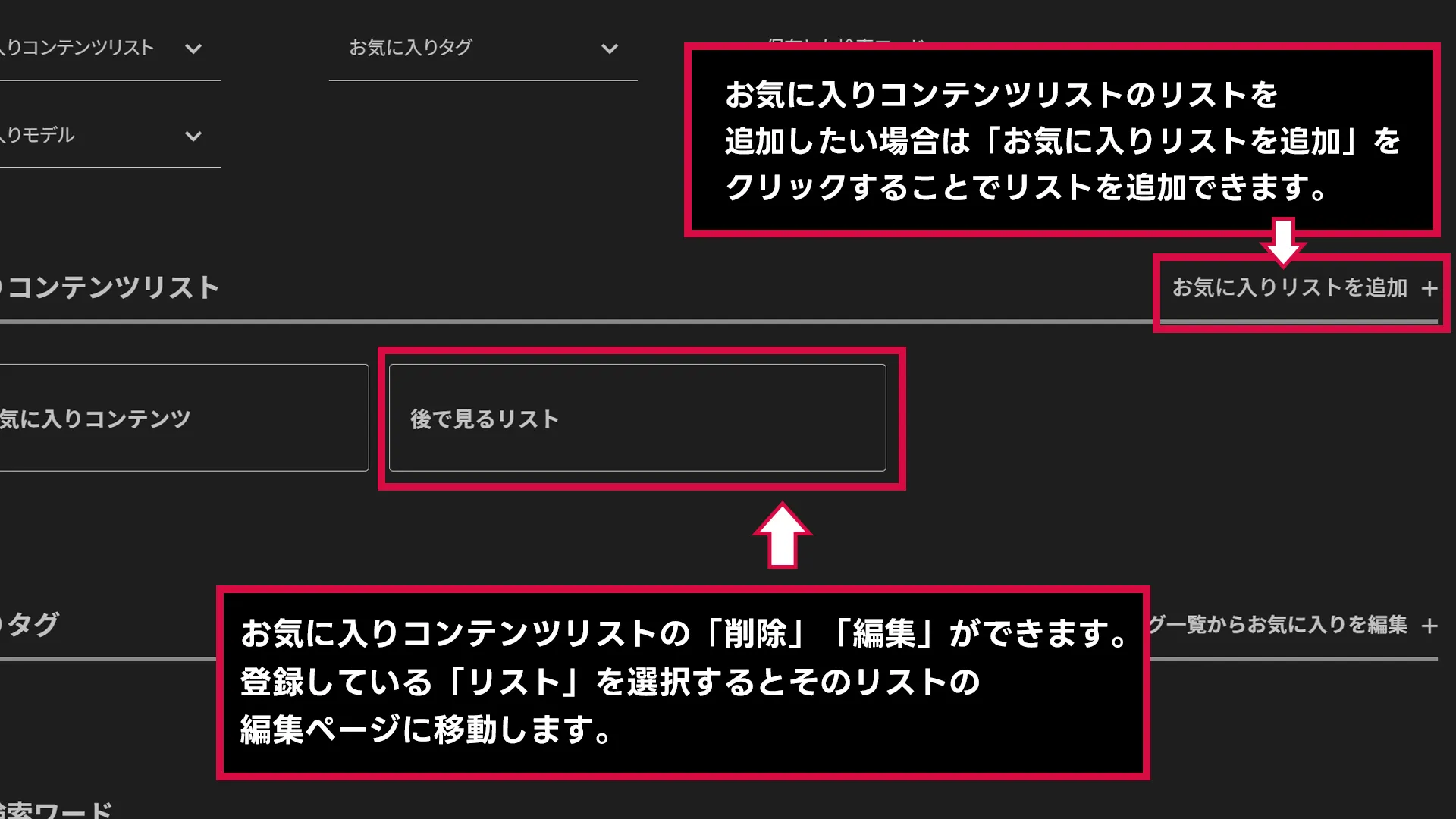
お気に入りコンテンツリストの「閲覧」「編集」「リストの削除」はこちらで行います。確認したいリストをクリックしてください。
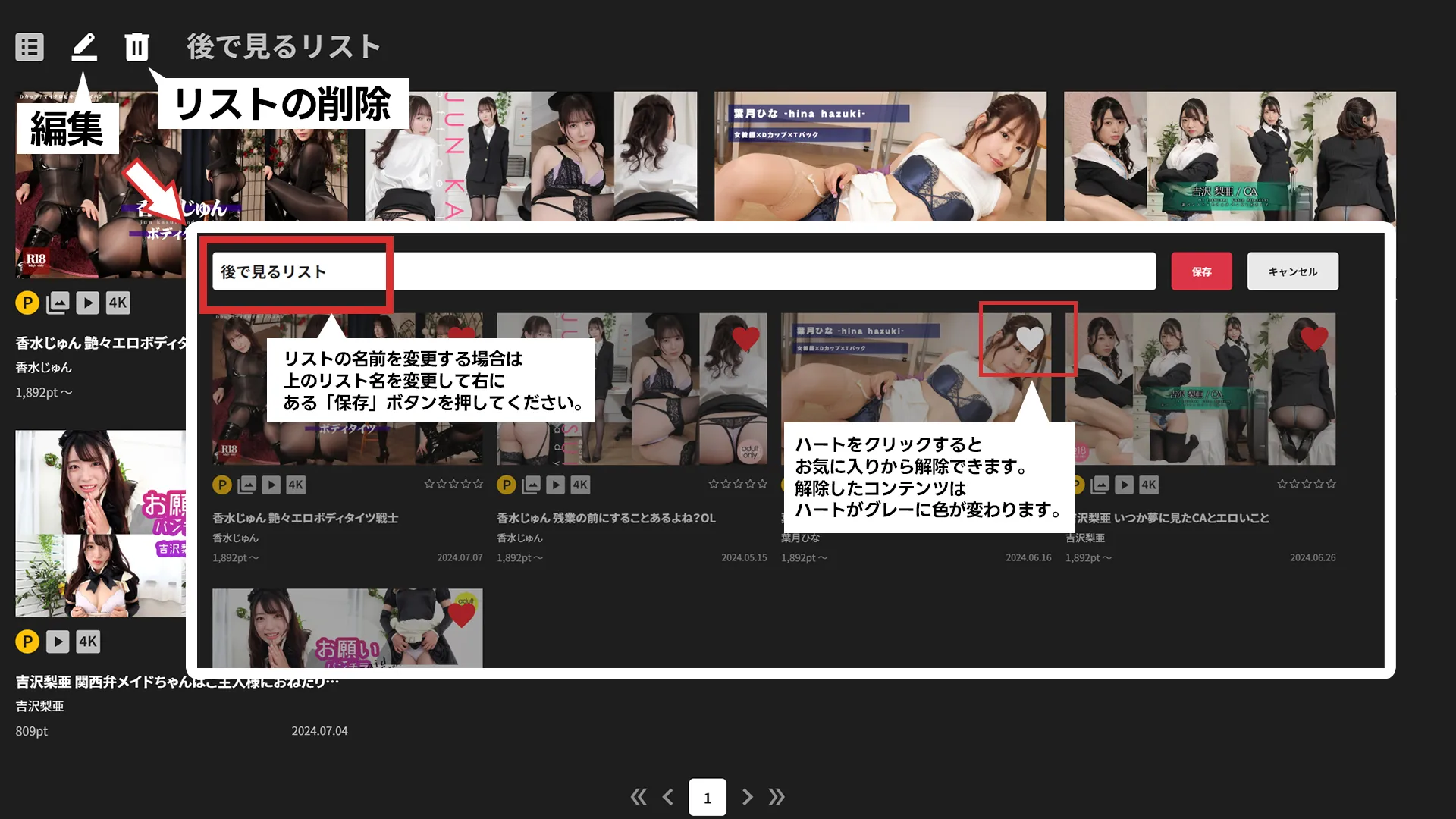
リストに登録されているコンテンツリストが表示されます。上にあるアイコンでリストの削除、コンテンツの編集(タイトル名・お気に入り解除)ができます。
お気に入りタグ
お気に入りのタグを登録することができます。検索によく使うタグを登録することでスムーズな検索を行うことができます。登録したお気に入りタグが絞り込み検索のタグ選択欄に表示されます。
お気に入りタグの登録方法をご案内いたします。
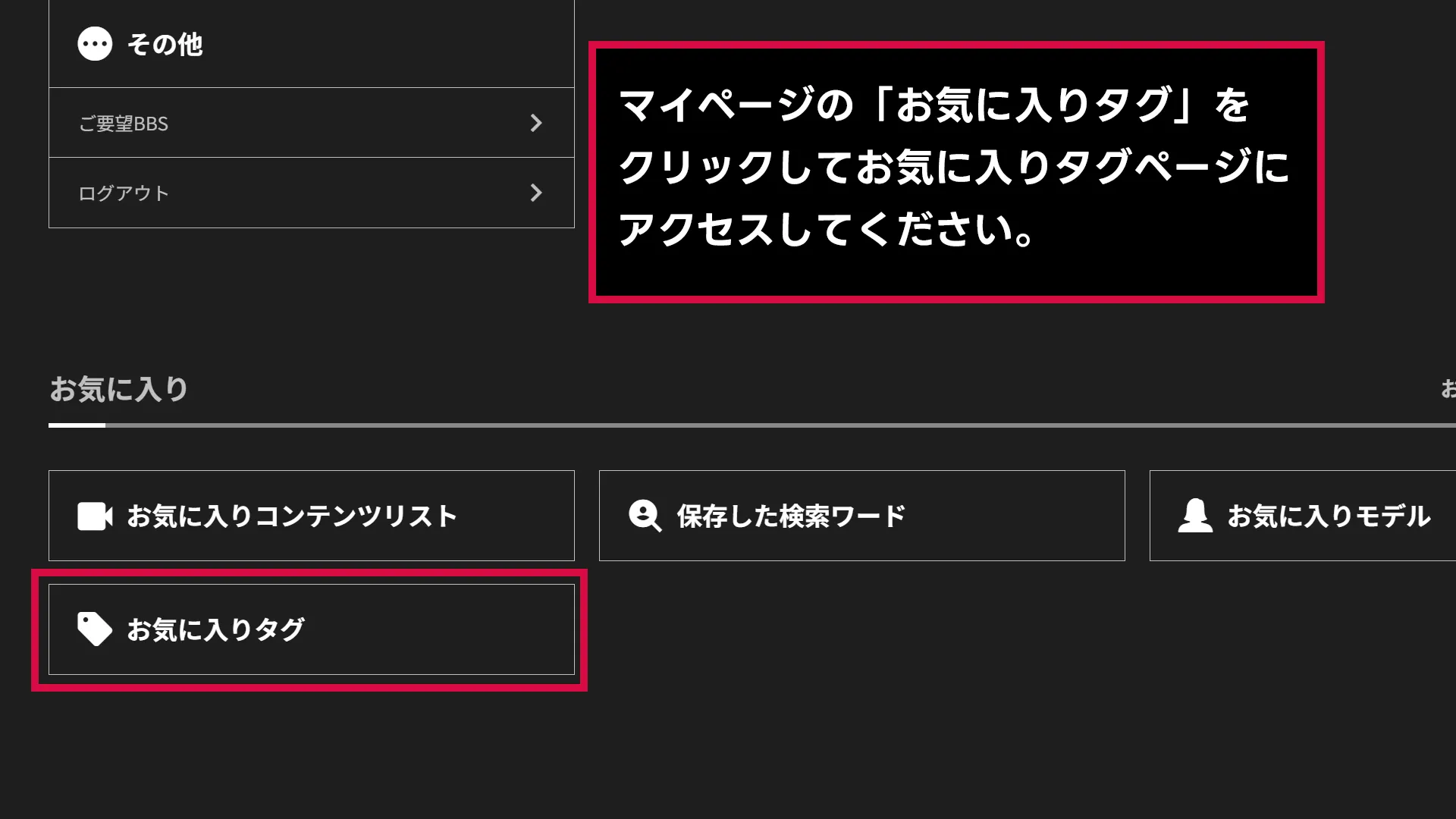
マイページの「お気に入りタグ」をクリックしてお気に入りタグページにアクセスしてください。
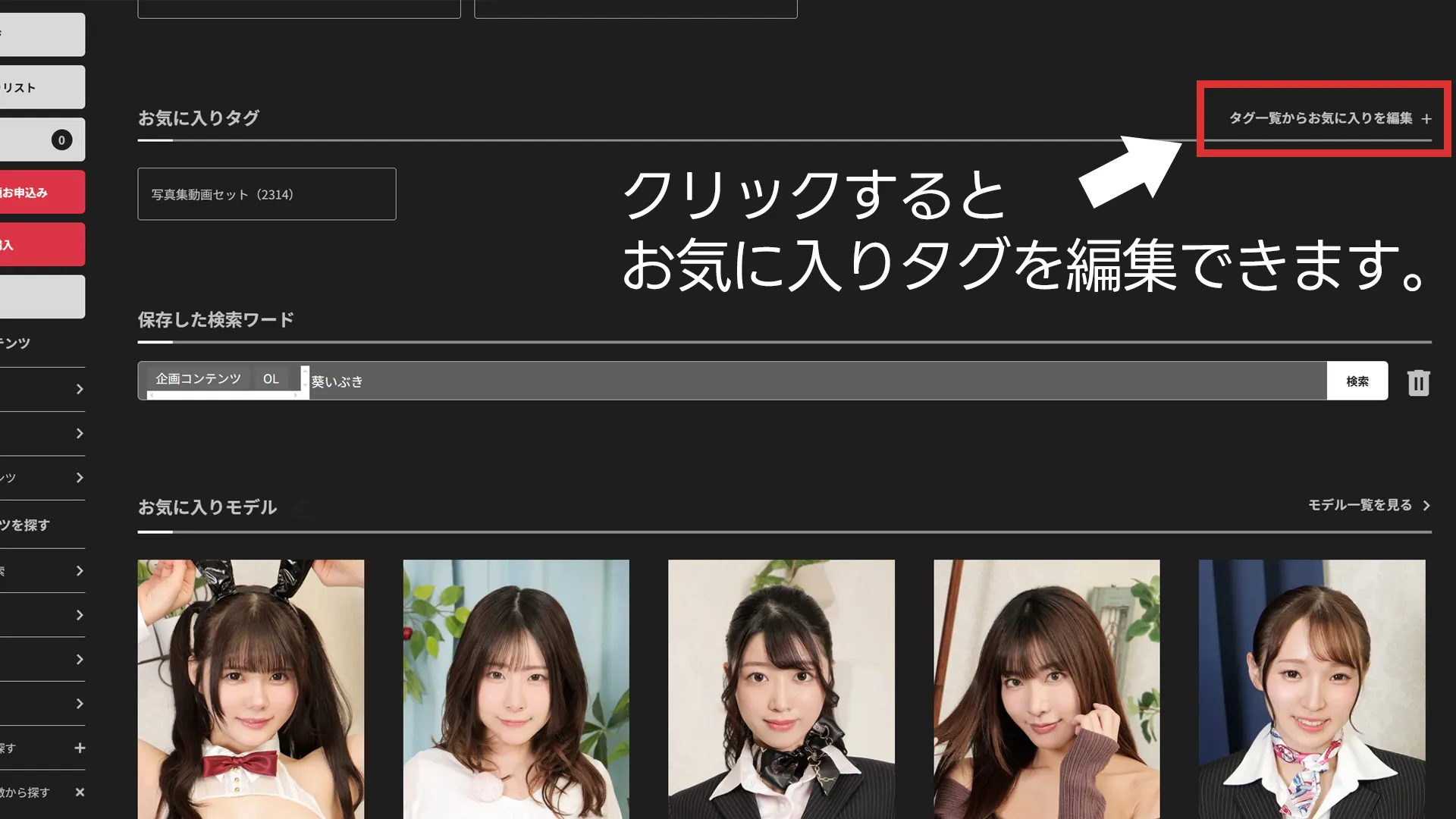
「タグ一覧からお気に入りを編集」をクリックしてタグ選択ページに進んでください。
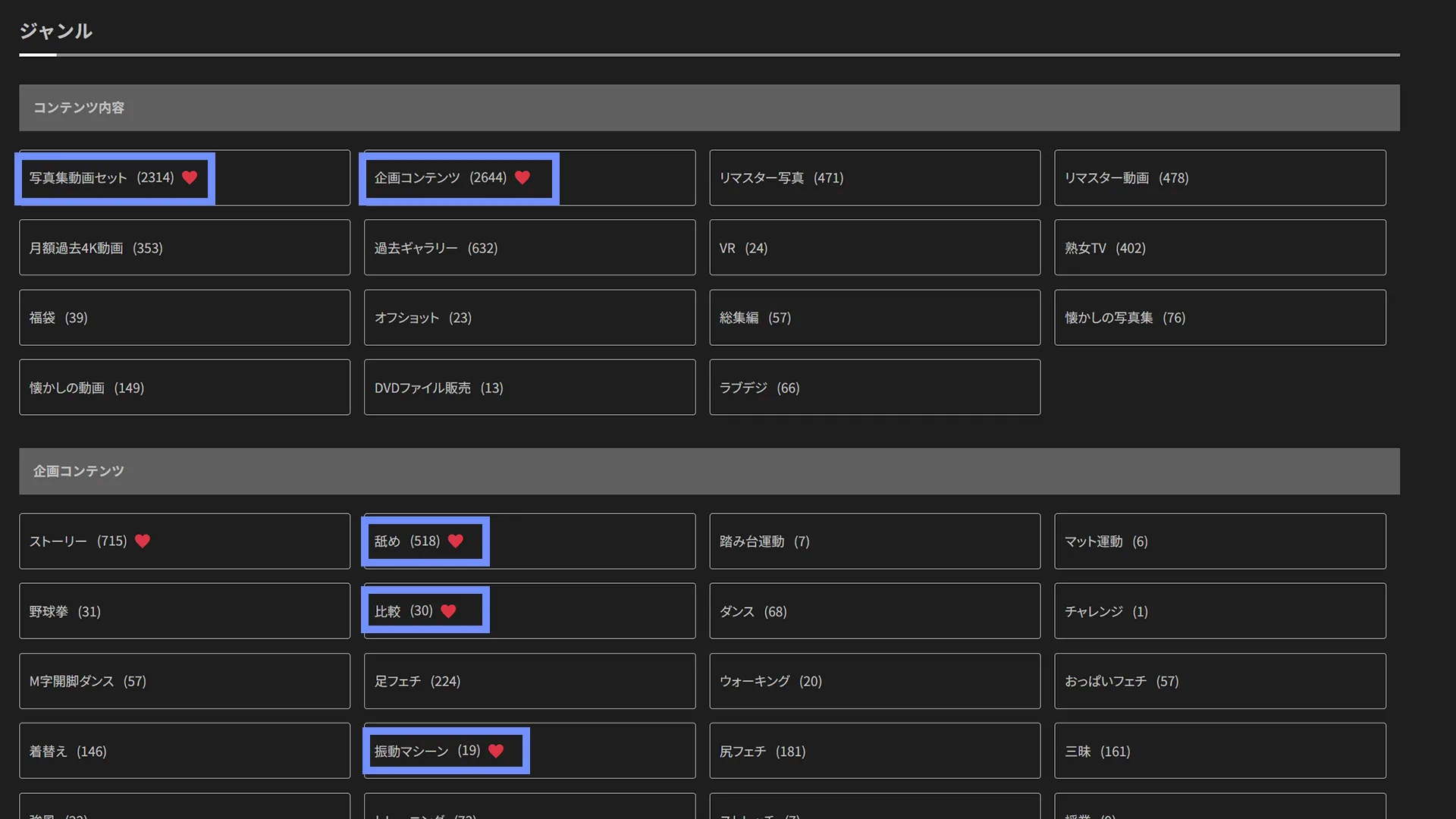
お気に入りタグ登録ページでタグを登録していきます。お気に入りのタグをクリックすると登録され「赤いハートマーク」が表示されます。もう一度クリックすると「ハートマーク」は消え、お気に入りタグから解除されます。
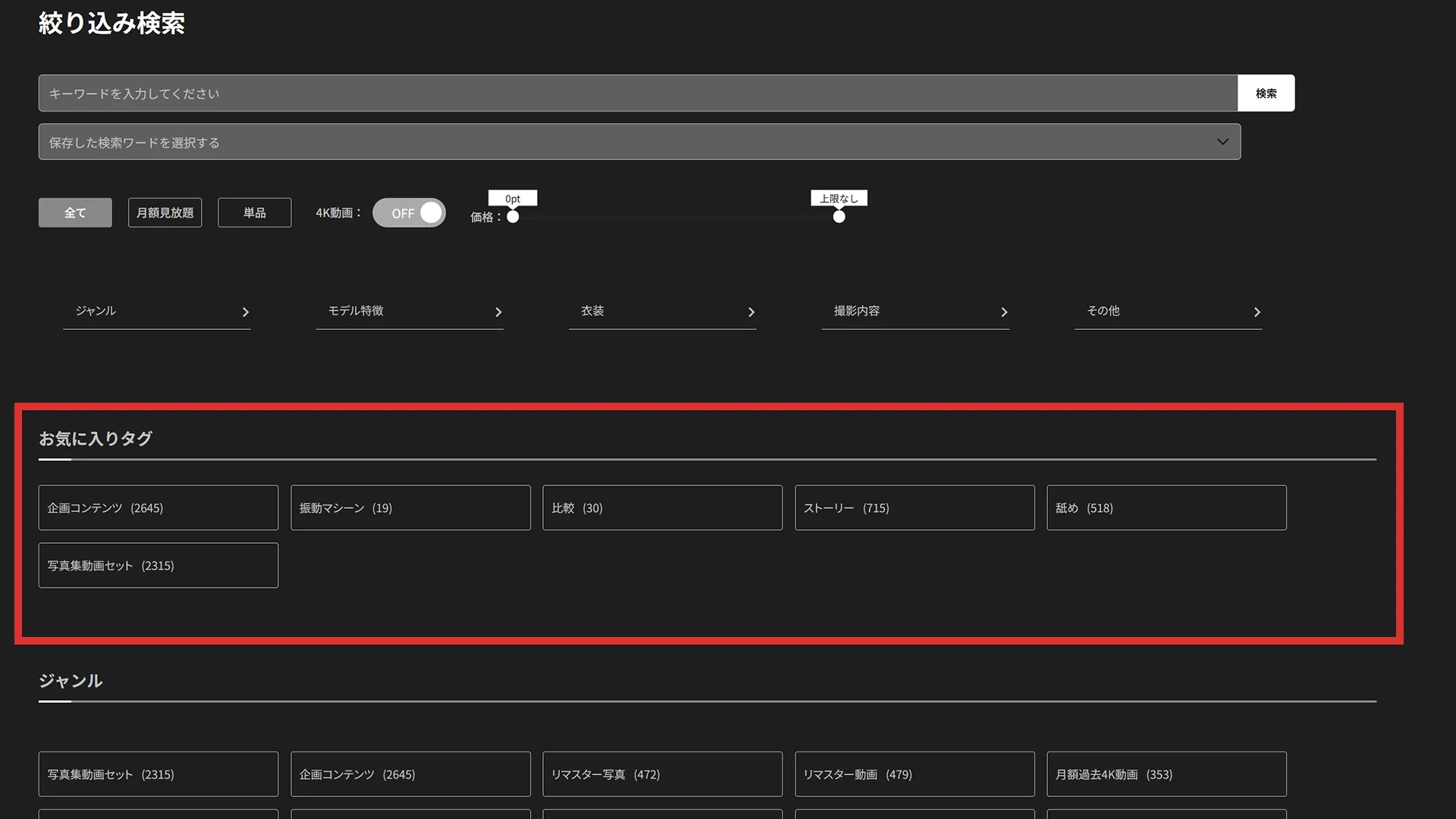
お気に入りタグに登録されているタグは「絞り込み検索」のタグ一覧上部に表示されます。よく使うタグをすぐにアクセスできる場所に表示することで、スムーズに検索できます。
各種お支払いの手続き方法
ご利用いただけるお支払い方法をご案内いたします。
(JCB・AMEX・DINERS) クレジットカード
(VISA・MASTER) 後払い
(コンビニ・銀行ATM) atone翌月払い
(コンビニ・口座振替) ビットキャッシュ
BitCash 銀行振込
ネットバンクPayAfter
後払い銀行振込ポイント購入
購入ページ
クレジットカード(VISA・MASTER・JCB)
決済代行会社CREDIXのクレジットカード決済方法をご案内いたします。
JCBをご利用いただけます。
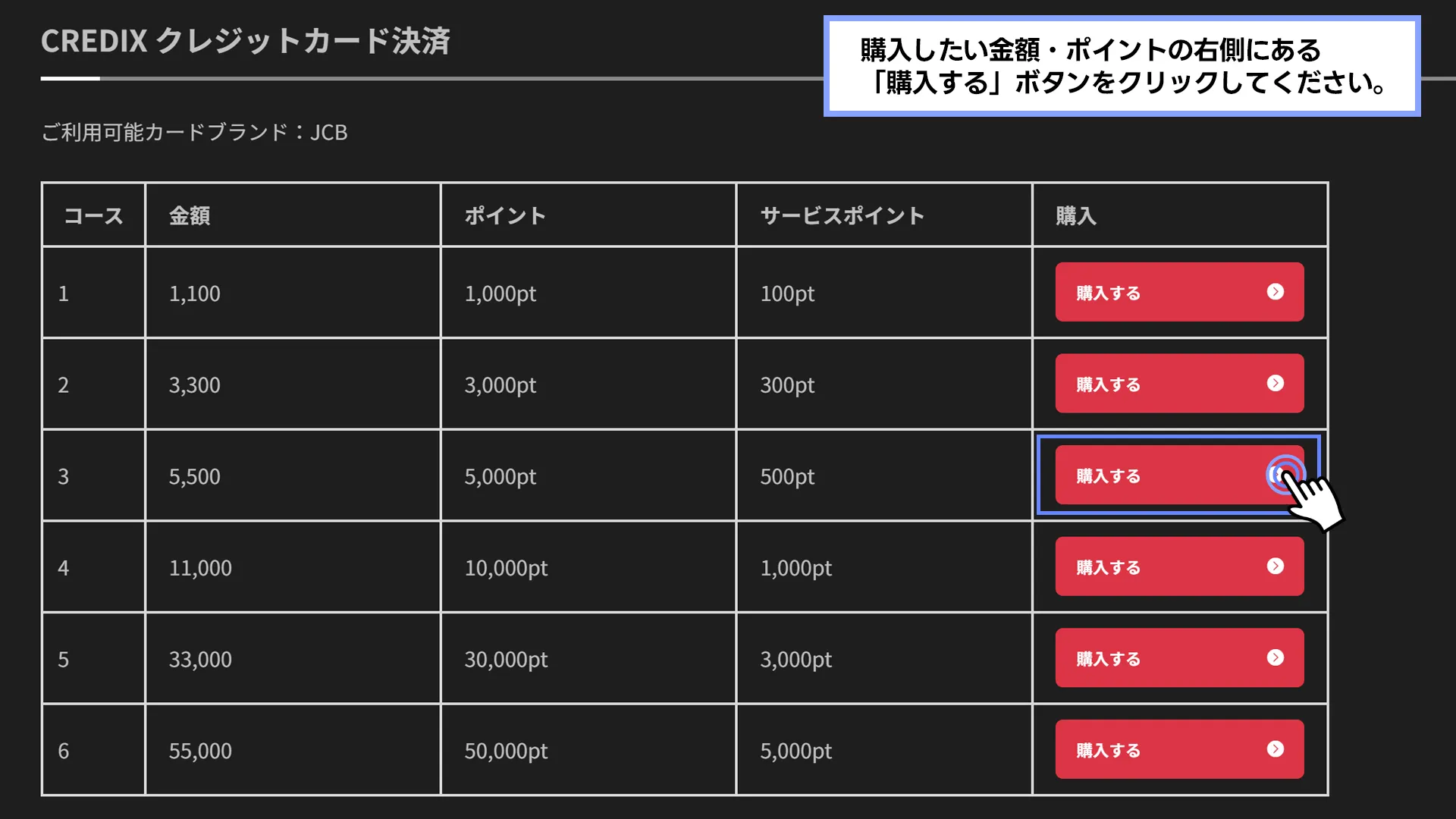
ポイント購入ページの【クレジットカード決済 (CREDIX) 】枠の右側にある「購入する」ボタンをクリックするとポイント購入手続きができます。
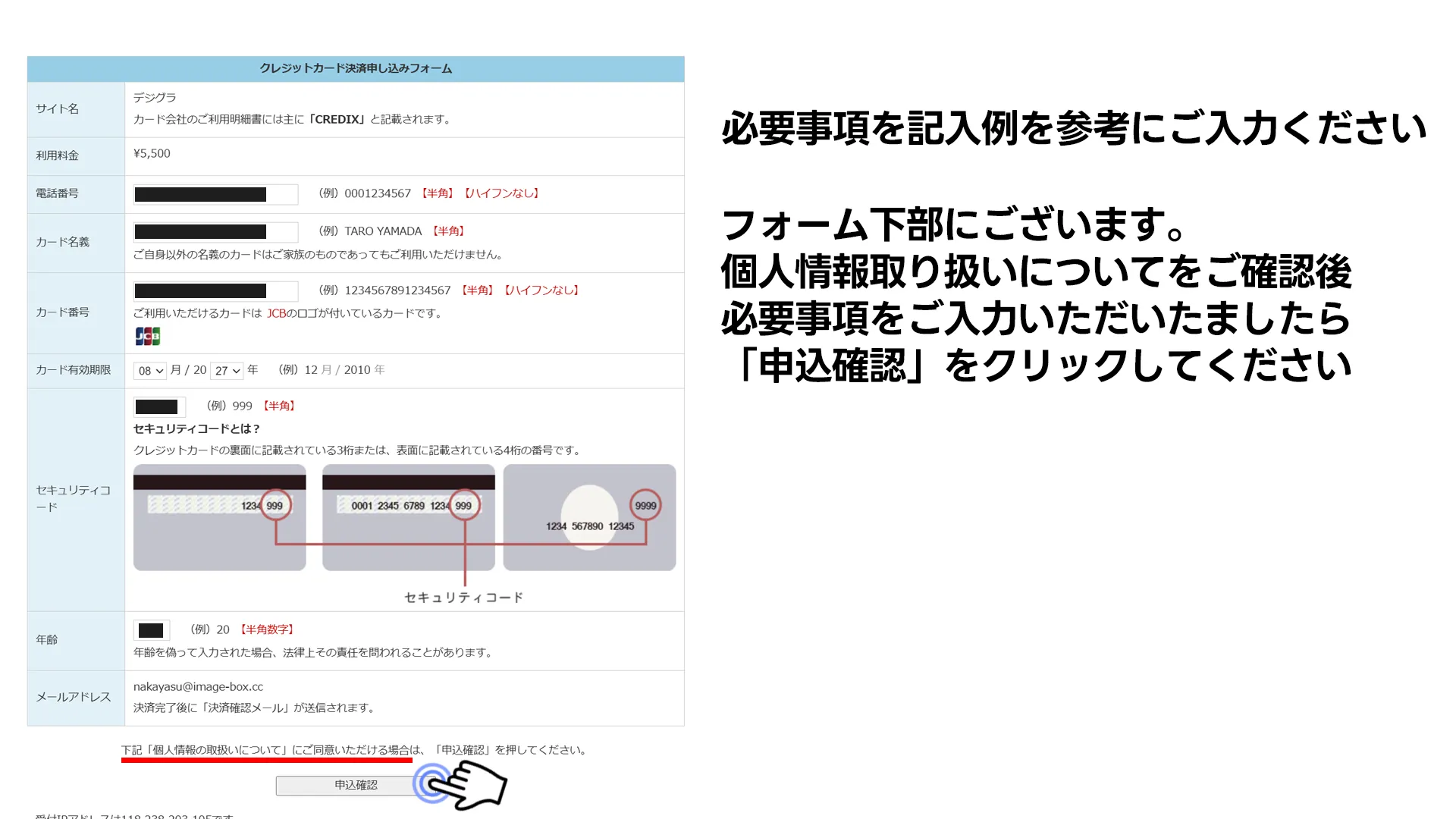
決済手続きページに移動します。必要事項をご入力いただき、申込確認をクリックしてください。
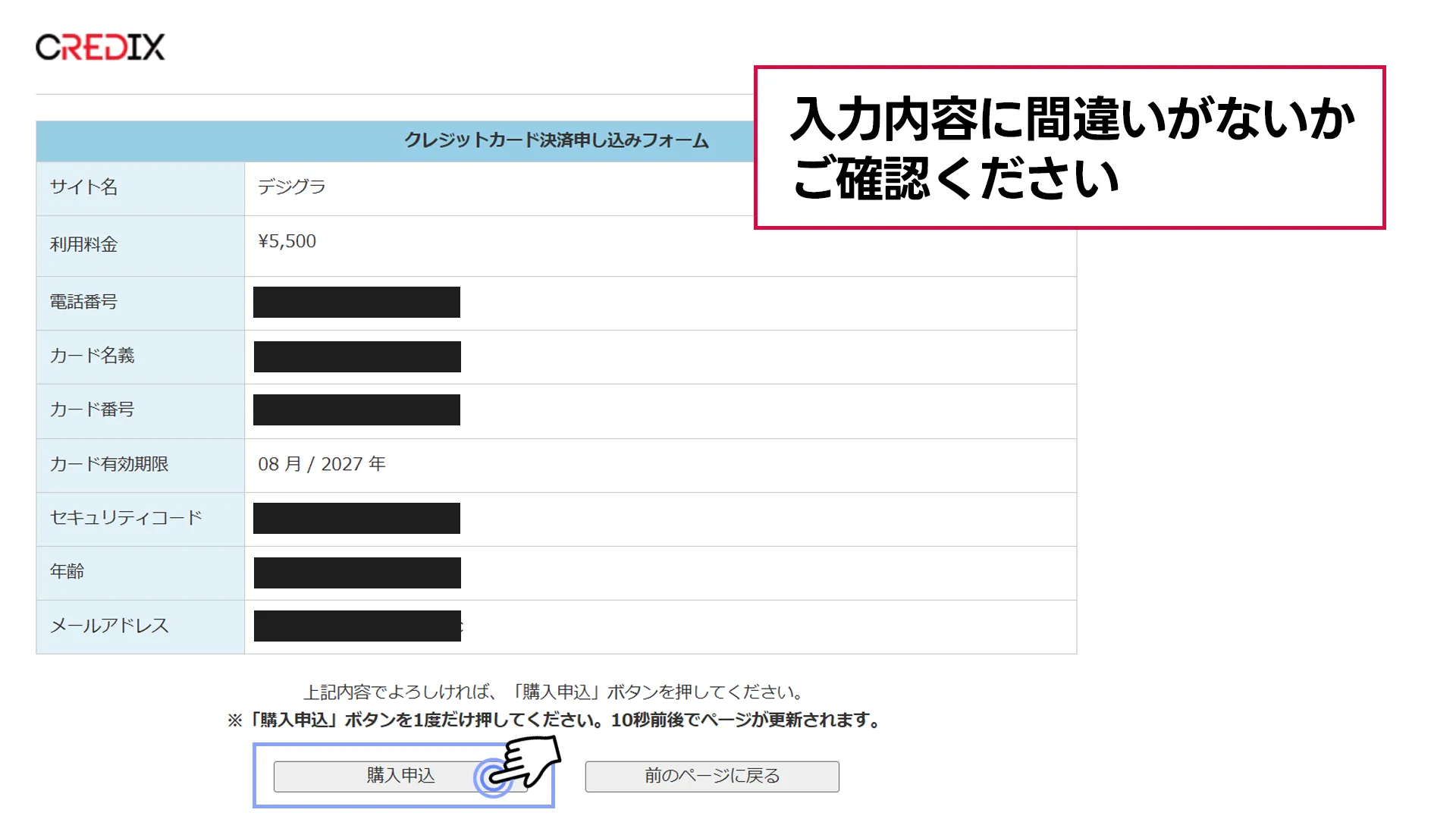
入力内容をご確認いただき、決済を行う場合は購入申込をクリックしてください。
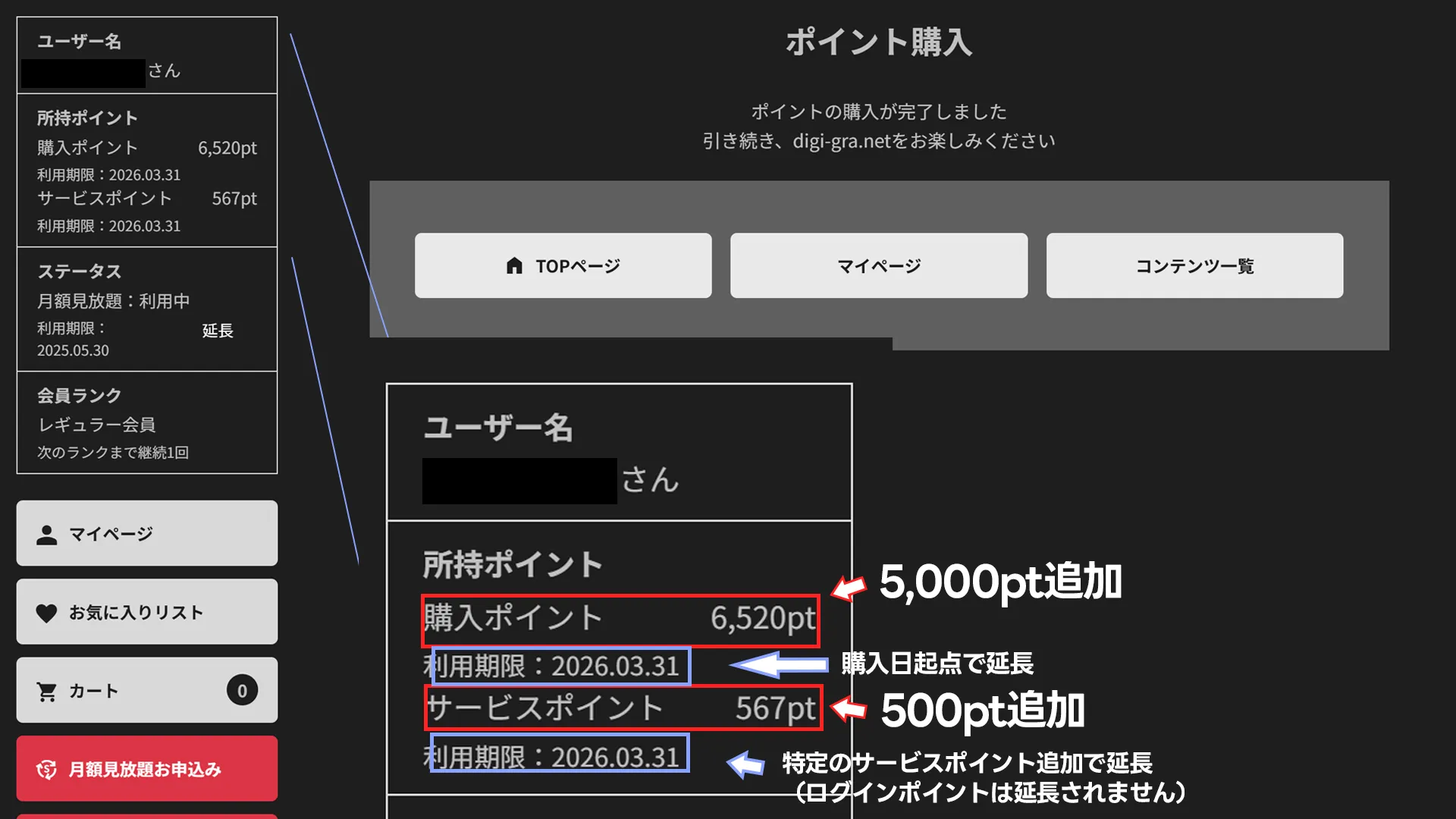
決済手続きが完了しますとポイントが追加されます。ポイントはページ左側に表示されています。利用期限がございますのでご注意ください。
クレジットカード(JCB・AMEX・DINERS)
決済代行会社テレコムクレジットのクレジットカード決済方法をご案内いたします。
JCB、American Express,DINERSをご利用いただけます。
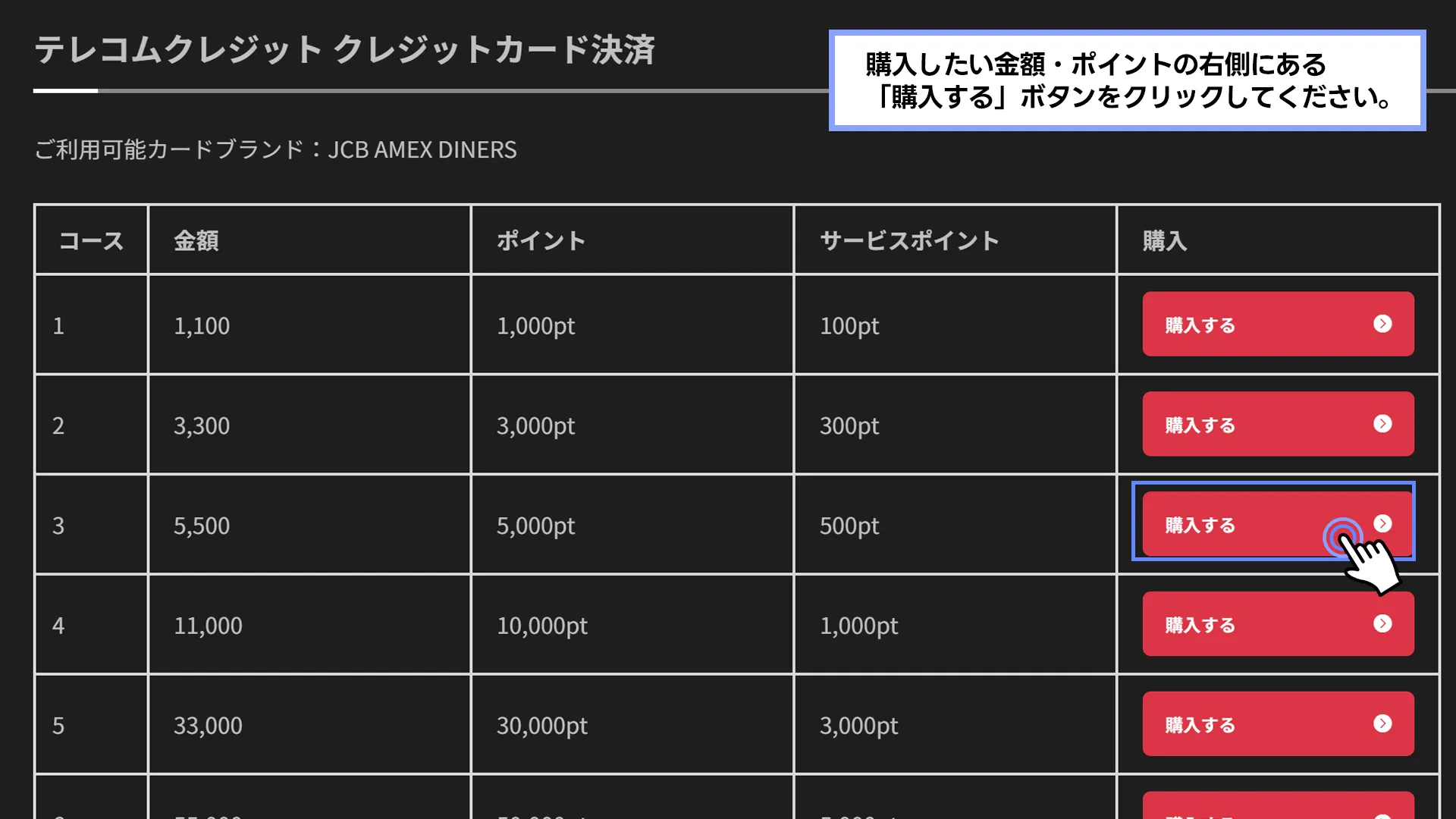
ポイント購入ページの【クレジットカード決済 (テレコムクレジット) 】枠の右側にある「購入する」ボタンをクリックするとポイント購入手続きができます。
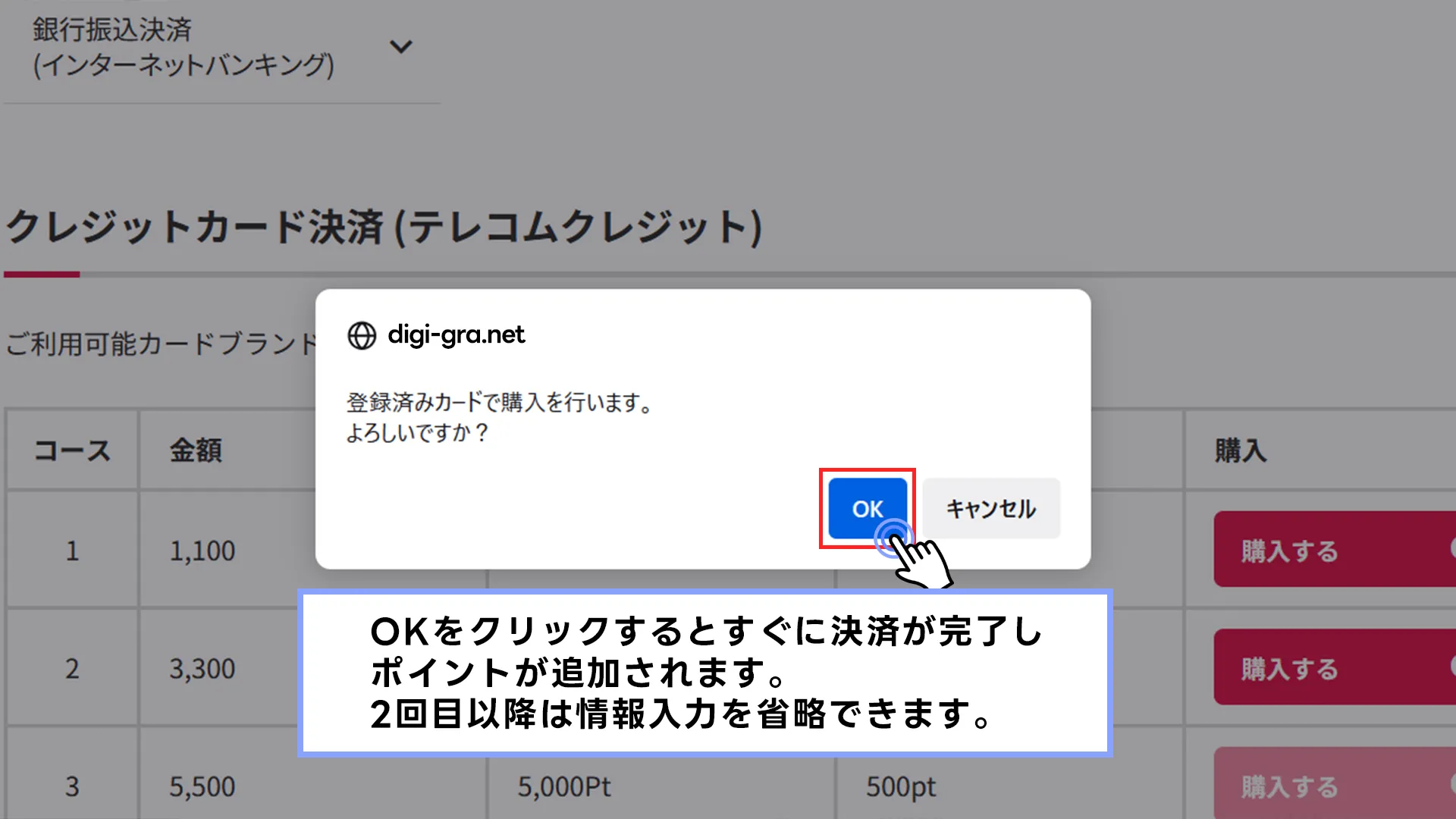
一度決済を行う(同じクレジットカードの場合)と2回目からは即時決済ができます。確認のダイアログの「OK」をクリックしますとすぐにポイントを購入できます。
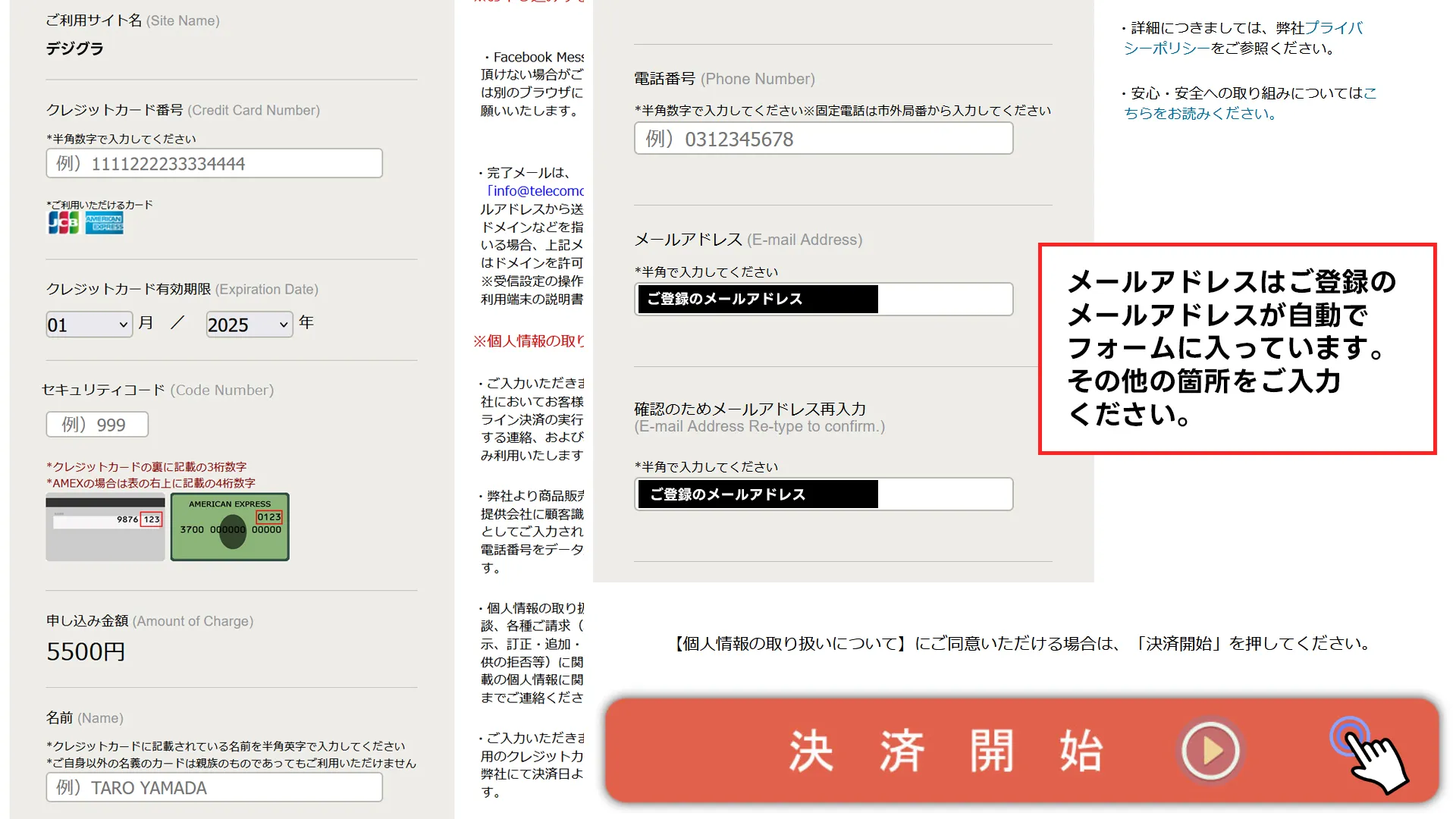
決済手続きページに移動します。必要事項をご入力いただき、決済開始をクリックしてください。
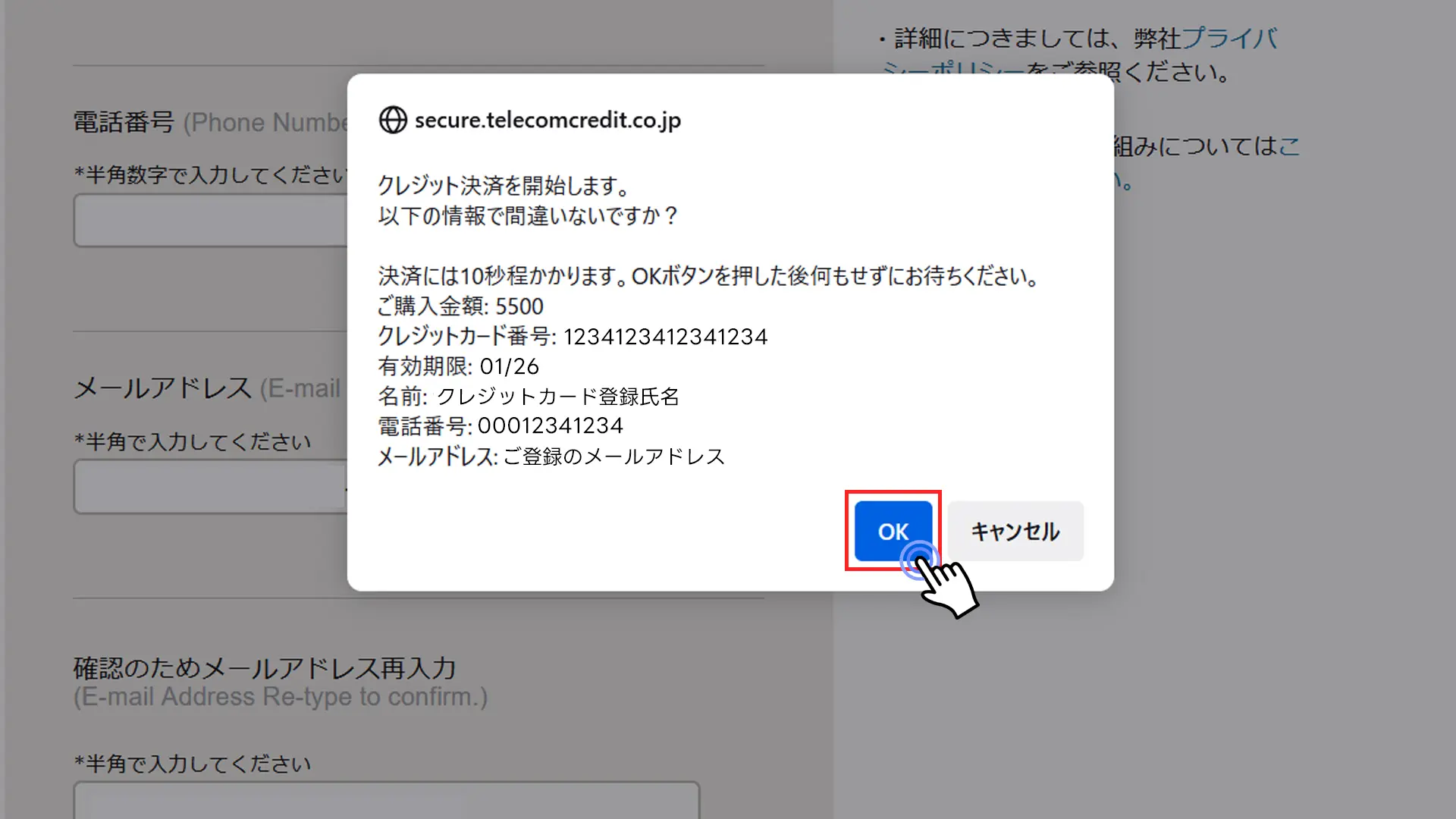
決済内容をご確認いただき、「OK」をクリックしていただくと決済処理が開始されます。
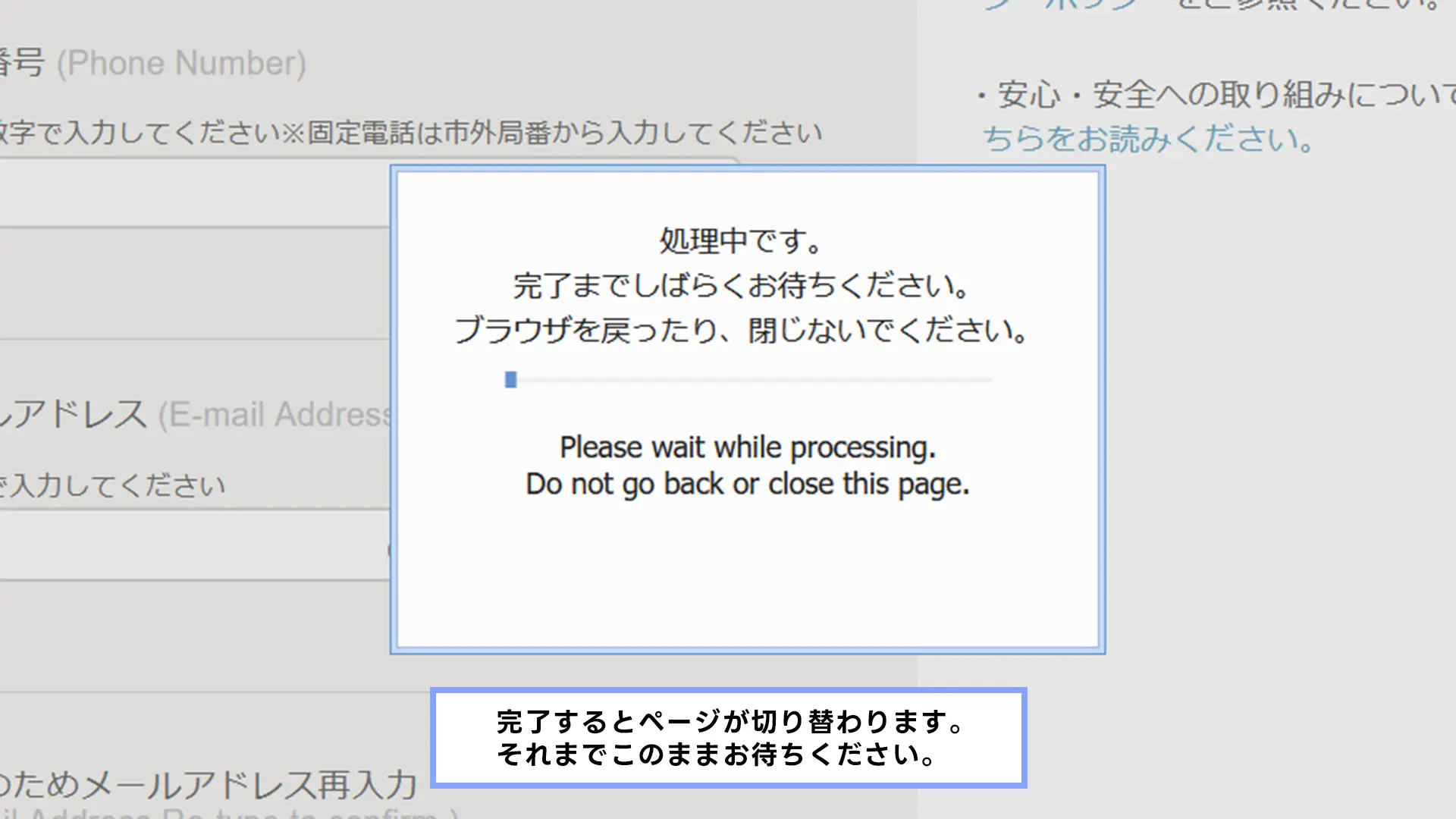
処理中の表示が出ます。表示が切り替わるまでそのままお待ちください。
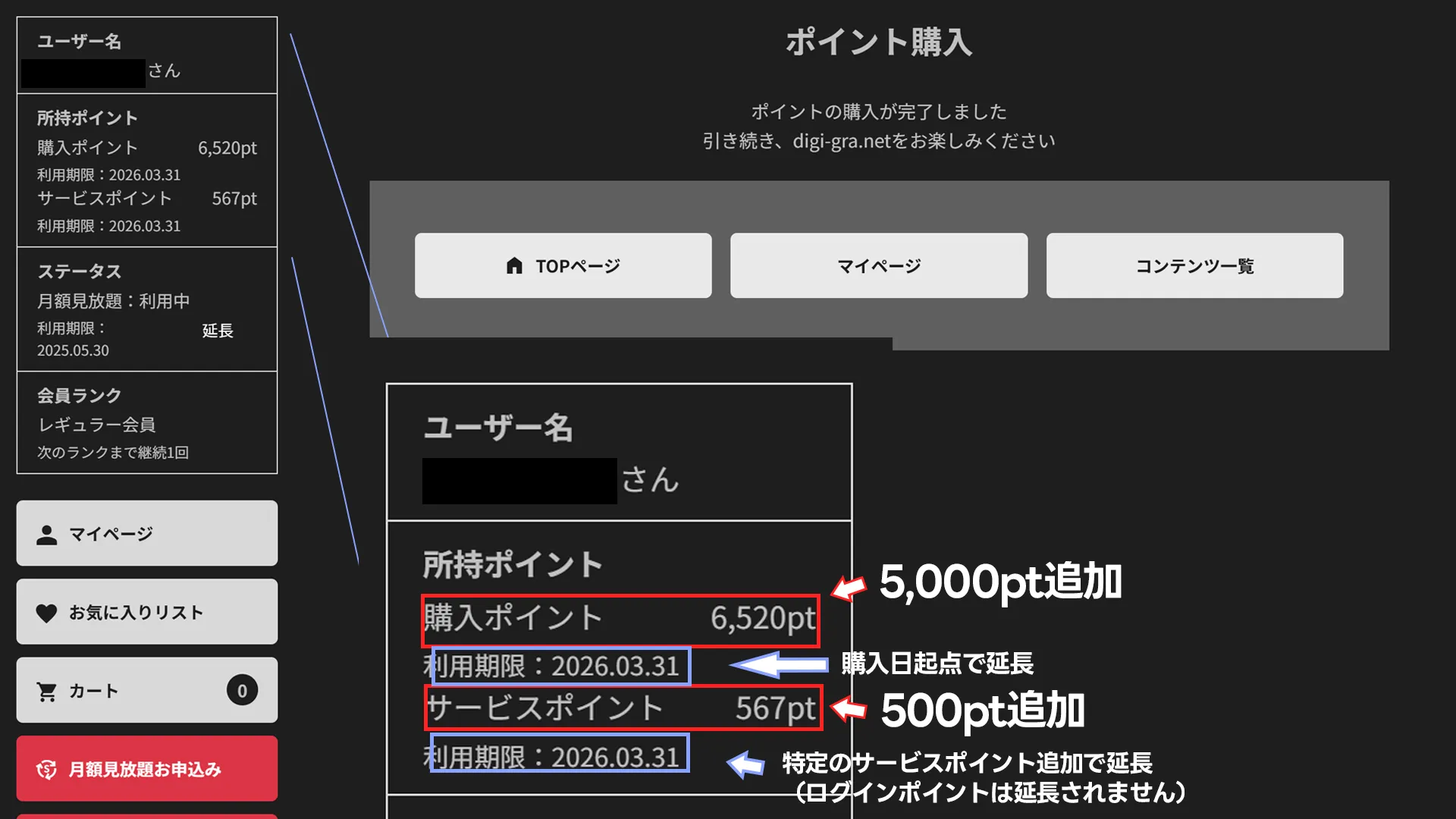
決済手続きが完了しますとポイントが追加されます。ポイントはページ左側に表示されています。利用期限がございますのでご注意ください。
後払い(コンビニ/銀行ATM)
後払い方式で、お申し込み確定後すぐに適用される決済方法です。
注文が完了してから、コンビニ・銀行ATM(Pay-easy) で支払いできる安心・簡単な「後払い」です。
携帯電話番号とメールアドレスのみでご利用いただけます。後払い手数料は209円(税込)です。
注文確定の翌日に、メールとSMSでお支払いに必要な番号をお知らせします。コンビニまたは銀行ATM (Pay-easy) で10日後までにお支払いください。
・代金は株式会社ネットプロテクションズの利用規約に基づき、指定の方法で請求いたします。
・詳細は、公式ページをご覧ください。
※電子バーコードの読み取りが必要なためオンライン・銀行窓口での口座振込はできません。
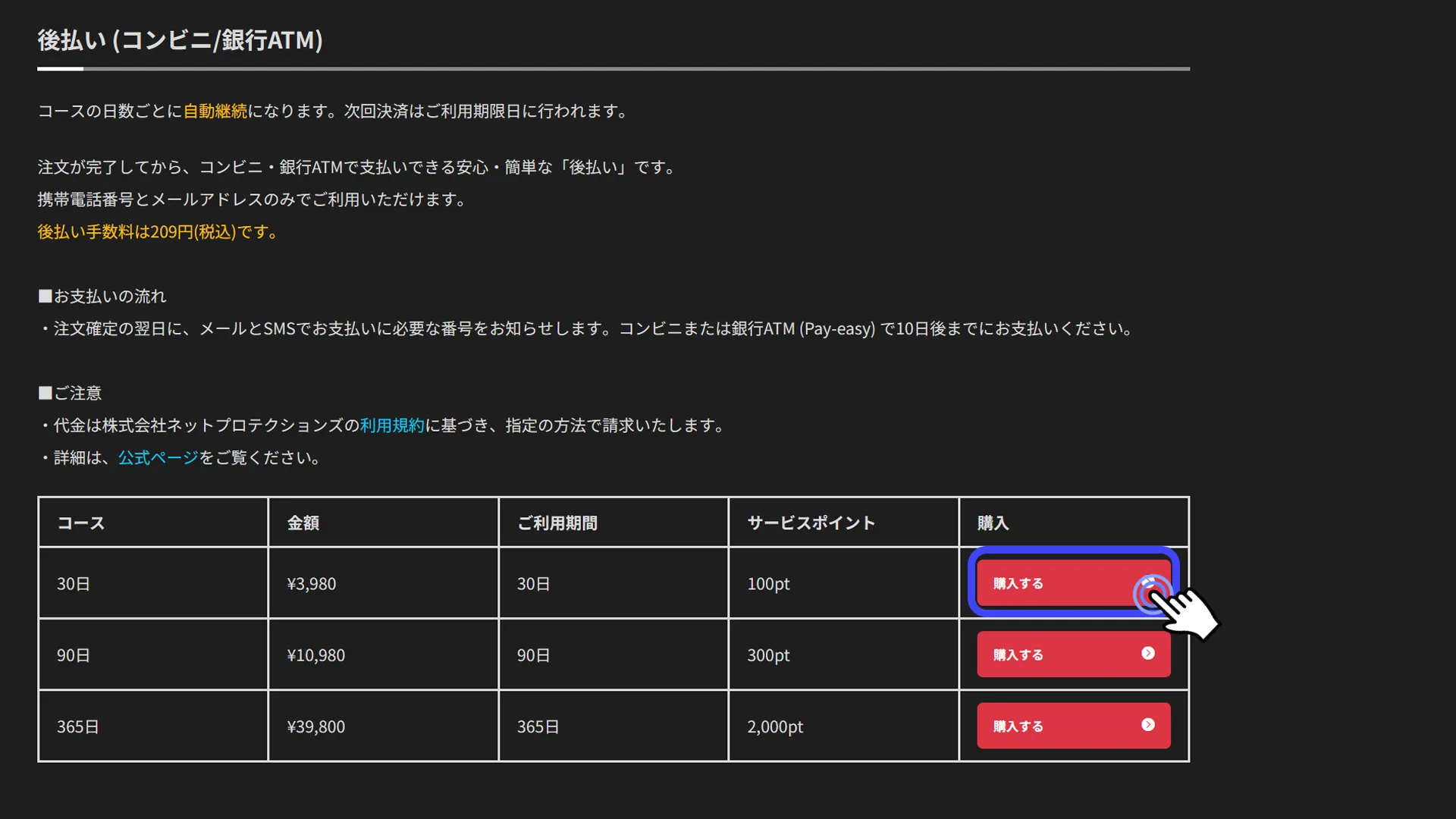
ポイント購入を例に操作方法をご説明いたします。「後払い」項目のポイントコース右側にある「購入する」をクリックしてください。
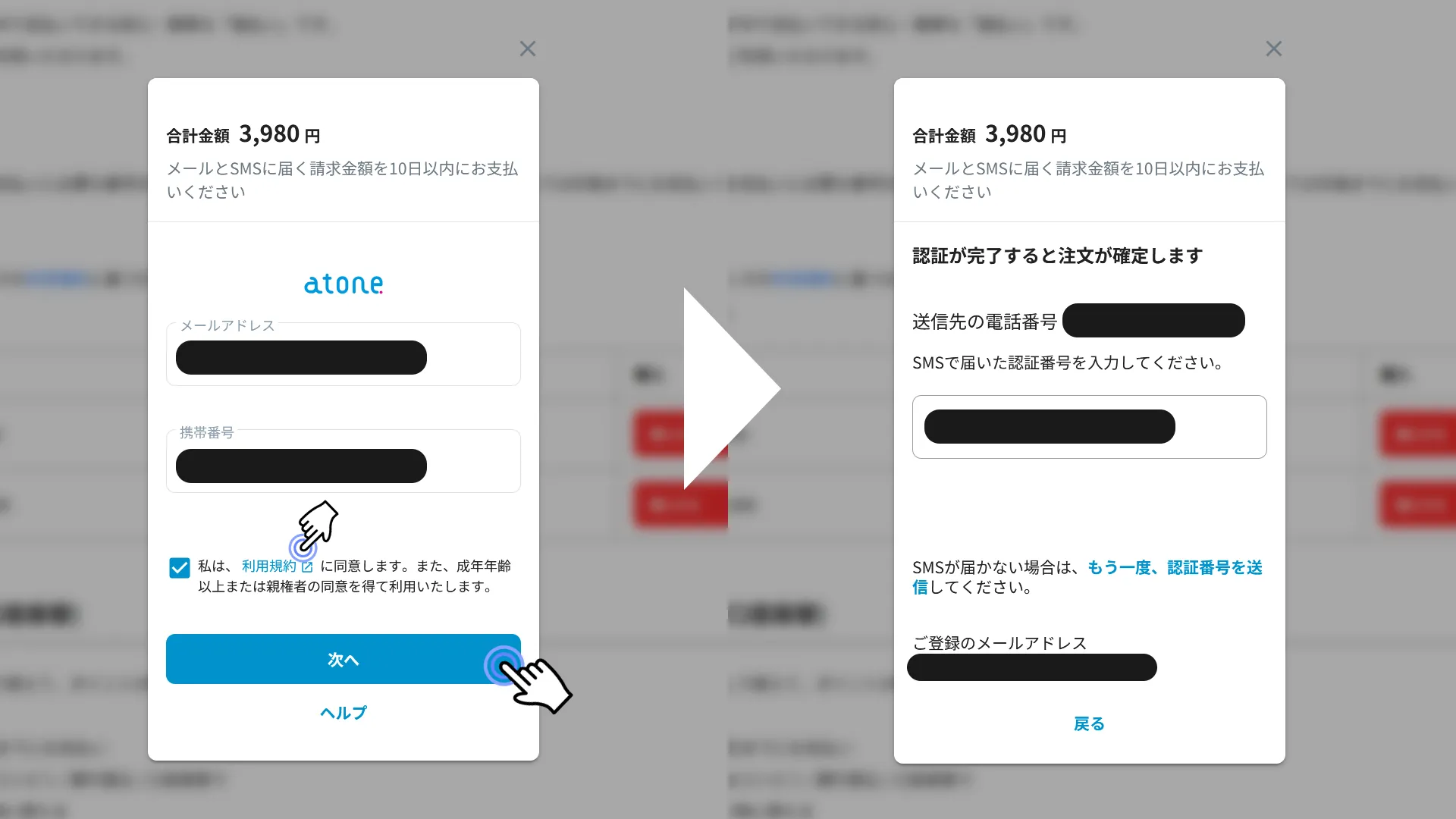
メールアドレスと電話番号(携帯のみ)の入力ページに遷移しますのでご入力いただき、次へをタップしてください。
ご登録の電話番号にSMSメッセージが送信されます。メッセージに記載された認証番号をご入力ください。
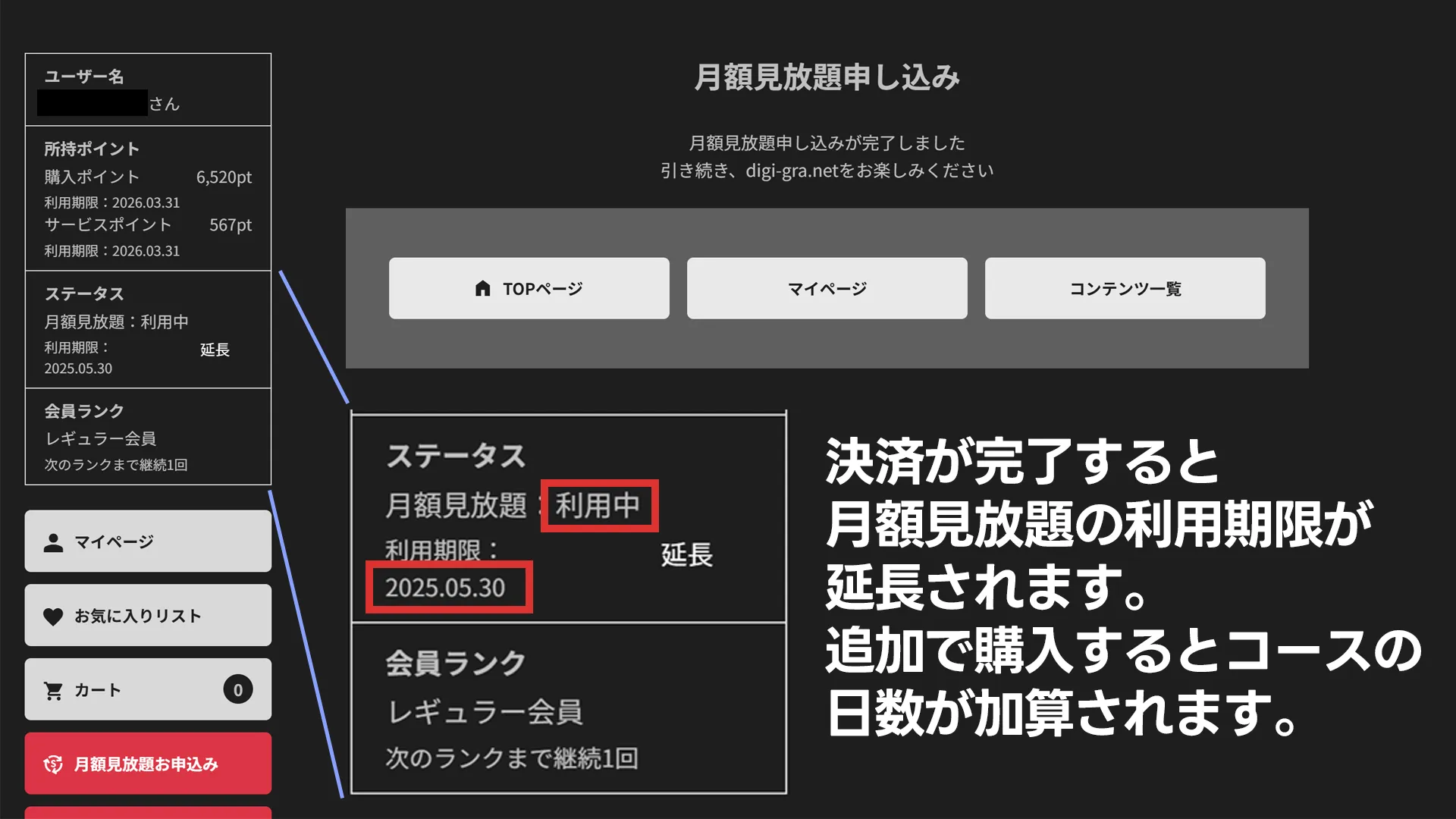
決済手続きが完了しましたので購入した分のポイントが追加されています。
システムメールで決済内容のお知らせが送信されます。
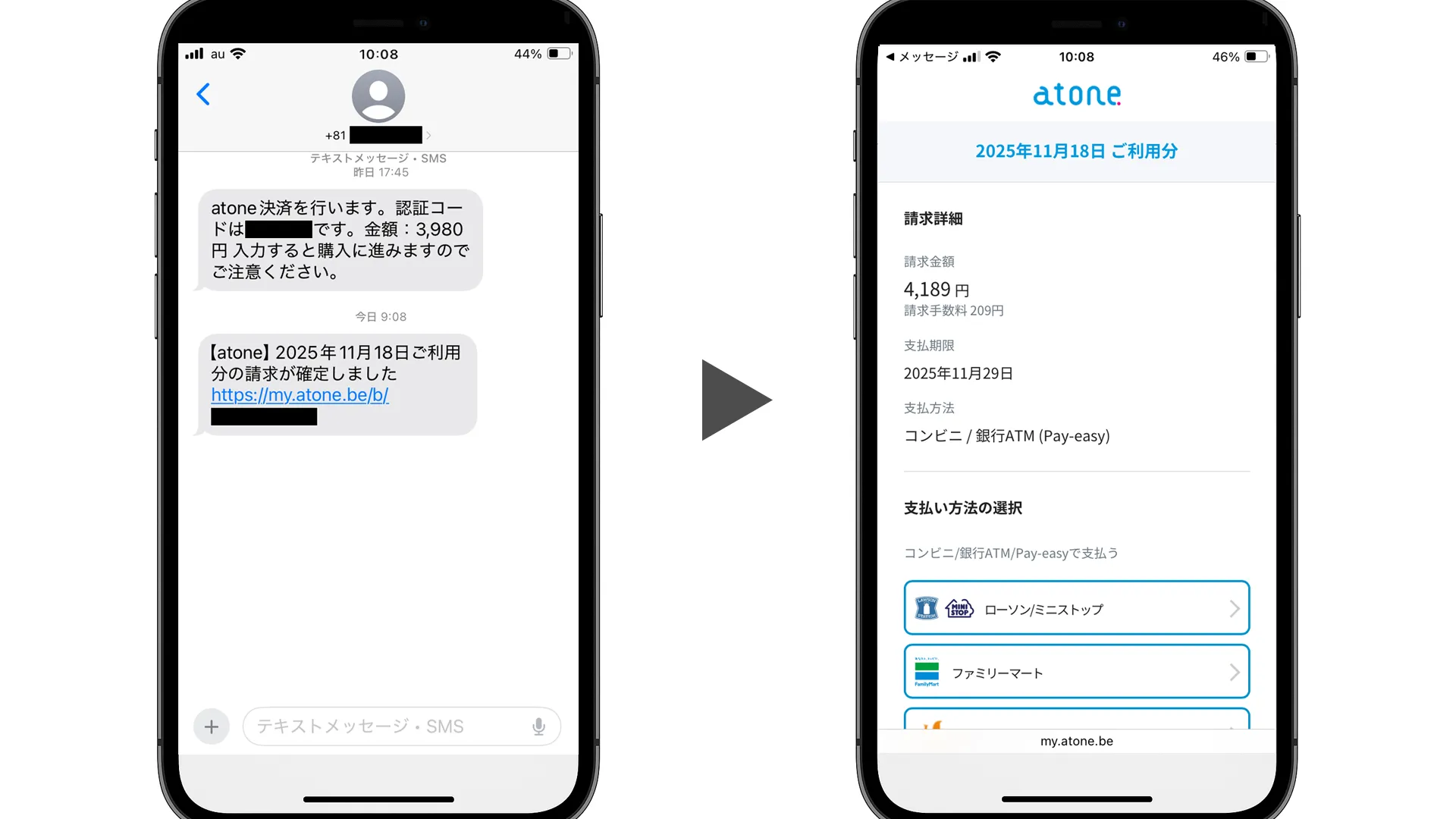
後日、atoneよりSMSメッセージとメールで請求内容が送られてきます。メッセージにあるURLからお支払いページに進み、お支払い方法を選択してお支払いをお願いいたします。お支払い期限はメッセージ送信日から10日以内です。
atone 翌月払い (コンビニ/口座振替)
atone (アトネ) はクレジットカードなしで使えて、NPポイントが貯まるおトクな後払いです。
・今月のご利用分をまとめて、翌月10日までにお支払い
・請求はメールやSMSで届き、支払いはコンビニ / 銀行振込 / 口座振替で
・貯まったNPポイントは、atoneのお買い物に使える
ご利用月のみ請求手数料がかかり、支払期限日は支払方法によって異なります。
詳細は atone の公式ページ をご覧ください。
atoneスマホアプリのダウンロードはこちら
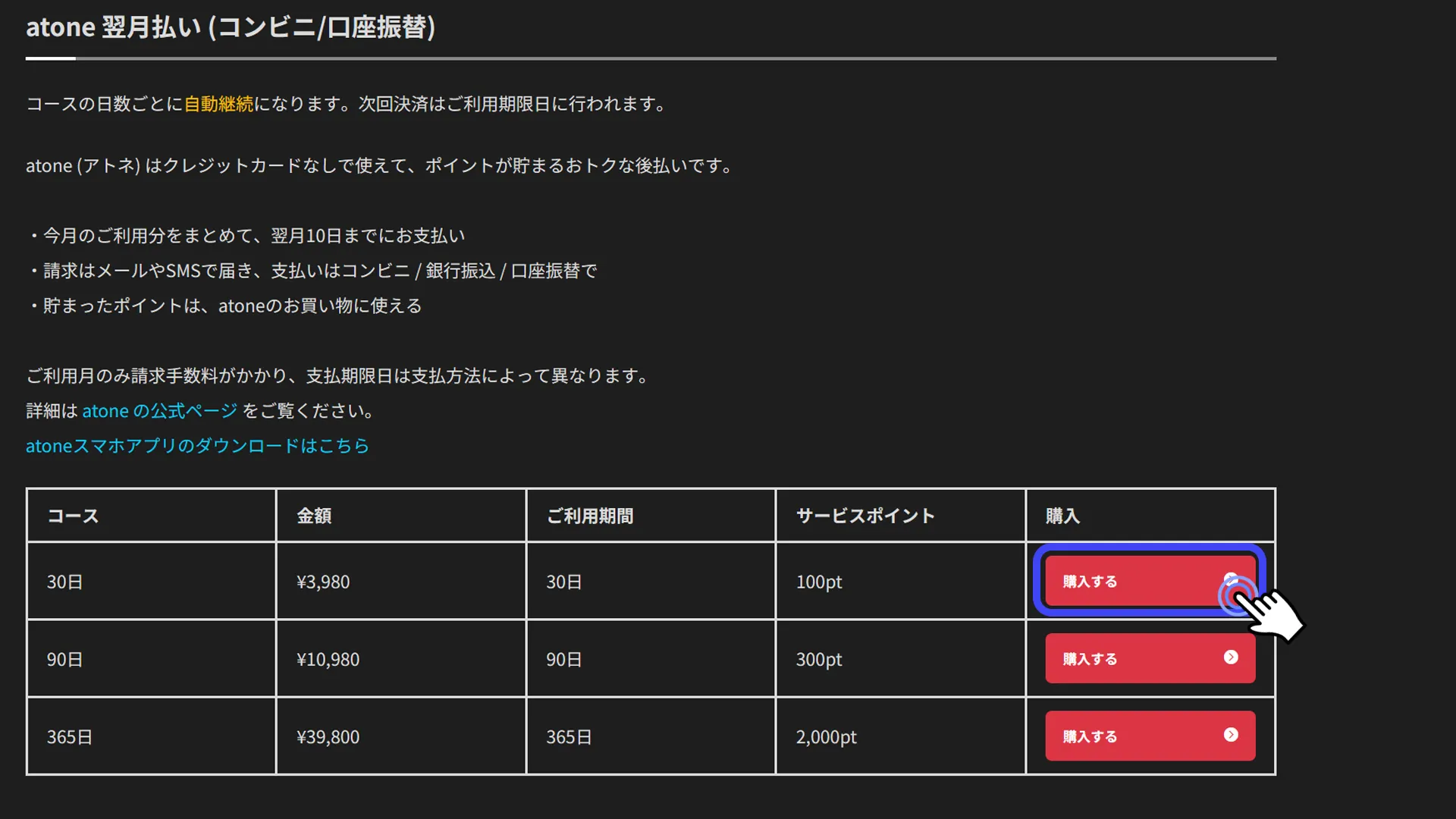
atone翌月払い項目のポイントコース右側にある「購入する」をクリックしてください。
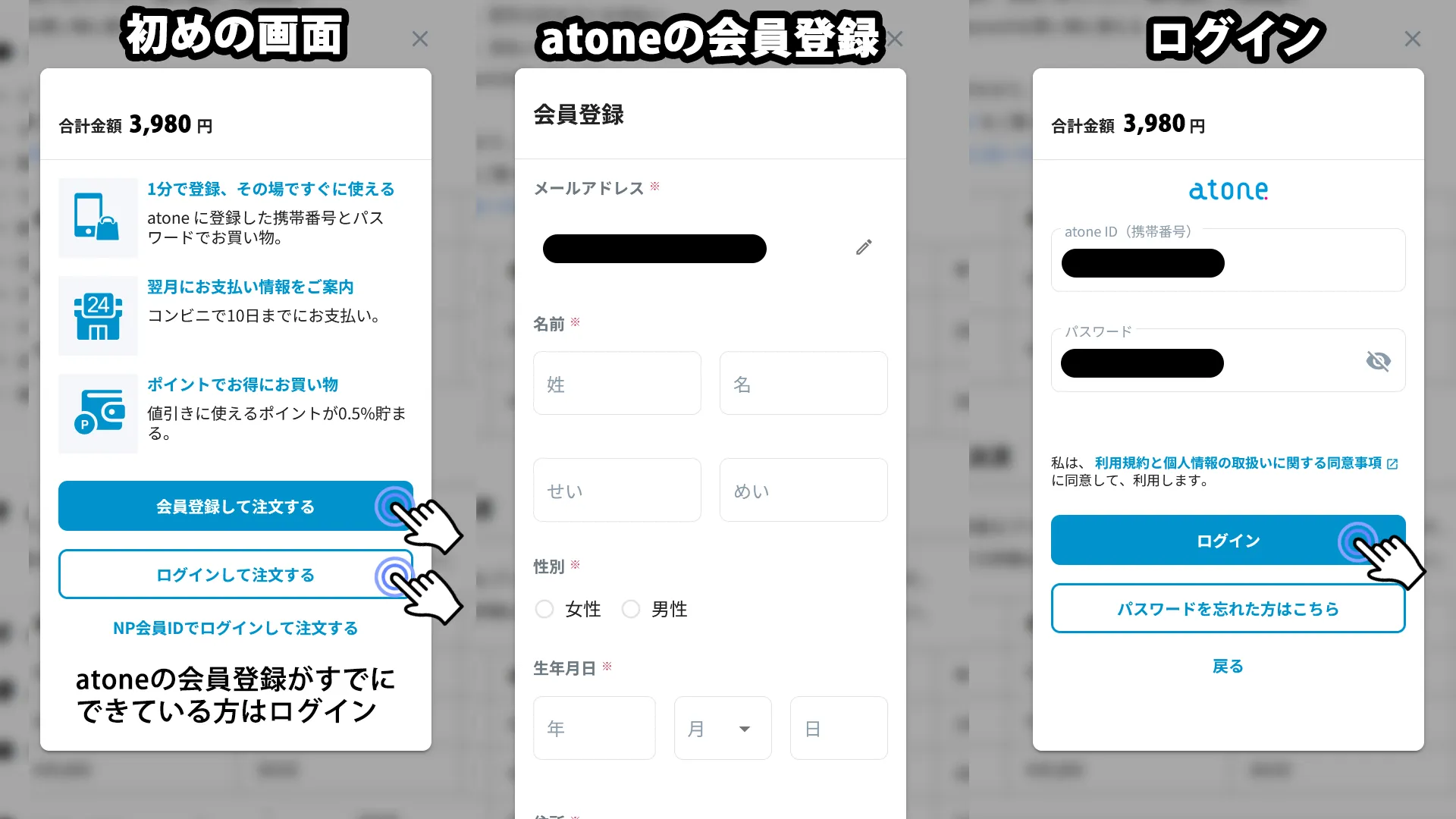
atoneの会員登録が完了していない方は会員登録をお願いします。
すでに登録が完了している方は「ログインして注文する」をクリックしてください。
IDとパスワードを入力し、「ログイン」ボタンをクリックしてください。
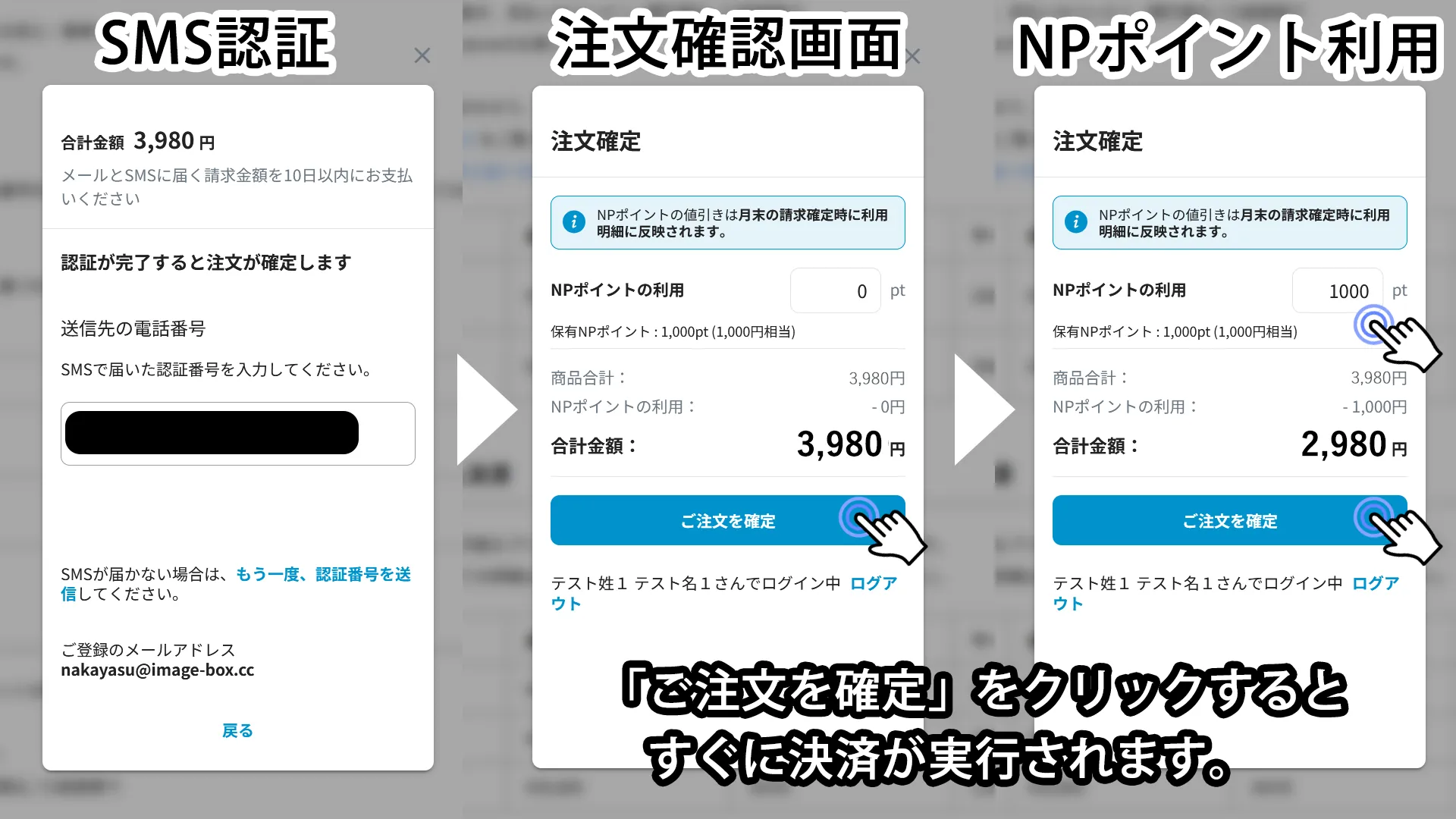
SMS認証がございますので認証番号を入力してください。
確認が完了すると注文画面に遷移します。
NPポイントの利用ができます。「ご注文を確定」で決済が完了しポイントが追加されます。
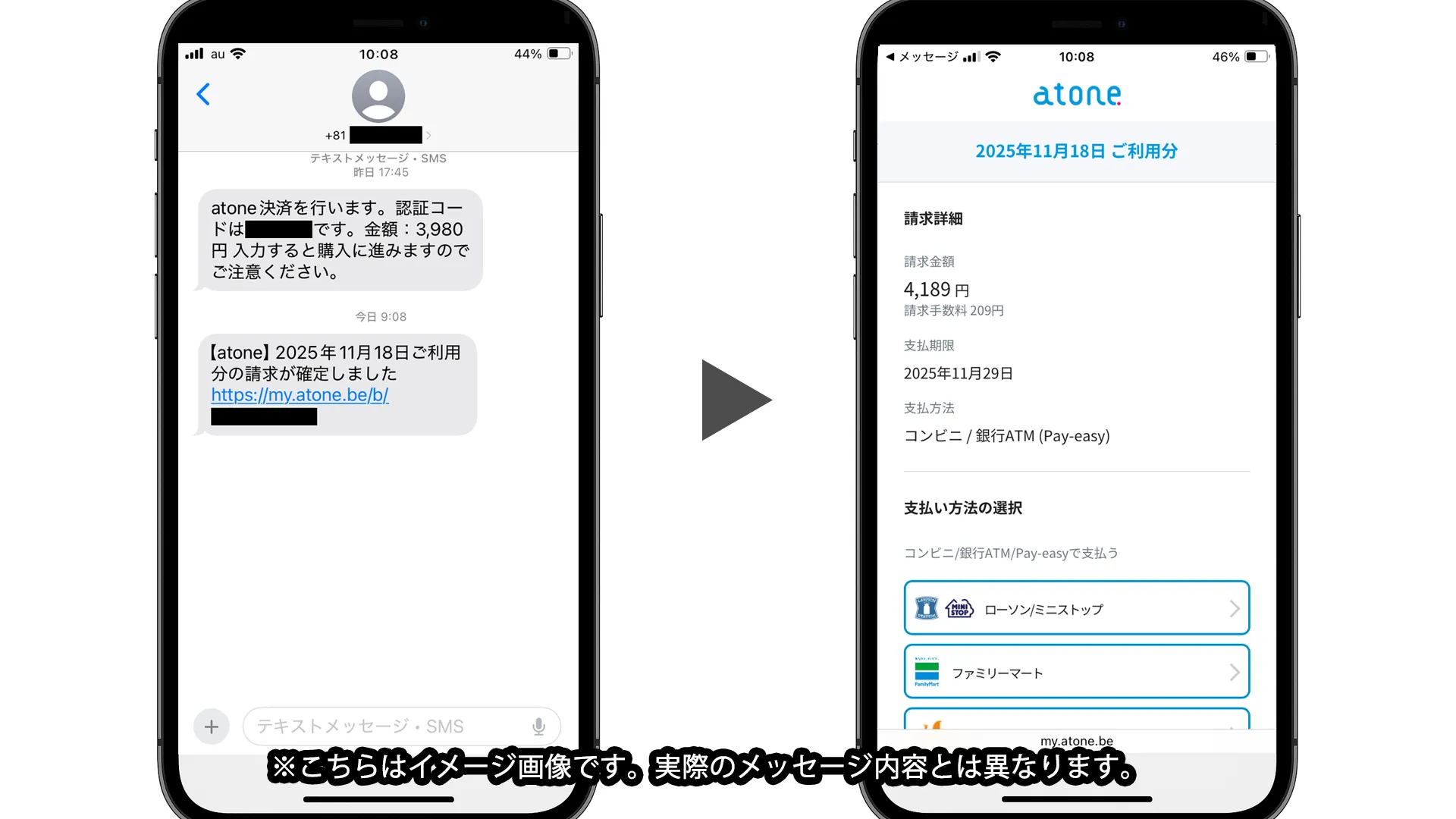
後日、atoneよりSMSメッセージとメールで請求内容が送られてきます。選択したお支払い方法でお支払いをお願いします。口座振替の場合は自動で引き落としされます。
それぞれのお支払い方法によりお支払い期限・請求手数料が異なりますのでご注意ください。
ご利用期限日当日に継続の決済が自動実行されます。
ビットキャッシュ
ビットキャッシュ決済方法をご案内いたします。
ポイント購入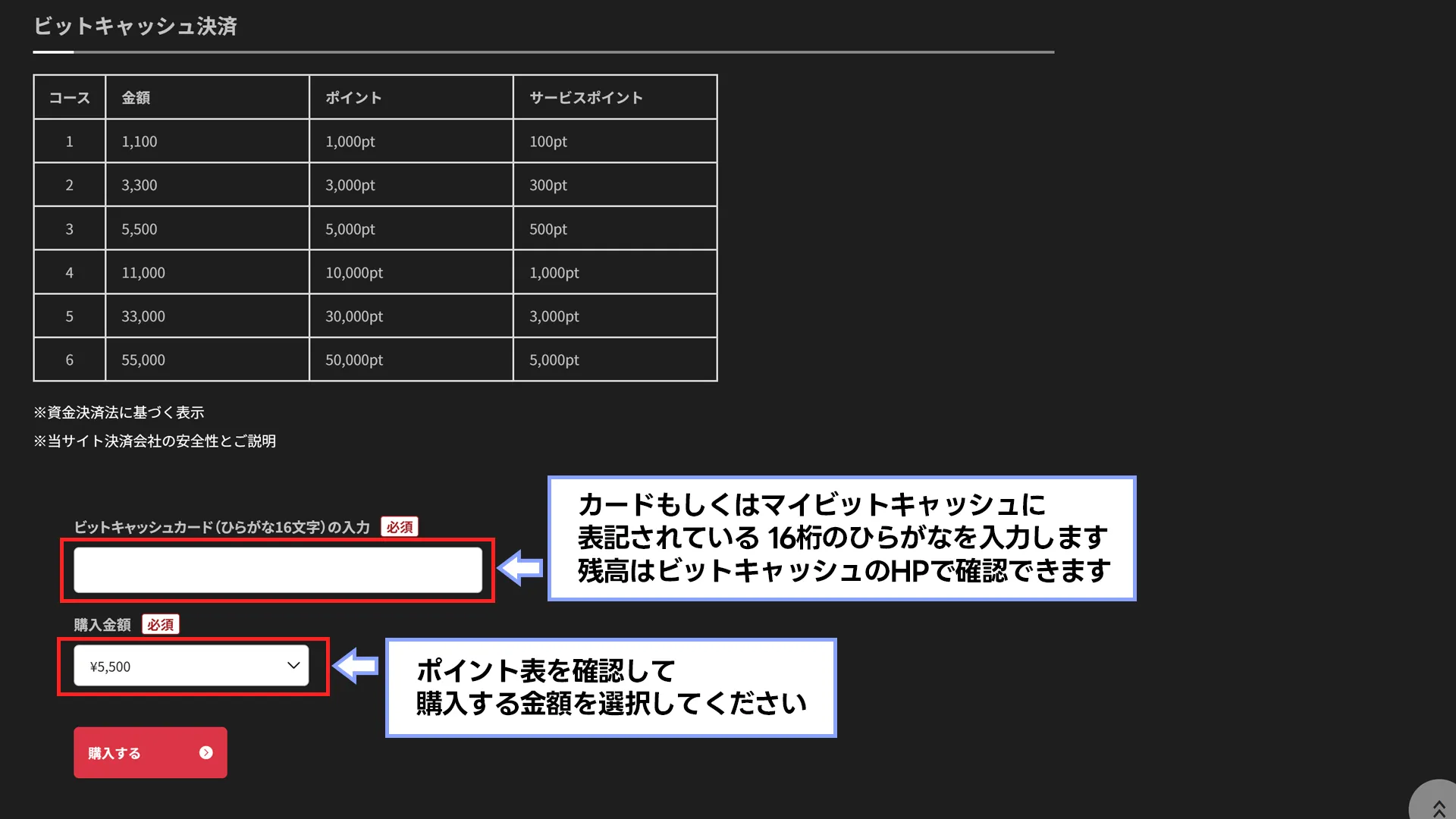
ポイント購入ページの【ビットキャッシュ決済】のポイント表の下に入力欄があります。「16桁のひらがな」の入力と「購入金額」を選択後、購入するボタンをクリックすると決済されます。
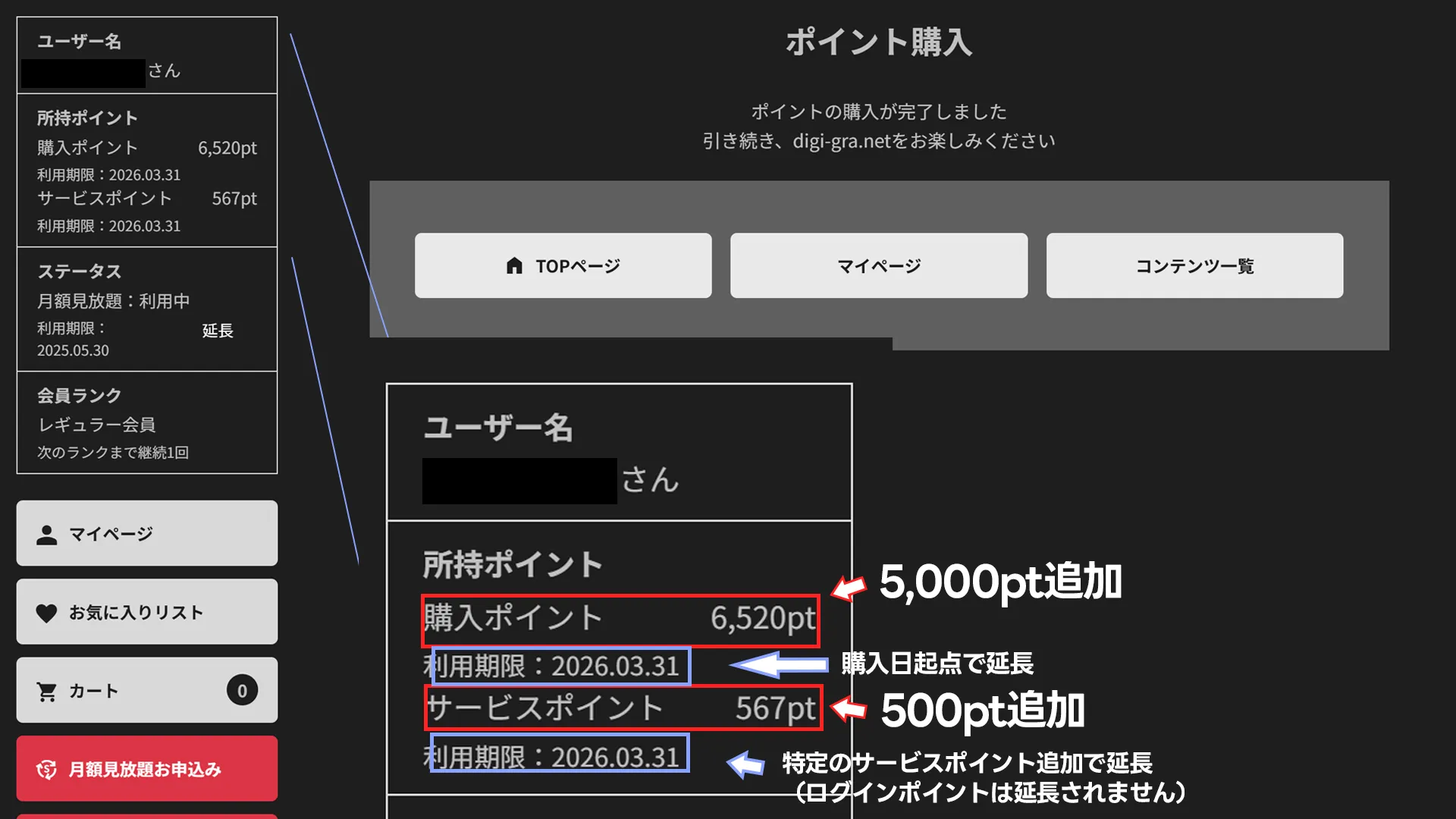
決済手続きが完了しますとポイントが追加されます。ポイントはページ左側に表示されています。利用期限がございますのでご注意ください。
ビットキャッシュ購入方法
ビットキャッシュカードはコンビニで購入することができます。
他に、ネットでチャージができるマイビットキャッシュというサービスがあります。
マイビットキャッシュを利用するためにはビットキャッシュで会員登録を行う必要があります。
下記はビットキャッシュのページにリンクしています。
銀行振込
銀行振込決済方法をご案内いたします。銀行振込時に発生する手数料は、お客様のご負担となります。あらかじめご了承ください。
ポイント購入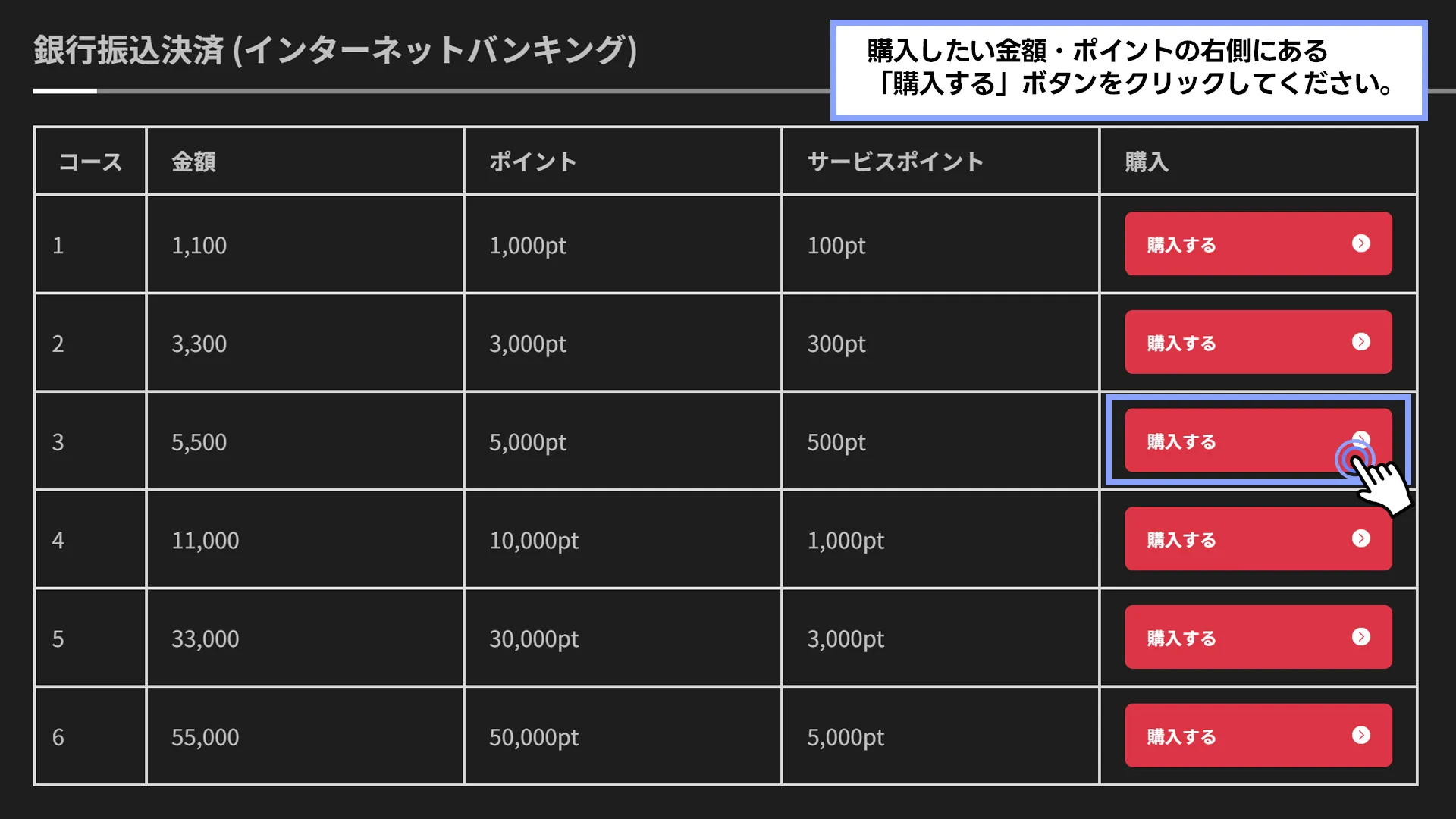
ポイント購入ページの【銀行振込決済(インターネットバンキング) 】枠の右側にある「購入する」ボタンをクリックするとポイント購入手続きができます。
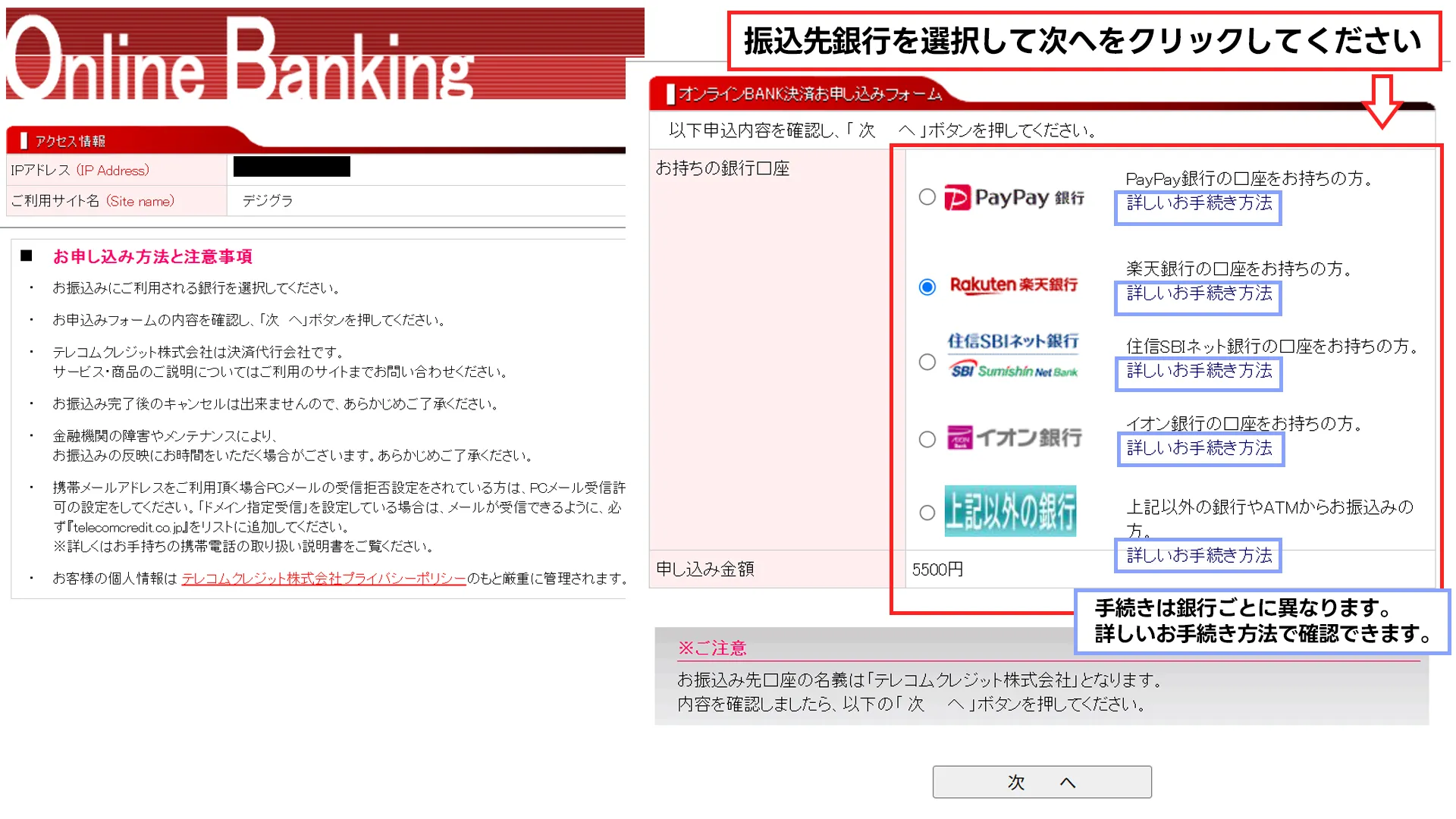
決済代行会社テレコムクレジットの申し込みページに遷移します。
振込先銀行を選択し、「次へ」をクリックしてください。銀行ごとに手続き方法が異なりますので「詳しいお手続き方法」を参照してください。
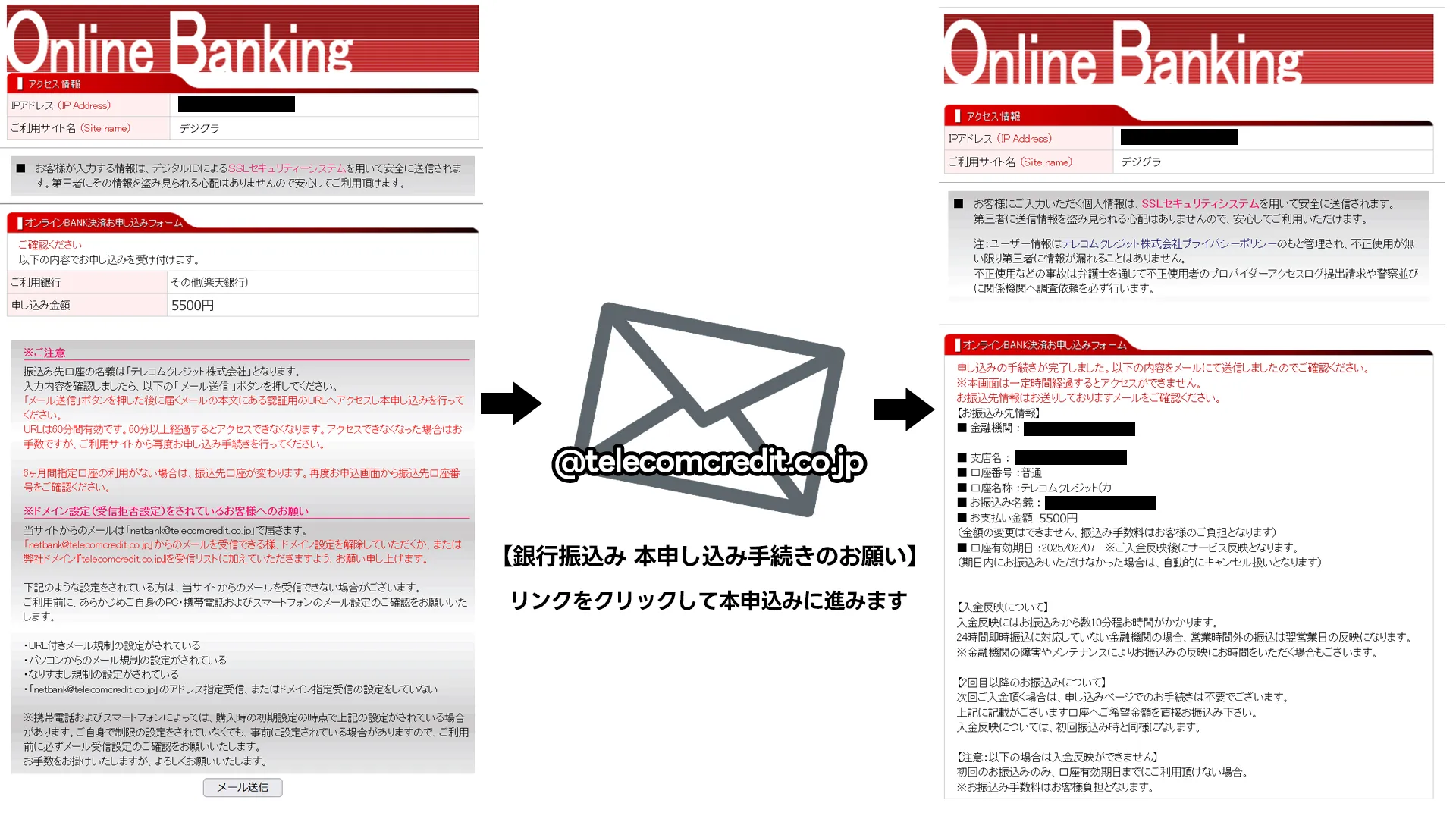
決済について確認のダイヤログが出ますので「OK」をクリックしますと内容確認ページに移動します。「メール送信」をクリックしてください。
テレコムクレジットから「本申し込み手続きのお願い」というメールが届きますので本文にありますURLをクリックします。
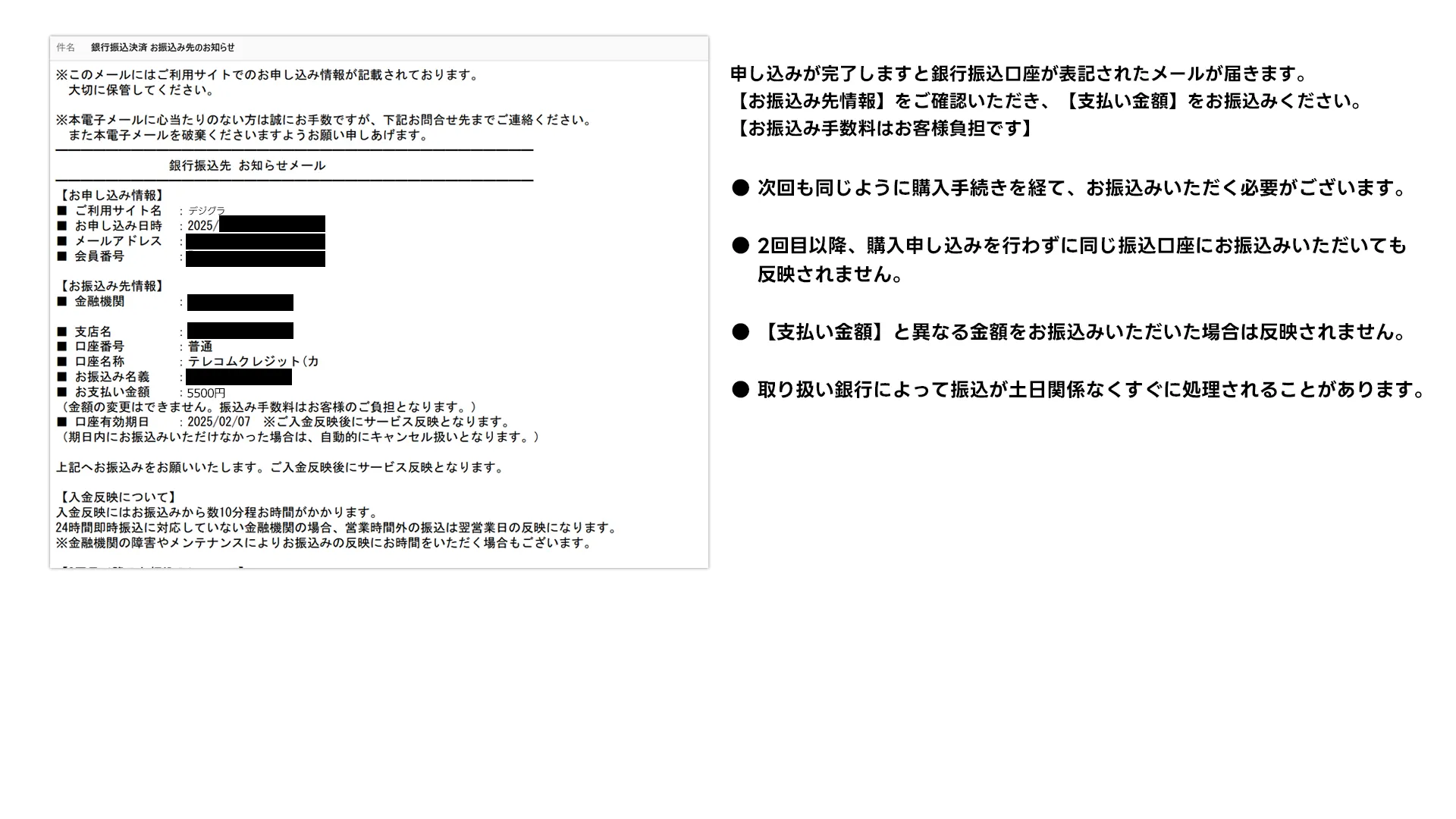
銀行振り込みの申し込みが完了します。振込口座が表記されたページが表示されます。それと同時に振込口座案内メールが届きます。期限内に記載されている口座に支払い金額をお振込みください。振込確認が取れました後にポイントが追加されます。
Payafterオンライン決済 (後払い)
Payafterオンライン決済 (後払い) は後払い方式で、お申し込み確定後すぐに適用される決済方法です。
お申込み後銀行振込にて指定口座にお支払いいただきます。お支払い期限はお申し込み処理完了後通知されます。
初回利用できる金額に制限があります。お支払いが完了していない金額に制限があります。初回:5,000円まで
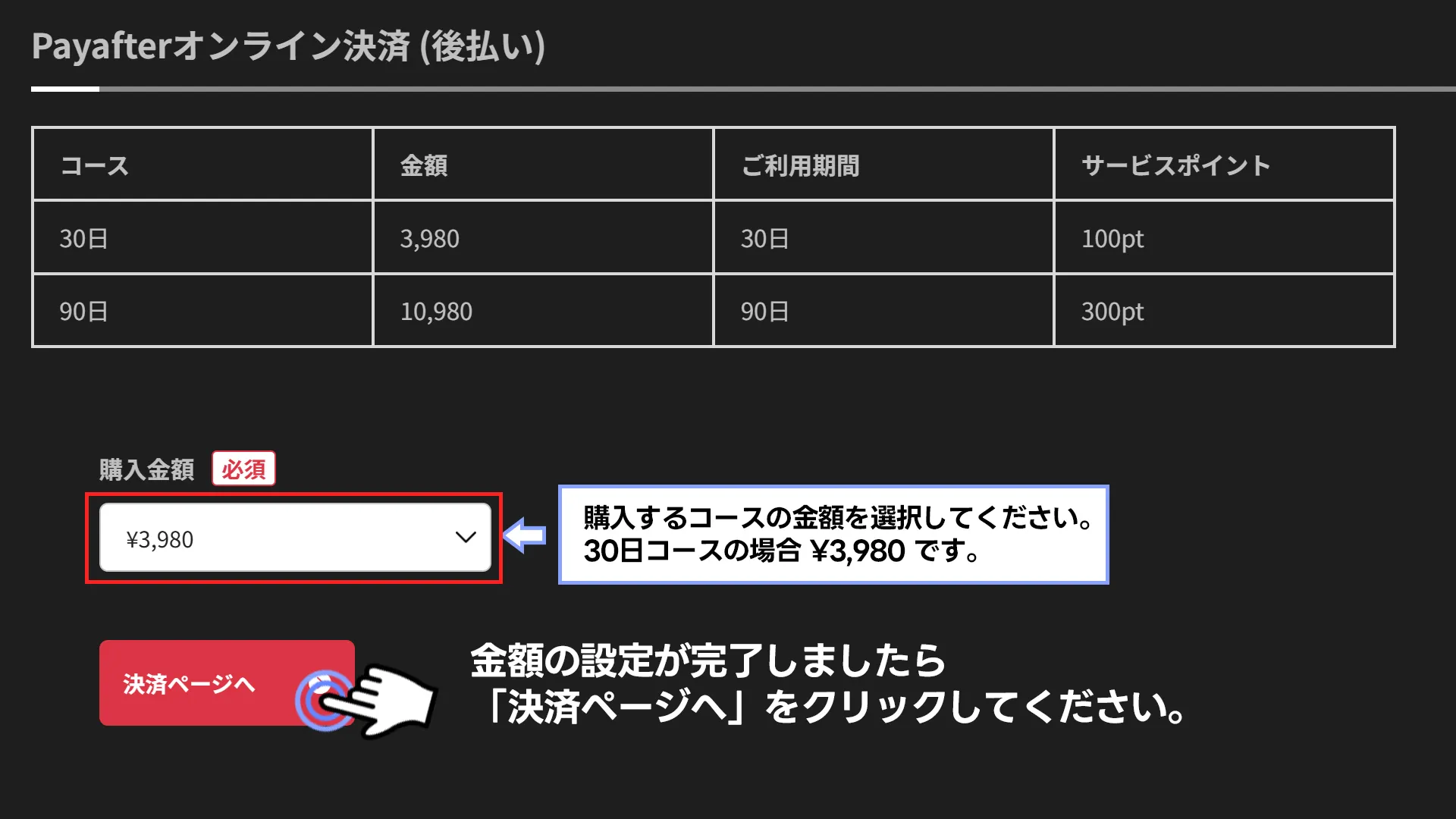
月額見放題コース購入を例に操作方法をご説明いたします。コースの選択ではなく、購入金額を選択する形式です。
セレクトボックスから購入予定コース料金を選択し、「決済ページへ」をクリックしてください。
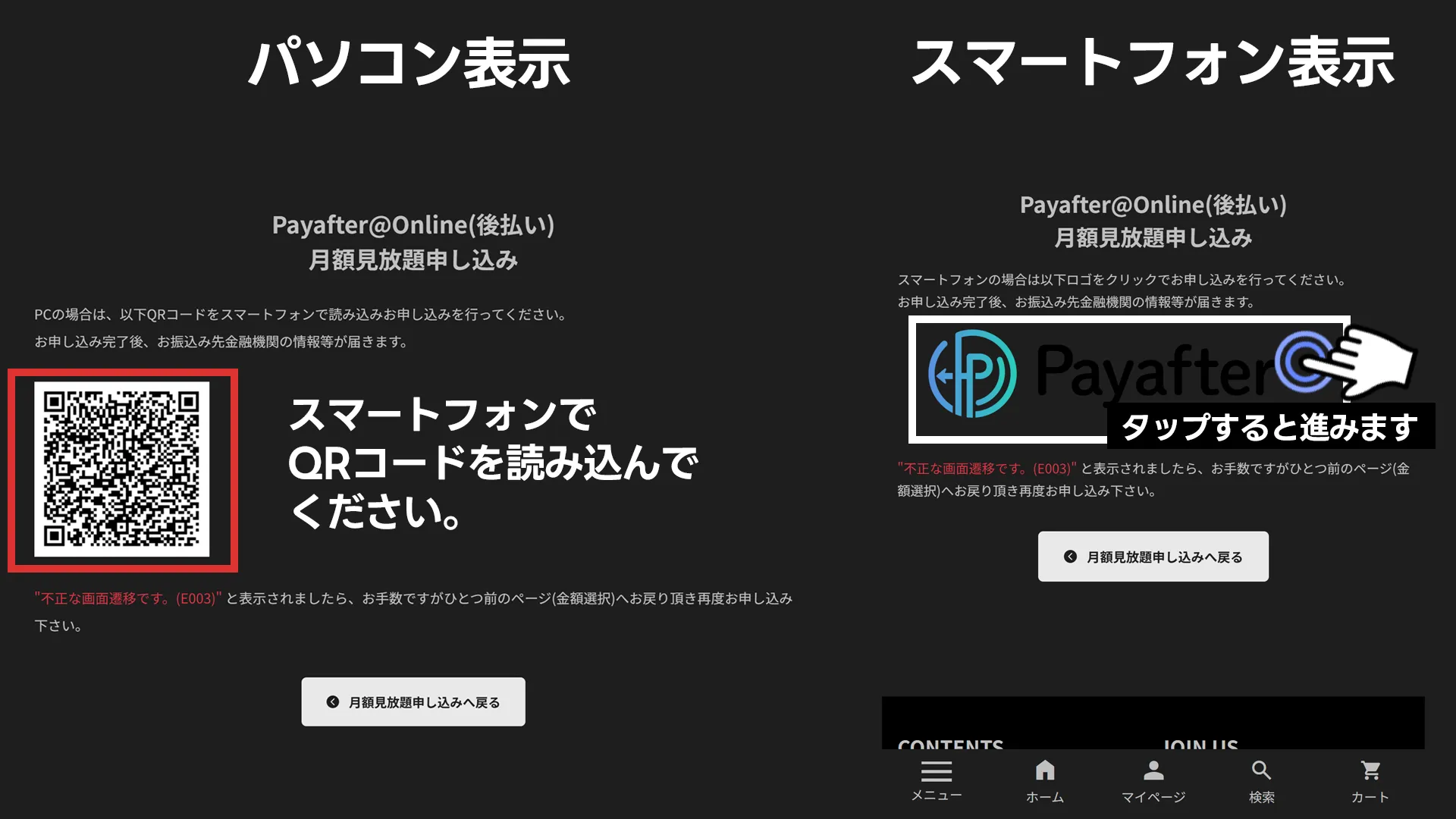
パソコンでご覧の場合はQRコードが表示されます。QRコードをスマートフォンで読み込んでください。
スマートフォンで表示している場合は「Payafter」という画像をタップしてください。決済申し込みページに遷移します。
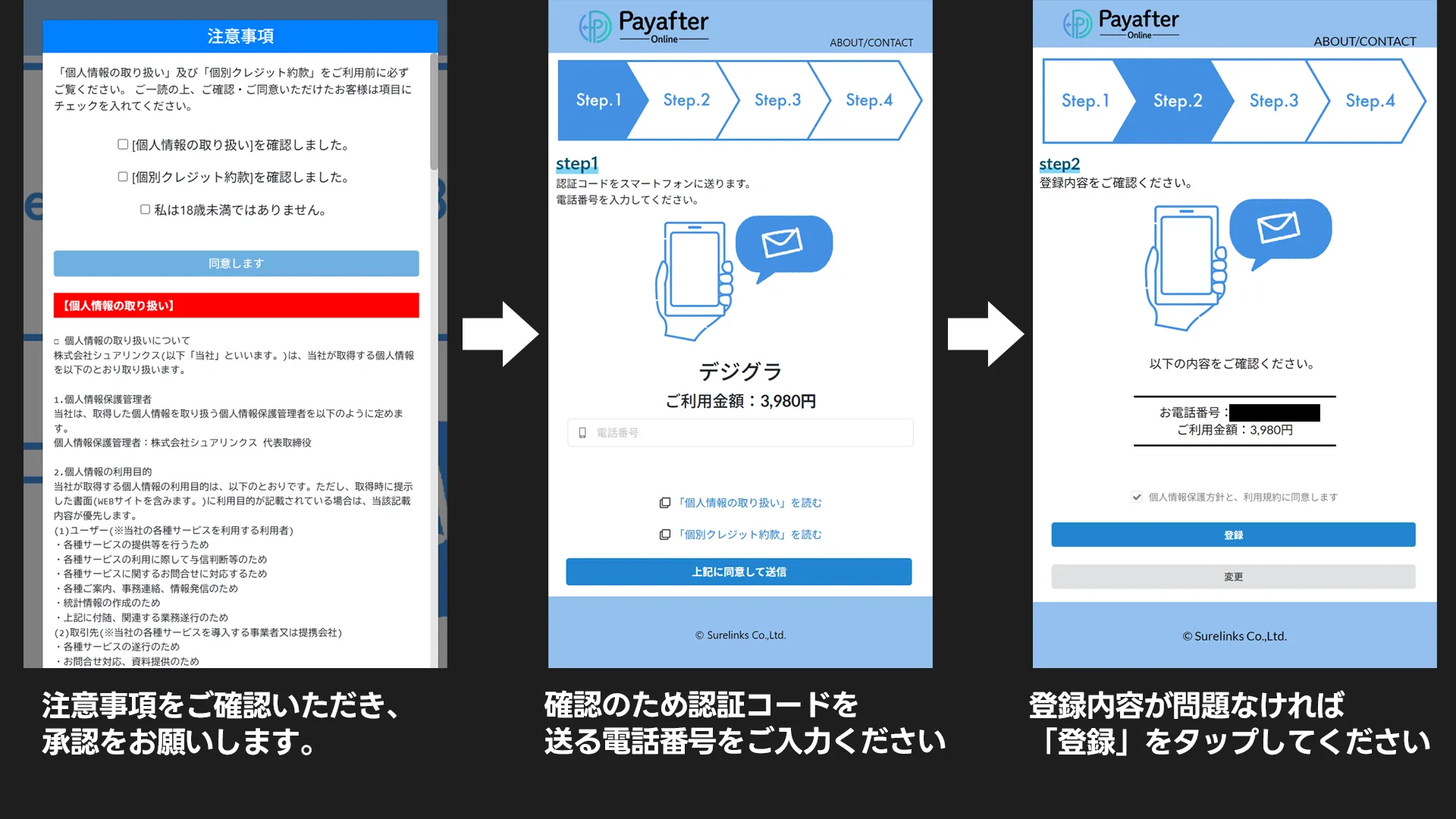
決済申し込みページでは注意事項が表示されます。よくご確認いただきチェックボックスにチェックをつけて同意できる場合は「同意します」をタップしてください。
次に確認のためSMSを送る携帯番号をご入力ください。「上記に同意して送信」をタップすると確認画面が表示されます。番号を確認し、問題なければ「登録」をタップします。
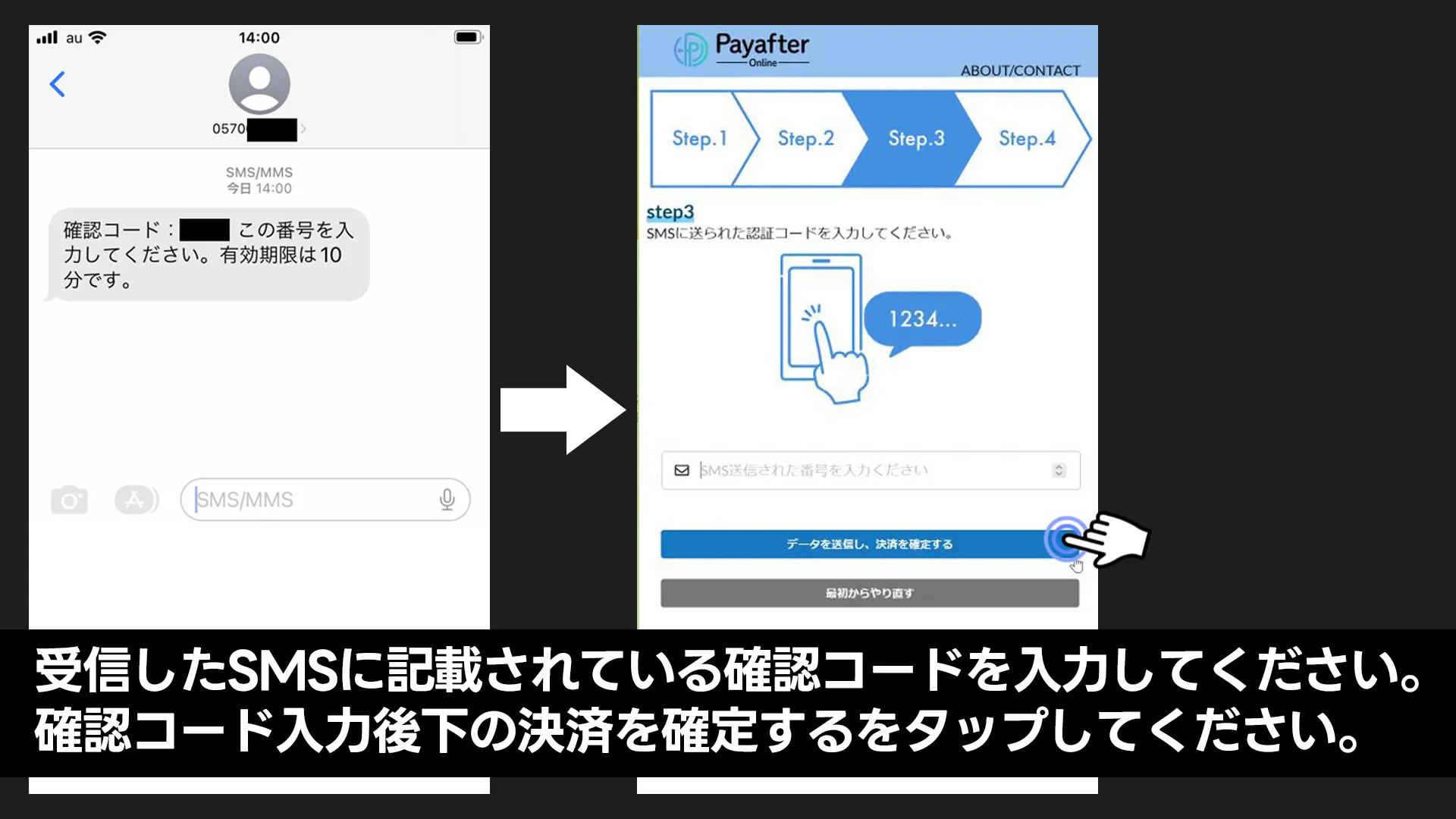
SMSを受信しますと、そちらに確認コードが記載されています。そのコードをページのStep3の入力欄にご入力ください。データを送信し、決済を確定する。をタップすると決済が行われます。
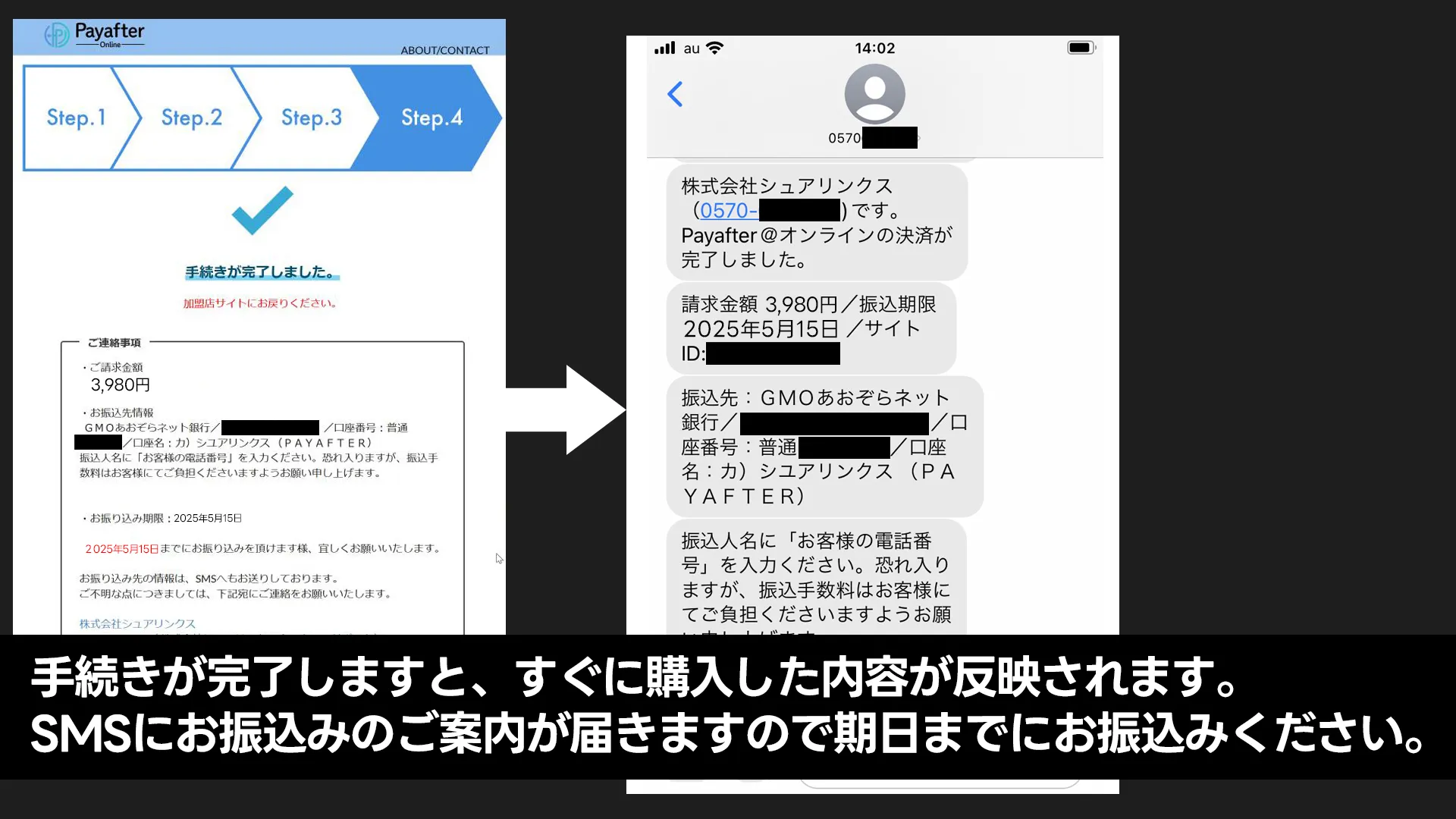
決済完了通知と共にお振込先情報が表示されます。また、SMSでもお振込先が送信されますのでご確認いただき、支払い期限までにお振込みをお願いいたします。
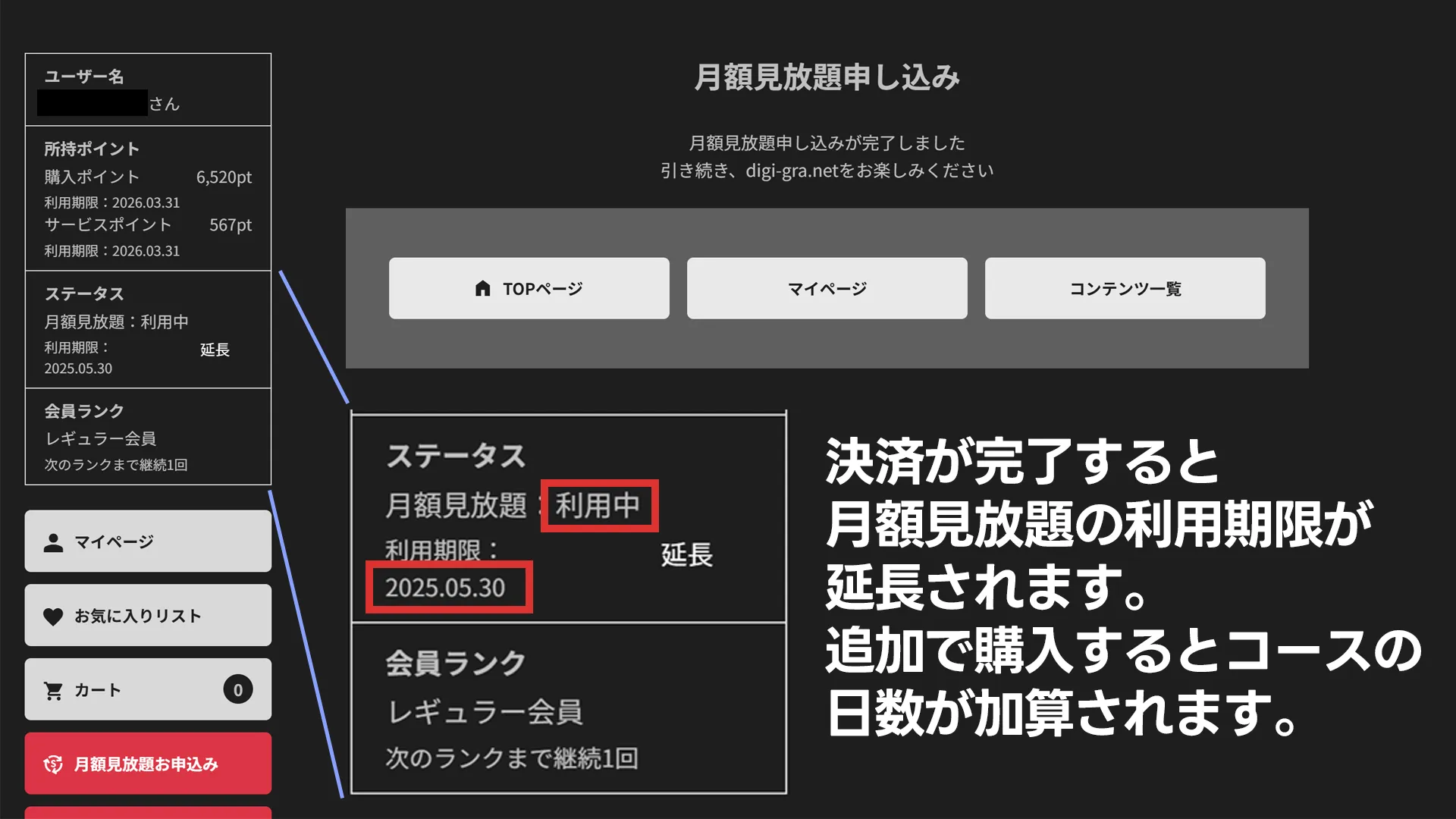
決済手続きが完了しましたので月額見放題が利用中に変わり、決済日からコース日数に応じた月額見放題ご利用期限が表記されています。
再生環境確認
| Windows | Windows10 以上 |
| Mac | Mac OS 11 以上 |
| Android | 最新版のOS |
| iOS(iphone) | 最新版のOS |
※推奨環境は動作を保証するものではありません。ご使用の機種によっては正しく動作しない場合があります。コンテンツをご購入いただく前に、サンプル動画が再生可能か必ずご確認くださいますようお願いいたします。
退会処理に関して
退会する場合はログインしていただき、マイページからのリンク先”退会の手続き”ページから退会できます。
サイトの退会後、保有しているポイントは失効いたします。